Page 1
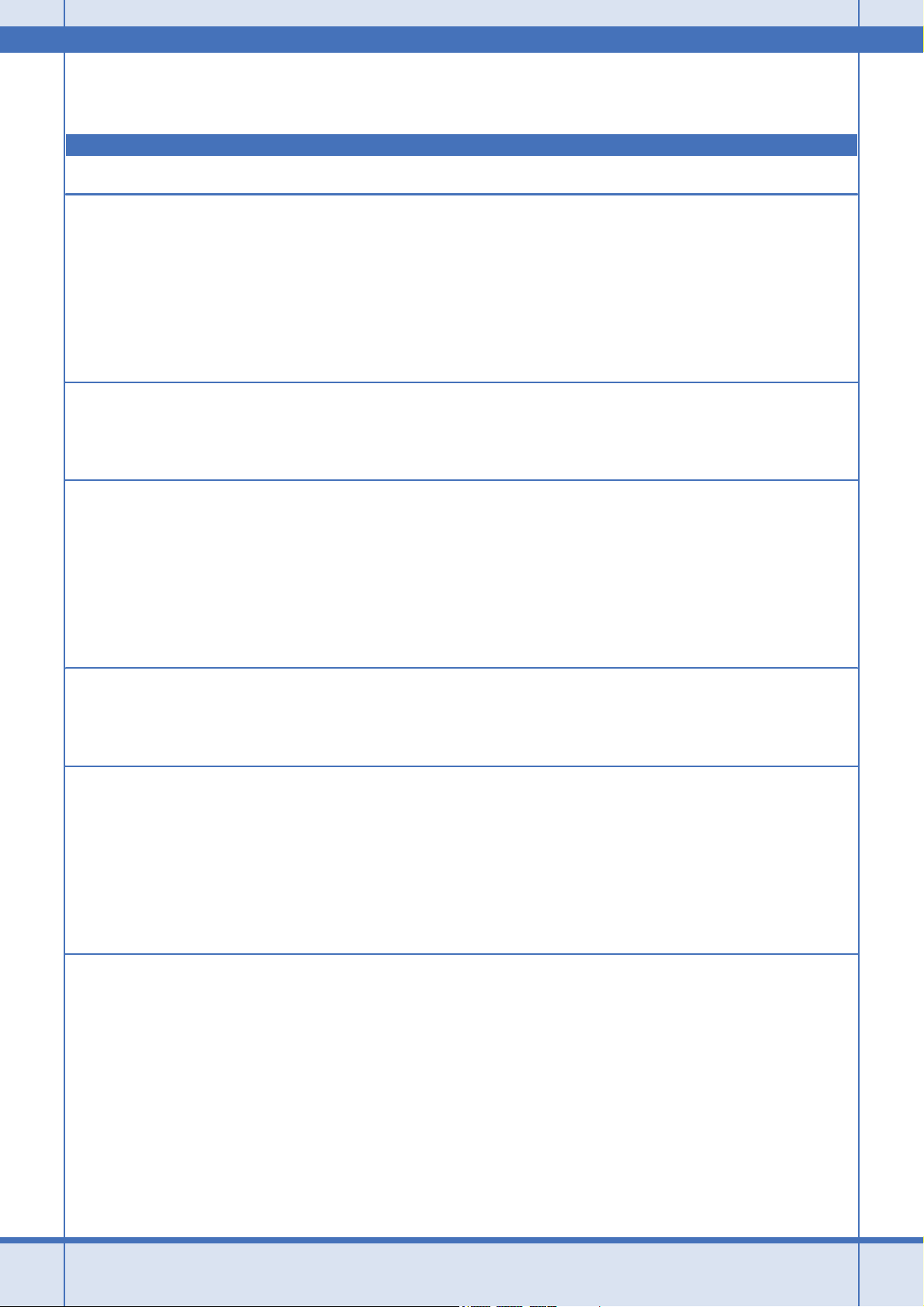
EPSON PM-A950 活用ガイド NPD1544 -00
もくじ
プリント写真をスキャンしよう
思い出のプリント写真をデジタル化しよう...................................................................................................... 5
複数の写真をまとめてスキャンしよう............................................................................................................. 9
原稿のセット................................................................................................................................................................... 9
スキャン手順................................................................................................................................................................... 9
色あせた写真をよみがえらそう...................................................................................................................... 12
フィルムをスキャンしよう
大切なフィルムをスキャンしてデジタル化しよう......................................................................................... 14
All Rev.GM
雑誌 / 報告書 / 名刺などをスキャンしよう
雑誌などの記事をスキャンして電子スクラップを作ろう.............................................................................. 19
書類をスキャンして文字データを読み取ろう(OCR 機能)........................................................................... 24
セットする原稿について............................................................................................................................................... 24
操作手順........................................................................................................................................................................ 25
山積みになった会議資料をスキャンして PDF ファイルにまとめよう .......................................................... 29
イラスト / 小物などをスキャンしよう
大切な思い出をデータにまとめて残そう ....................................................................................................... 32
便利なスキャン方法を使おう
必要な部分だけを切り取ってスキャン........................................................................................................... 36
お好みのサイズでスキャン([出力サイズ]設定)......................................................................................... 40
原稿台より大きい原稿をスキャン .................................................................................................................. 42
分割してスキャン .........................................................................................................................................................42
スキャンした画像を合成............................................................................................................................................... 45
スキャナドライバ「EPSON Scan」について知ろう
スキャナドライバ「EPSON Scan」とは? ................................................................................................... 48
スキャンデータの配達屋さん ....................................................................................................................................... 48
スキャン条件の受付屋さん........................................................................................................................................... 48
便利な機能がたくさん .................................................................................................................................................. 49
起動方法.......................................................................................................................................................... 51
EPSON Scan を起動.....................................................................................................................................................51
アプリケーションソフト上で EPSON Scan を起動..................................................................................................... 52
スキャンモードの切替方法と種類 .................................................................................................................. 54
全自動モードの設定内容とオプションの設定 ................................................................................................ 56
全自動モードでの設定内容について.............................................................................................................................56
1
Page 2
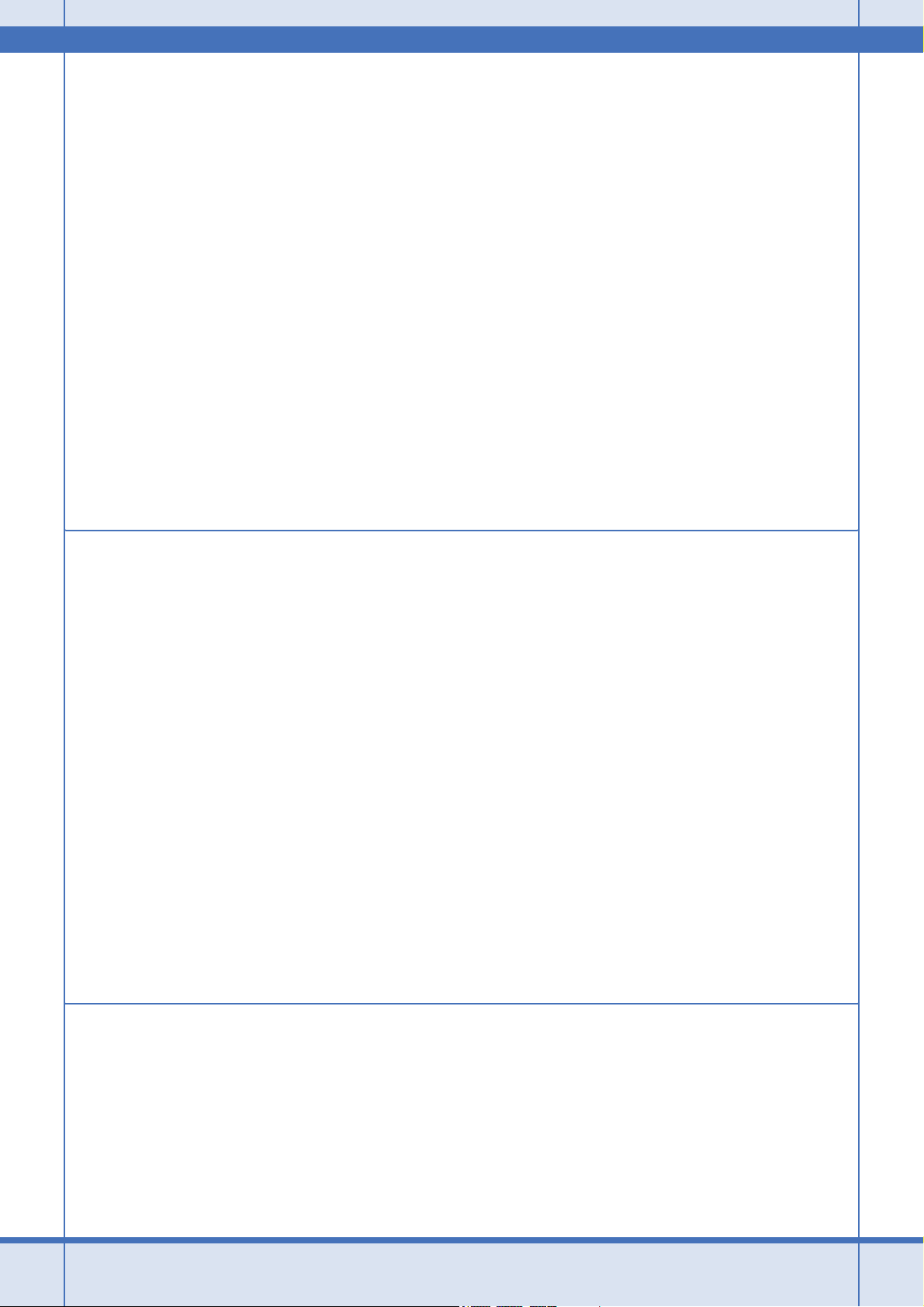
EPSON PM-A950 活用ガイド NPD1544 -00
全自動モードのオプションの設定 ................................................................................................................................58
プロフェッショナルモードの設定を保存 ....................................................................................................... 60
設定を保存する............................................................................................................................................................. 60
保存した設定を利用してスキャンする......................................................................................................................... 61
プレビュー表示について................................................................................................................................. 62
サムネイルプレビュー .................................................................................................................................................. 62
通常プレビュー............................................................................................................................................................. 63
EPSON Scan の各項目の説明........................................................................................................................ 65
EPSON Scan のシステム条件........................................................................................................................ 66
Windows........................................................................................................................................................................ 66
Mac OS X...................................................................................................................................................................... 66
EPSON Scan のバージョンアップ................................................................................................................. 67
入手方法........................................................................................................................................................................ 67
ダウンロード/インストール手順 ................................................................................................................................68
EPSON Scan の削除(アンインストール).................................................................................................... 69
Windows XP での削除方法 ...........................................................................................................................................69
Windows 2000 での EPSON Scan の削除方法............................................................................................................. 70
Windows 98 / Me での EPSON Scan の削除方法 ......................................................................................................71
Mac OS X での EPSON Scan の削除方法.................................................................................................................... 72
EPSON Scan の再インストール .................................................................................................................... 75
All Rev.GM
ドライバ機能を使ってきれいにスキャンしよう
モアレ(網目状の陰影)を取り除く(モアレ除去フィルタ)......................................................................... 76
ホームモードで簡単設定............................................................................................................................................... 76
プロフェッショナルモードで詳細設定......................................................................................................................... 77
フィルムのゴミを取り除く(ホコリ除去)...................................................................................................... 80
ざらつきを抑える(粒状低減)........................................................................................................................ 83
ぼやけた画像をくっきりさせる(アンシャープマスク)................................................................................ 85
色あせた写真の色を復元する(退色復元)...................................................................................................... 87
色を鮮やかにする(彩度調整)........................................................................................................................ 89
色合いを変える(カラーバランス調整)......................................................................................................... 91
色かぶりを取り除く(グレーバランス調整).................................................................................................. 94
明るさとコントラストを調整する 1(簡単設定)........................................................................................... 96
明るさとコントラストを調整する 2(ヒストグラム調整)............................................................................. 99
ヒストグラムとは .........................................................................................................................................................99
お勧めの調整方法 .......................................................................................................................................................100
明るさとコントラストを調整する 3(濃度補正)......................................................................................... 104
濃度補正とは...............................................................................................................................................................104
お勧めの調整方法 .......................................................................................................................................................106
トラブル対処
スキャンできないを解決............................................................................................................................... 111
チェック 1 スキャナの電源をチェック .................................................................................................................... 111
チェック 2 スキャナをチェック...............................................................................................................................111
チェック 3 スキャナとパソコンの接続をチェック ..................................................................................................111
チェック 4 パソコンをチェック...............................................................................................................................112
チェック 5 以上を確認してもスキャンできない場合は........................................................................................... 112
チェック 1 スキャナの電源をチェック ...................................................................................................... 113
チェック 2 スキャナをチェック................................................................................................................. 114
2
Page 3
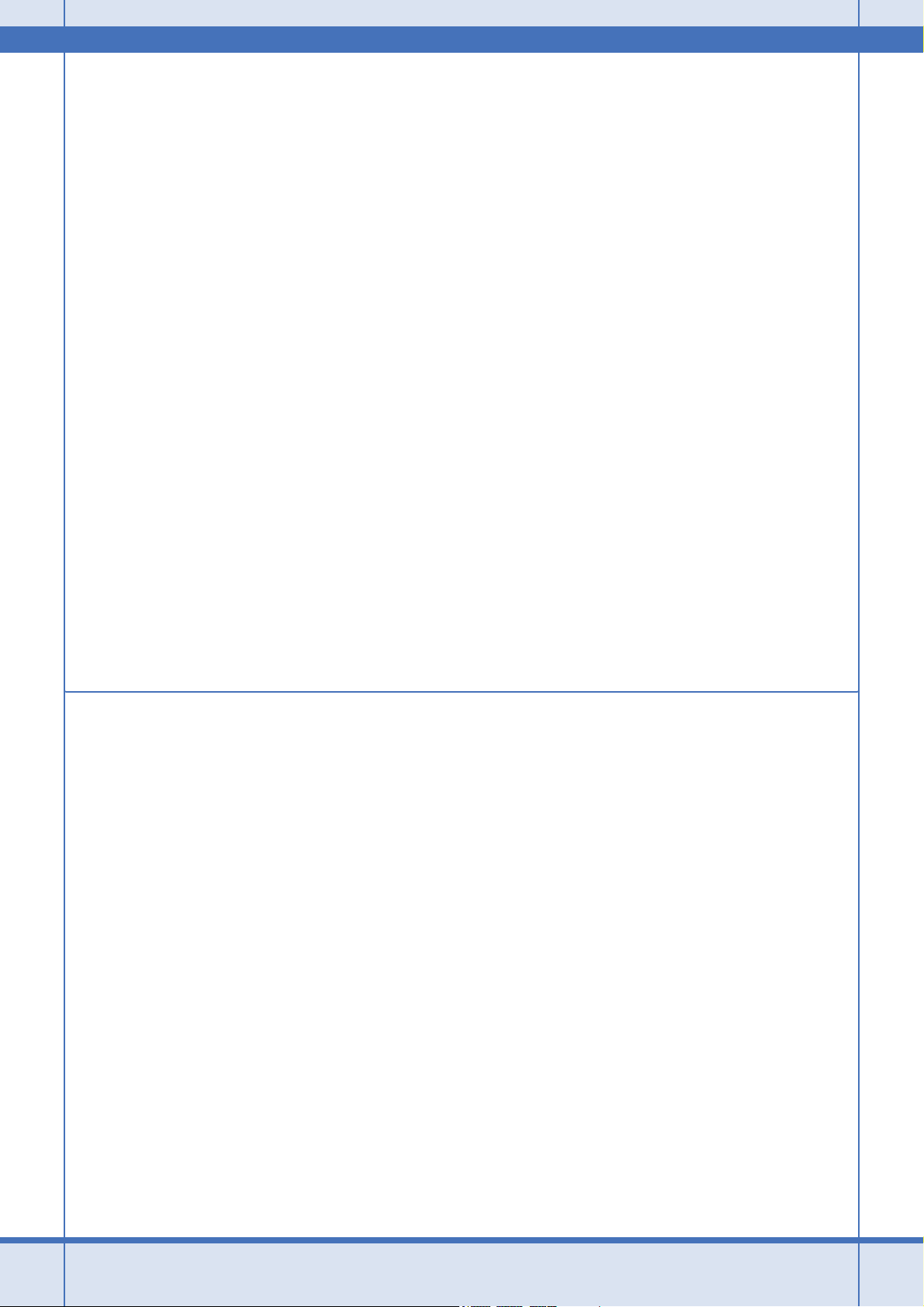
EPSON PM-A950 活用ガイド NPD1544 -00
チェック 3 スキャナとパソコンの接続をチェック .................................................................................... 115
チェック 4 パソコンをチェック................................................................................................................. 116
チェック 5 以上を確認してもスキャンできない場合は............................................................................. 117
スキャン品質が悪いを解決........................................................................................................................... 118
スキャン結果が悪い画像の例 ..................................................................................................................................... 118
画像が暗い .................................................................................................................................................... 120
画像がぼやける............................................................................................................................................. 121
画像の色合いがおかしい/画像の色が原稿の色と違う................................................................................ 122
裏写りする .................................................................................................................................................... 123
画像にモアレ(網目状の陰影)が出る......................................................................................................... 124
画像にむら/シミ/斑点が出る.................................................................................................................... 125
フィルムスキャン時、画像の上に円や楕円状の縞模様が出る..................................................................... 126
テキストデータに変換するときの認識率が悪い........................................................................................... 127
スキャン範囲がおかしいを解決.................................................................................................................... 128
全自動モードでスキャンするとき ................................................................................................................ 130
サムネイルプレビューでスキャンするとき.................................................................................................. 131
All Rev.GM
写真を複数枚同時にスキャンするとき......................................................................................................... 132
フィルムをスキャンするとき ....................................................................................................................... 133
操作パネルのスキャンモード使用時のトラブル........................................................................................... 134
ボタンを押しても、パソコンの画面に何も表示されない ..........................................................................................134
ボタンを押すと、EPSON Scan または EPSON Creativity Suite 以外のソフトウェアが起動してしまう ................. 135
その他のトラブルを解決............................................................................................................................... 136
スキャンに時間がかかる............................................................................................................................................. 136
画像が画面に大きく表示される.................................................................................................................................. 136
付録とマメ知識
スキャンして PC へ ...................................................................................................................................... 137
スキャンして PDF へ.................................................................................................................................... 141
スキャンして E メールへ.............................................................................................................................. 145
スキャンして Web へ.................................................................................................................................... 147
コントロールパネルの設定について(スキャナとカメラ).......................................................................... 149
解像度を上げるときれいになる? ................................................................................................................ 152
拡大/縮小と解像度の関係........................................................................................................................... 153
縦横比が同じ原稿の拡大/縮小率 ..............................................................................................................................153
縦横比が違う原稿の拡大/縮小率 ..............................................................................................................................153
48bit カラーでスキャンするときれいになる?............................................................................................ 155
見た目の違いはわからない.........................................................................................................................................155
では何が違うのか .......................................................................................................................................................155
48bit 入力の利用の仕方............................................................................................................................................... 156
原画とディスプレイ表示とプリント結果の色合わせ ................................................................................... 157
ディスプレイの設定....................................................................................................................................................157
カラーマネージメントの設定 ..................................................................................................................................... 160
スキャナでの設定(スキャン時)................................................................................................................................ 160
プリンタでの設定(印刷時).......................................................................................................................................161
解像度について............................................................................................................................................. 162
解像度とは ..................................................................................................................................................................162
画像データの解像度と印刷解像度の関係 ...................................................................................................................162
印刷サイズと解像度の関係.........................................................................................................................................163
3
Page 4
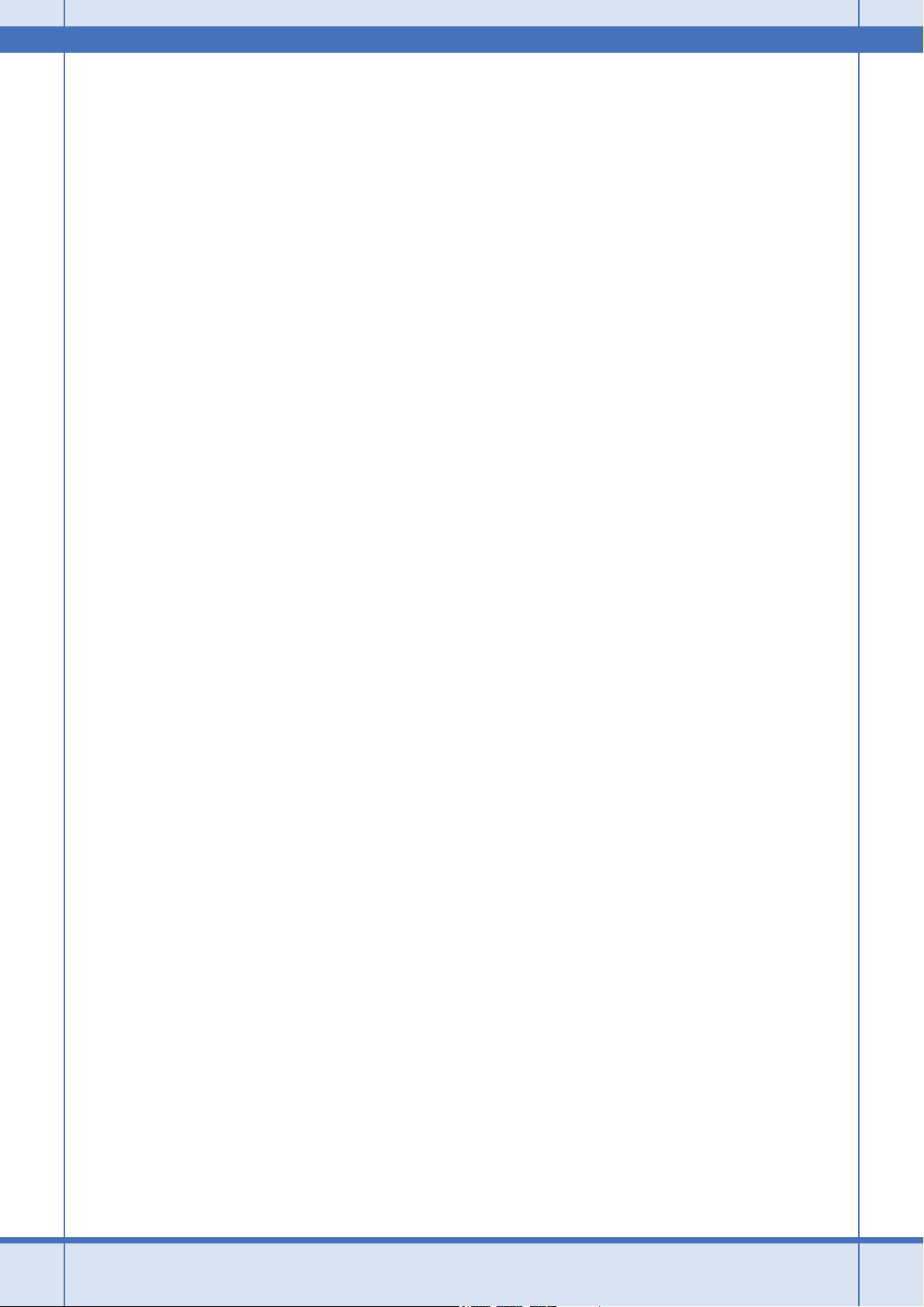
EPSON PM-A950 活用ガイド NPD1544 -00
色について .................................................................................................................................................... 165
色の要素...................................................................................................................................................................... 165
ディスプレイの発色プロセス<加法混色>................................................................................................................165
プリンタ出力の発色プロセス<減法混色>................................................................................................................166
出力装置による発色の違い<ディスプレイとプリンタ出力>................................................................................... 166
画像ファイル形式について........................................................................................................................... 167
PRINT Image Matching について................................................................................................................ 168
PRINT Image Matching とは?...................................................................................................................................168
商標/表記について...................................................................................................................................... 170
商標について...............................................................................................................................................................170
著作権について........................................................................................................................................................... 170
表記について...............................................................................................................................................................170
ソフトウェア情報 ......................................................................................................................................... 172
スキャナドライバ「EPSON Scan(エプソン スキャン)」......................................................................................... 172
プリンタドライバ& EPSON プリンタウィンドウ.....................................................................................................172
電子マニュアル「活用ガイド」.................................................................................................................................... 173
EPSON Creativity Suite(エプソン クリエイティビティ スイート)..........................................................................173
EPSON Multi-PrintQuicker(エプソン マルチプリントクイッカー).......................................................................... 174
EPSON Web-To-Page(エプソン ウェブ トゥ ページ).............................................................................................174
読ん de!! ココ パーソナル ........................................................................................................................................174
EPSON PRINT Image Framer Tool(エプソン プリント イメージ フレーマー ツール)........................................... 175
PRINT Image Framer(プリント イメージ フレーマー)............................................................................................ 175
「MyEPSON」アシスタント........................................................................................................................................175
本製品に関するお問い合わせ先一覧............................................................................................................. 176
All Rev.GM
4
Page 5
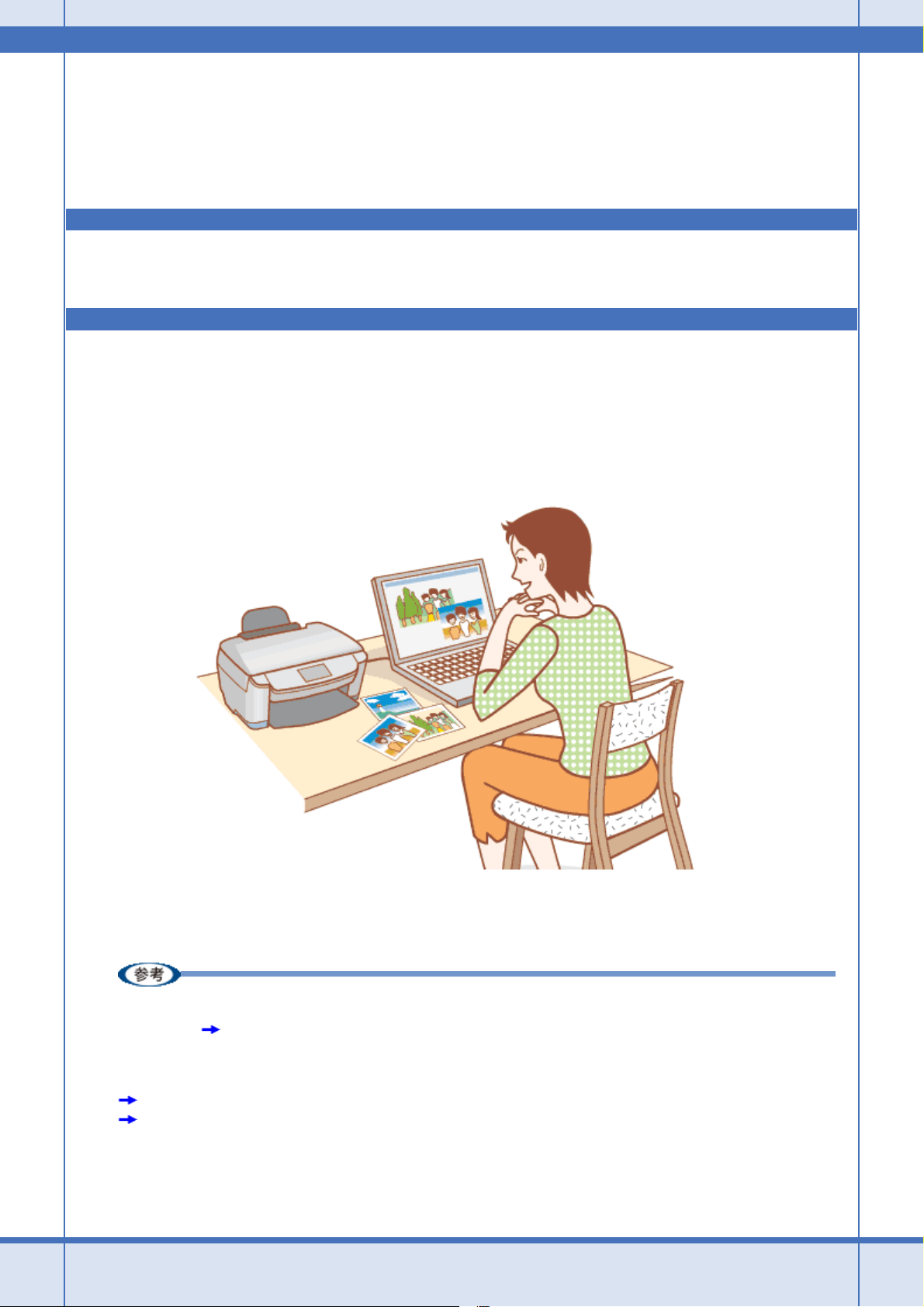
EPSON PM-A950 活用ガイド NPD1544 -00
プリント写真をスキャンしよ う
思い出のプリント写真をデジタル化しよう
旅行や行事で撮影した写真の焼き増しが足りなかったり、もらった写真がもう一枚ほしいといったときに、プリント写真
をスキャンして印刷すれば、焼き増しも簡単です。
また、デジタル化してオリジナルのスクラップブックにしてホームページにアップすれば、遠くの友達や親戚にもタイム
リーに思い出の写真をお楽しみいただけます。
All Rev.GM
ここでは、スキャナドライバ「EPSON Scan」のプロフェッショナルモードで写真をスキャンしてデジタル化するとき
の設定を説明します。
プロフェッショナルモードでは、詳細な画質調整をしてスキャンすることができます。
◆◆色あせたり、日焼けしてしまった写真を元の色に戻したい場合は◆◆
退色復元の機能を使って変色した古い写真の色合いを、元の色に戻すことができます。
「色あせた写真の色を復元する(退色復元)」87
1. EPSON Scan を起動して、[プロフェッショナルモード]に切り替えます。
「EPSON Scan を起動」51
「スキャンモードの切替方法と種類」54
2. [原稿種]、[取込装置]、[自動露出]、[イメージタイプ]、[解像度]を設定します。
思い出のプリント写真をデジタル化しよう 5
Page 6
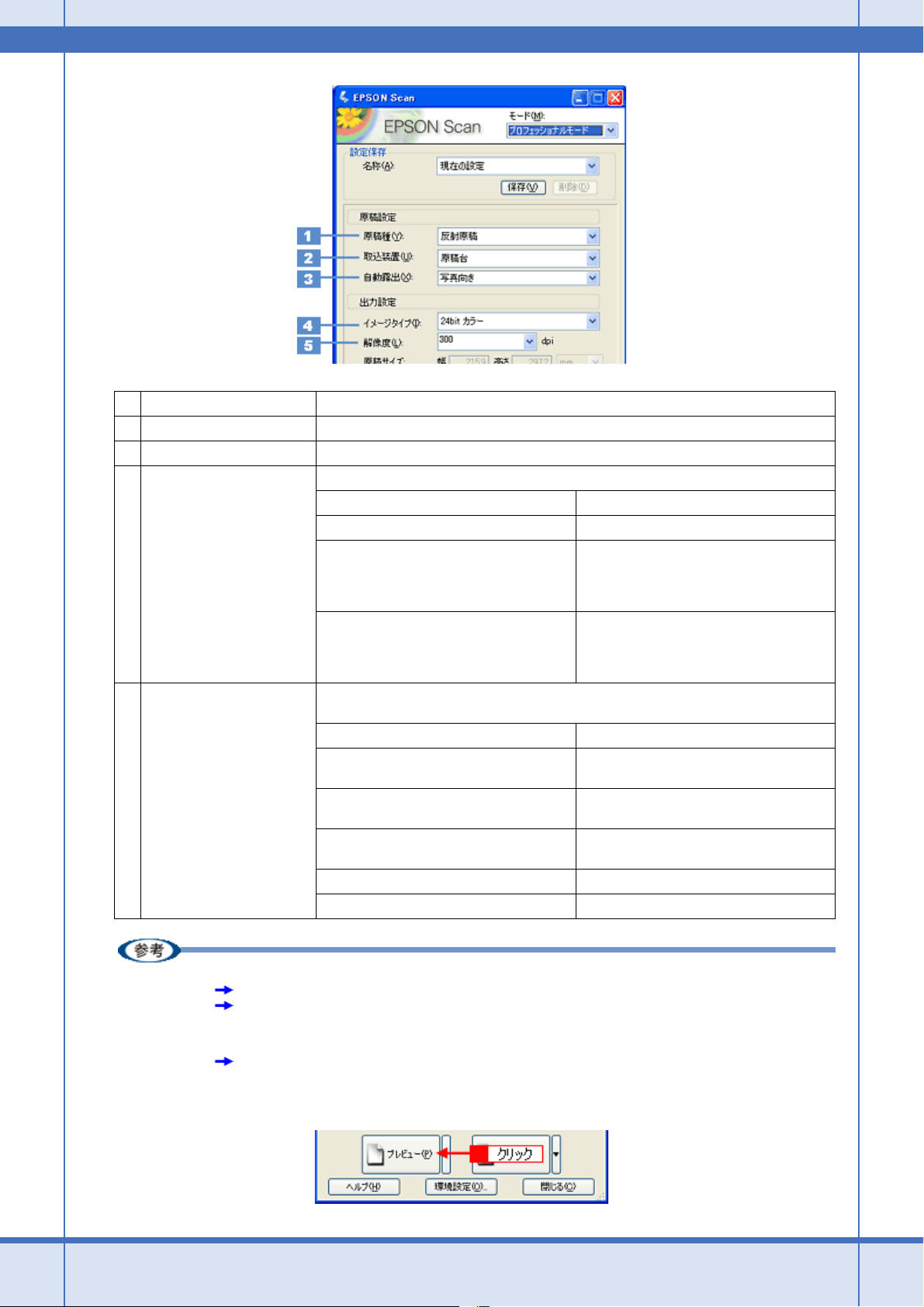
EPSON PM-A950 活用ガイド NPD1544 -00
1
原稿種 [反射原稿]を選択してください。
2
取込装置 [原稿台]を選択してください。
3
自動露出 [写真向き]を選択してください。
4
イメージタイプ セットした原稿に合わせて、イメージタイプを選択してください。
5
解像度 スキャン後の画像解像度を設定します。画像の用途に応じて、次のように設定することをお
設定 セットした原稿
[24bit カラー] カラー写真
[48bit カラー]
(ただし、48bit カラーデータの加工や出力に
は 48bit に対応したアプリケーションソフト
が必要です)
[16bit グレー]または[8bit グレー]
(ただし、16bit カラーデータの加工や出力に
は 16bit に対応したアプリケーションソフト
が必要です)
勧めします。
設定 用途
150dpi(カラー、グレー画像の場合)
360dpi(白黒の線画の場合)
300dpi(カラー、グレー画像の場合)
720dpi(白黒の線画の場合)
200dpi(カラー、グレー画像の場合)
600dpi(白黒の線画の場合)
96dpi
96 ~ 150dpi E メール送信
カラー写真
スキャン後に画像を加工する場合
モノクロ写真
インクジェットプリンタでのファイン印刷
インクジェットプリンタでのスーパーフォ
ト/フォト/スーパーファイン印刷
レーザープリンタでの印刷
ディスプレイ表示/ホームページ用画像
All Rev.GM
• 解像度とは?
「解像度について」162
「解像度を上げるときれいになる?」152
• 設定項目について:
各項目についての詳しい説明は、EPSON Scan のヘルプをご覧ください。
「EPSON Scan の各項目の説明」65
3. [プレビュー]をクリックします。
思い出のプリント写真をデジタル化しよう 6
Page 7
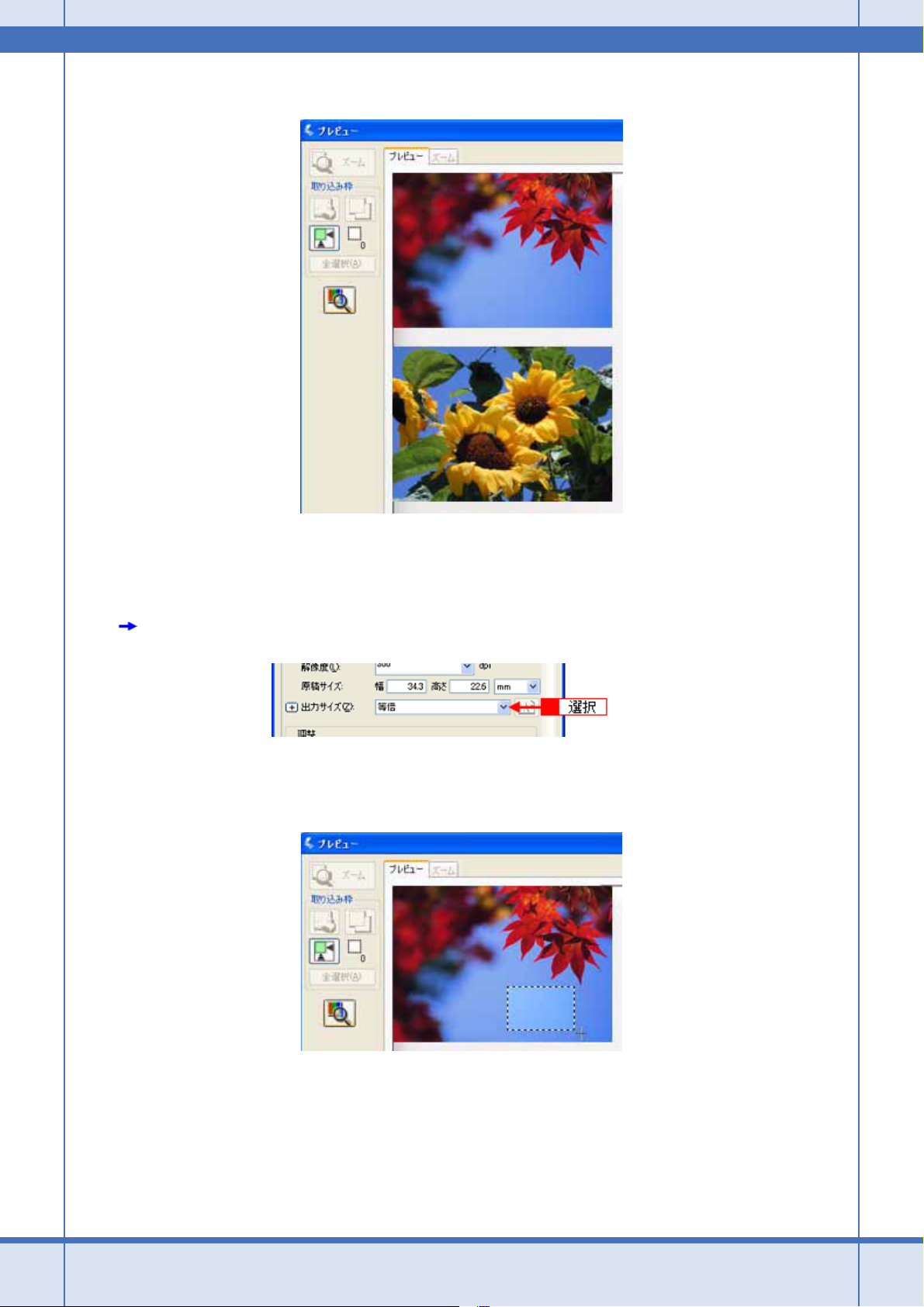
EPSON PM-A950 活用ガイド NPD1544 -00
プレビュー結果が表示されます。
All Rev.GM
4. [出力サイズ]を選択します。
スキャンした画像をどのくらいの大きさで使うのかを設定してください。
なお、あまり大きなサイズに設定すると、データの容量が膨大になってしまうので注意してください。
容量サイズは、プレビュー画面の左下で確認することができます。
「お好みのサイズでスキャン([出力サイズ]設定)」40
5. プレビュー画面上で、スキャンする範囲を指定します。
マウスをドラッグしてスキャンする範囲を調整してください。
6. 必要に応じて、画質を調整します。
思い出のプリント写真をデジタル化しよう 7
Page 8
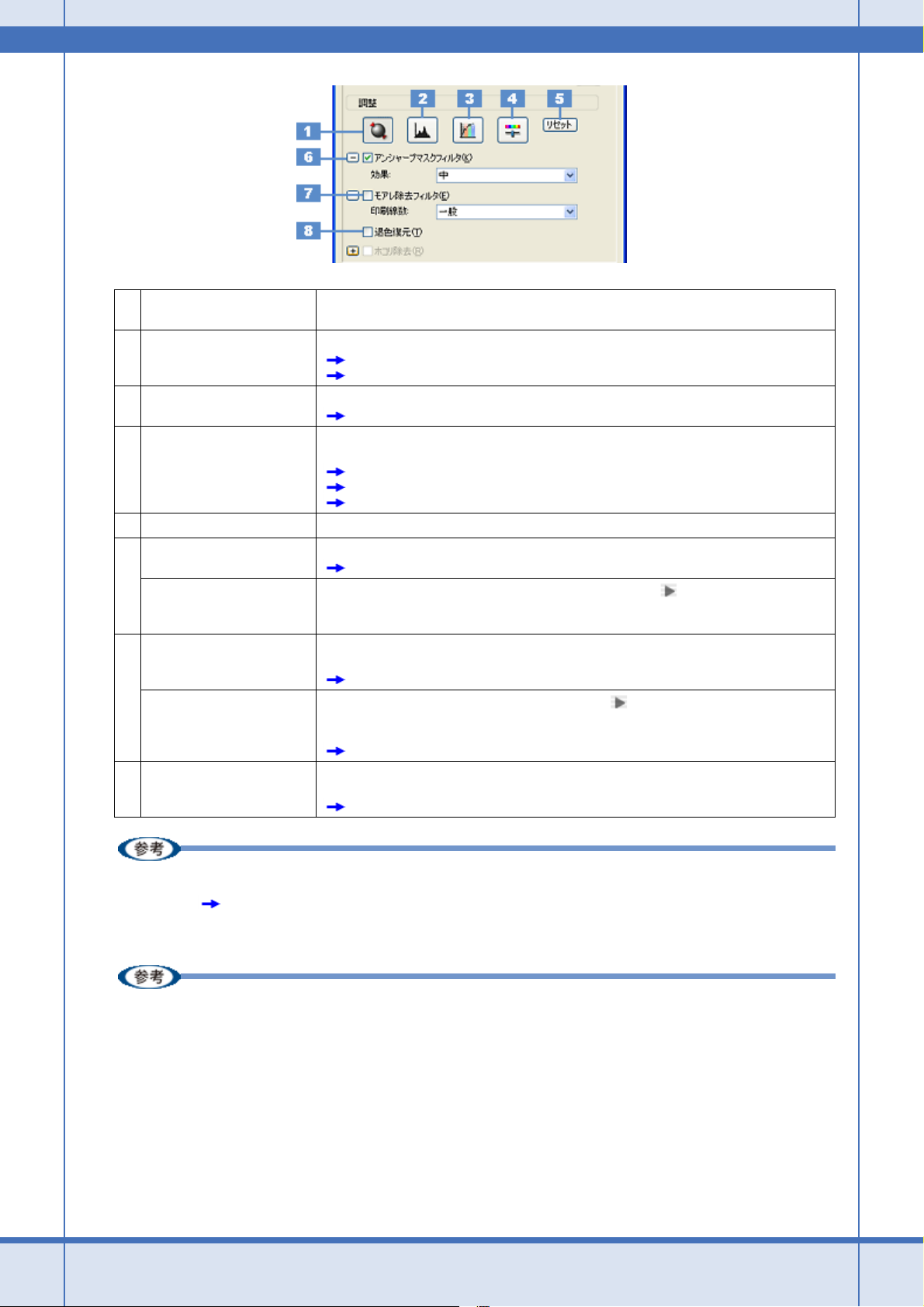
EPSON PM-A950 活用ガイド NPD1544 -00
1
[自動露出] 取り込み枠内の露出(明暗)を自動調整します。
2
[ヒストグラム調整] 画像の明暗を調整したり、色かぶりを取り除きたい場合にクリックしてください。
3
[濃度補正] 画像の濃度のバランスを補正したい場合にクリックしてください。
4
[イメージ調整] 画像の明るさ・コントラスト・彩度や、カラーバランスを調整したい場合にクリックしてく
5
[リセット] 上記の設定を調整前に戻したい場合にクリックしてください。
6
アンシャープマスクフィルタ 画像をシャープにしたい場合にチェックしてください。
効果 アンシャープマスクフィルタの横にある「+」(Windows)/「」(Mac OS X)をクリック
7
モアレ除去フィルタ 印刷物(雑誌、カタログなど)のスキャンで発生するモアレ(網目状の陰影)が目立つ場合
印刷線数 モアレ除去フィルタの横にある「+」(Windows)/「」(Mac OS X)をクリックすると表
8
退色復元 昔撮影して色あせてしまったり、日に当たって変色した古い写真やフィルムの色合いを、元
All Rev.GM
これにより、ほとんどの画像で適切な露出が得られます。
「明るさとコントラストを調整する 2(ヒストグラム調整)」99
「色かぶりを取り除く(グレーバランス調整)」94
「明るさとコントラストを調整する 3(濃度補正)」104
ださい。
「明るさとコントラストを調整する 1(簡単設定)」96
「色を鮮やかにする(彩度調整)」89
「色合いを変える(カラーバランス調整)」91
「ぼやけた画像をくっきりさせる(アンシャープマスク)」85
すると表示されます。
アンシャープマスクの強度を、弱 / 中 / 強から選択できます。
にチェックしてください。
「プロフェッショナルモードで詳細設定」77
示されます。
原稿の種類に合った線数を設定することで、モアレをより目立たなくすることができます。
「モアレ(網目状の陰影)を取り除く(モアレ除去フィルタ)」76
の色に戻してスキャンできます。
「色あせた写真の色を復元する(退色復元)」87
◆◆設定項目について◆◆
各項目についての詳しい説明は、EPSON Scan のヘルプをご覧ください。
「EPSON Scan の各項目の説明」65
7. [スキャン]をクリックして、スキャンを実行します。
◆◆お勧めの保存形式◆◆
写真は、JPEG 形式で保存することをお勧めします。
JPEG 形式では圧縮率を選択できます。ただし、圧縮率が高いほど画質が劣化し(圧縮前のデータに戻すことはでき
ません)、さらに保存のたびに劣化するので、スキャン後に画像を加工する場合は TIFF 形式で保存することをお勧
めします。
以上で、思い出のプリント写真をデジタル化する方法の説明は終了です。
思い出のプリント写真をデジタル化しよう 8
Page 9
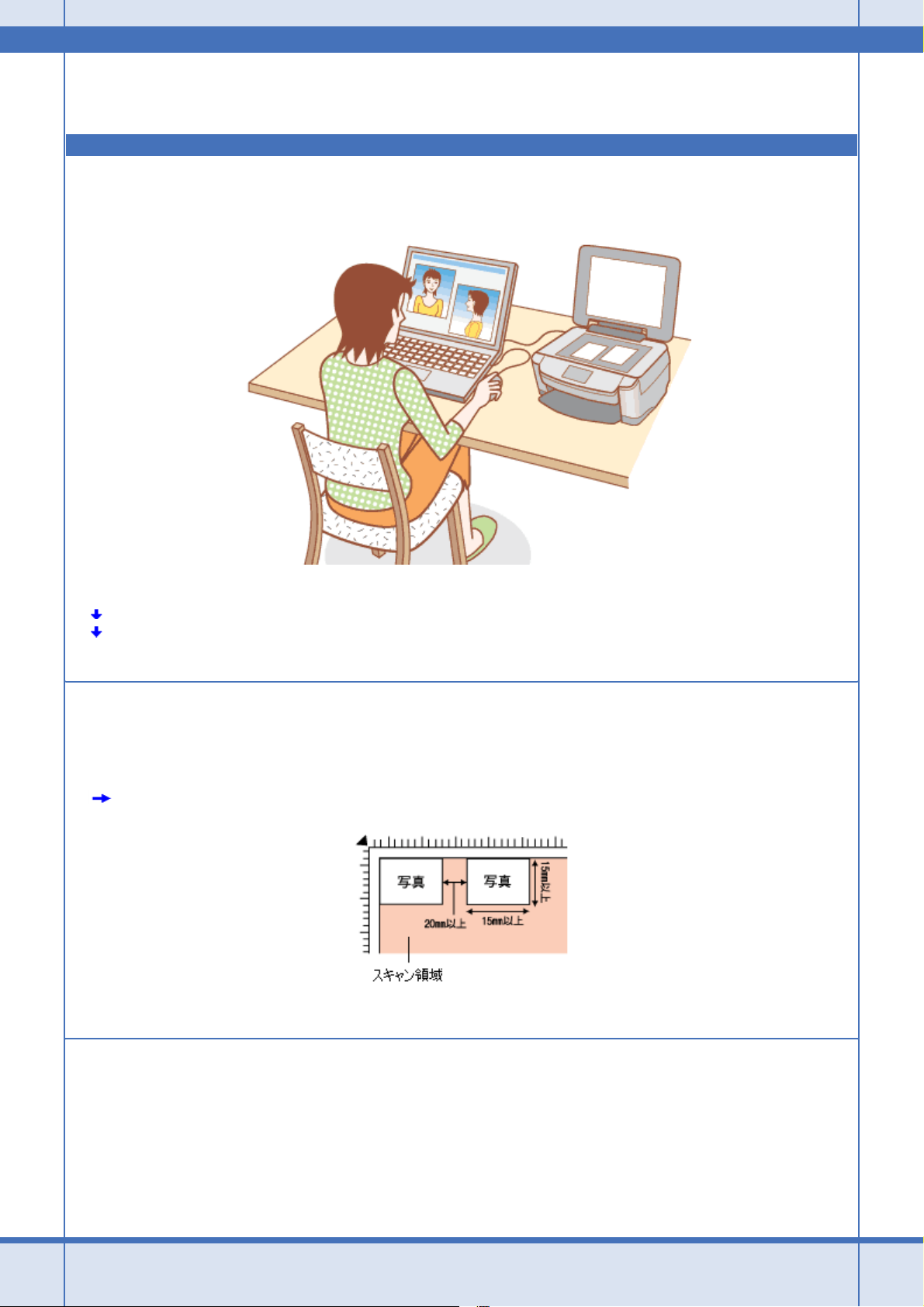
EPSON PM-A950 活用ガイド NPD1544 -00
複数の写真をまとめてスキャンしよう
本スキャナでは、写真など、複数枚の画像をまとめてスキャンすることができます。
まとめてスキャンしたいとき、見比べて選択した写真だけスキャンしたいときなどに便利です。
All Rev.GM
このページのもくじ
「原稿のセット」9
「スキャン手順」9
原稿のセット
全自動モード・サムネイルプレビューを選択している場合:
複数の写真を並べてセットする場合は、写真と写真の間隔を 20mm 以上あけてください。
原稿セットの方法ついては、『操作ガイド』(冊子)をご覧ください。
『操作ガイド』
スキャン手順
ここでは、ホームモードで写真をスキャンする場合を例に説明します。
全自動モード、プロフェッショナルモードでも、複数の写真をまとめてスキャンすることができます。
複数の写真をまとめてスキャンしよう 9
Page 10
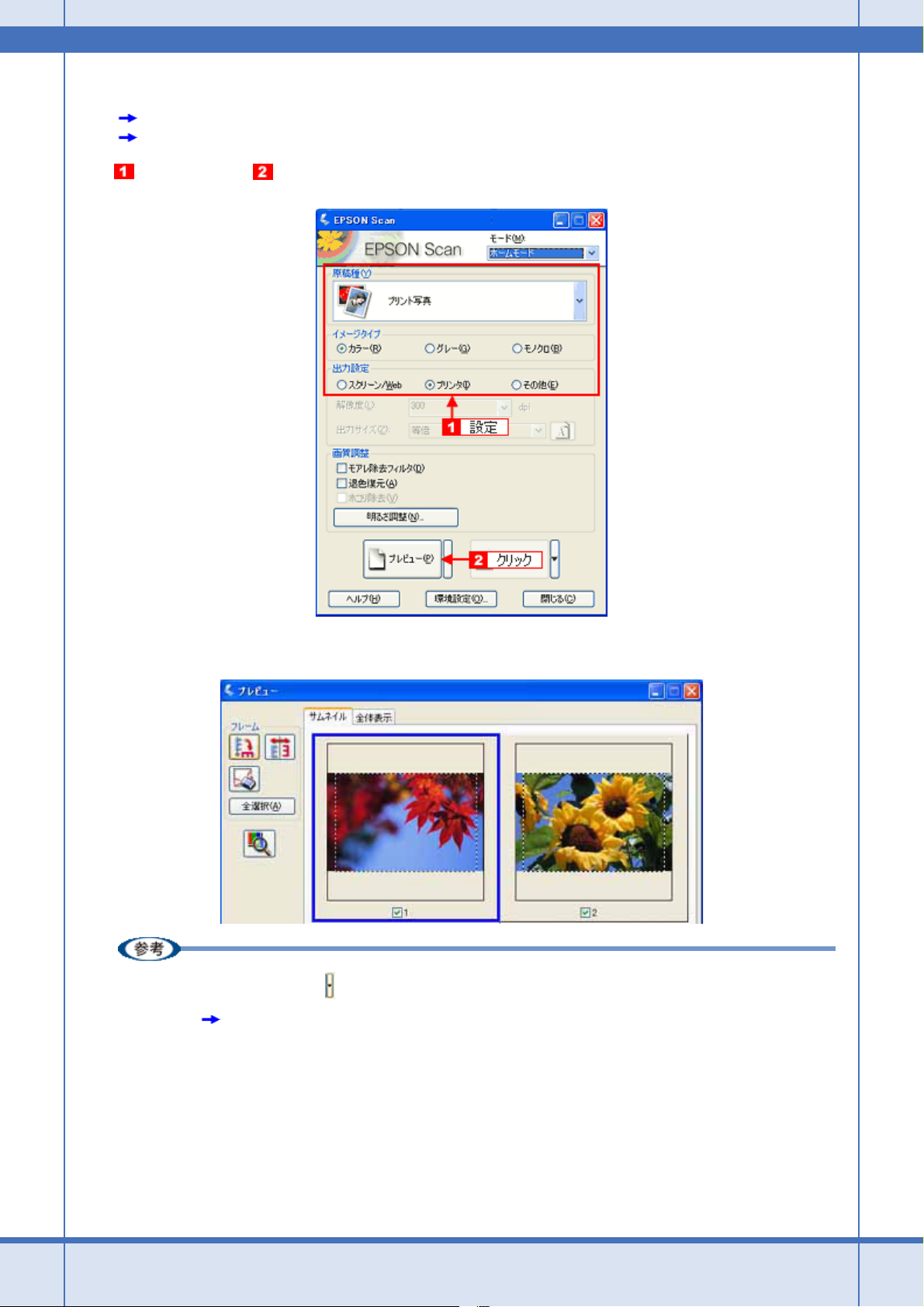
EPSON PM-A950 活用ガイド NPD1544 -00
1. EPSON Scan を起動して、[ホームモード]に切り替えます。
「EPSON Scan を起動」51
「スキャンモードの切替方法と種類」54
2. 各項目を設定して、 [プレビュー]をクリックします。
All Rev.GM
サムネイルでプレビュー結果が表示されます。
◆◆サムネイルでプレビュー表示されない場合は◆◆
[プレビュー]の右の をクリックして、表示されるメニューで[通常表示]を選択してから、[プレビュー]を
クリックしてください。
「プレビュー表示について」62
3. スキャンしない画像のチェックを外します。
複数の写真をまとめてスキャンしよう 10
Page 11
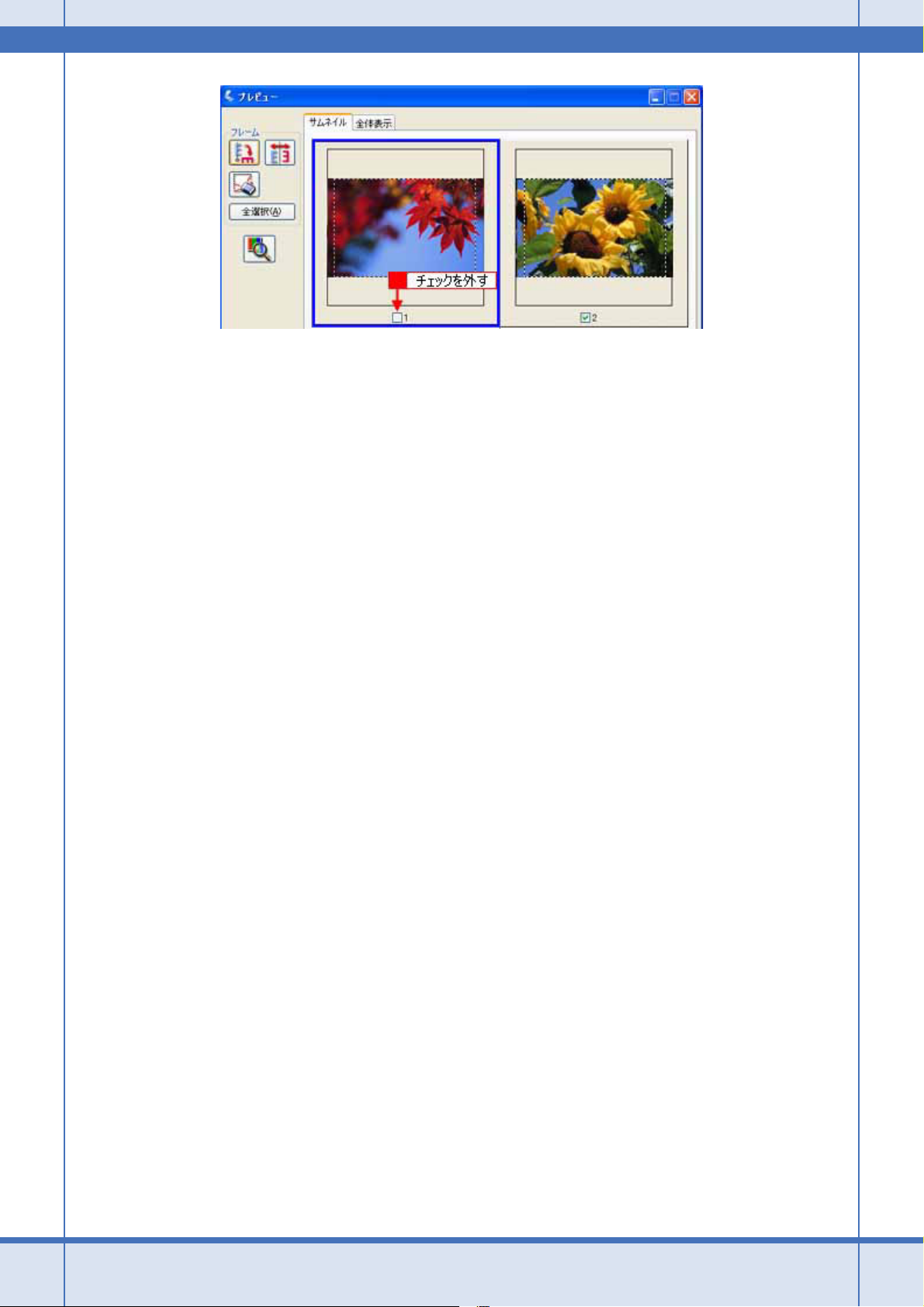
EPSON PM-A950 活用ガイド NPD1544 -00
4. その他の設定を確認して、スキャンを実行します。
チェックの付いた写真が、まとめてスキャンされます。
以上で、複数の写真をまとめてスキャンする方法の説明は終了です。
All Rev.GM
複数の写真をまとめてスキャンしよう 11
Page 12
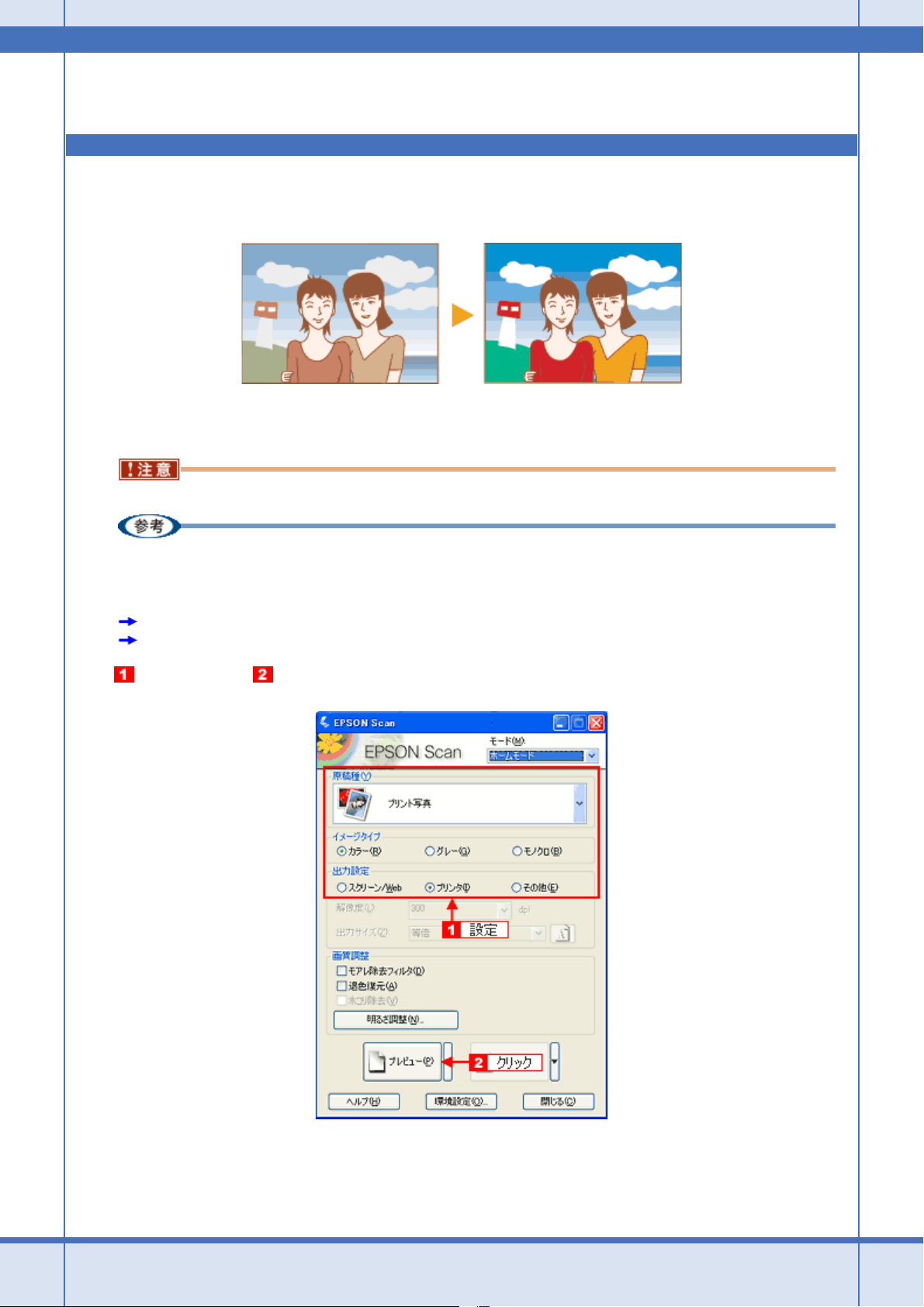
EPSON PM-A950 活用ガイド NPD1544 -00
色あせた写真をよみがえらそう
日焼けした写真や色あせてしまった昔の写真を、そのままにしてあきらめていませんか?
「退色復元」機能を使えば、撮影時の鮮やかさを取り戻すことができます。
退色復元機能は、ホームモードとプロフェッショナルモードで使用できます。
ここでは、ホームモードの場合を例に説明します。
All Rev.GM
変色していない写真をスキャンするときは、この機能を使用しないでください。
退色復元機能は写真とフィルムにのみ対応しています。
1. EPSON Scan を起動して、[ホームモード]に切り替えます。
「EPSON Scan を起動」51
「スキャンモードの切替方法と種類」54
2. 各項目を設定して、 [プレビュー]をクリックします。
3. [退色復元]をチェックします。
チェックすると、プレビュー画像上で退色復元の効果を確認できます。プレビュー画面に表示されているすべての コ
マまたは取り込み枠に適用されます。
色あせた写真をよみがえらそう 12
Page 13
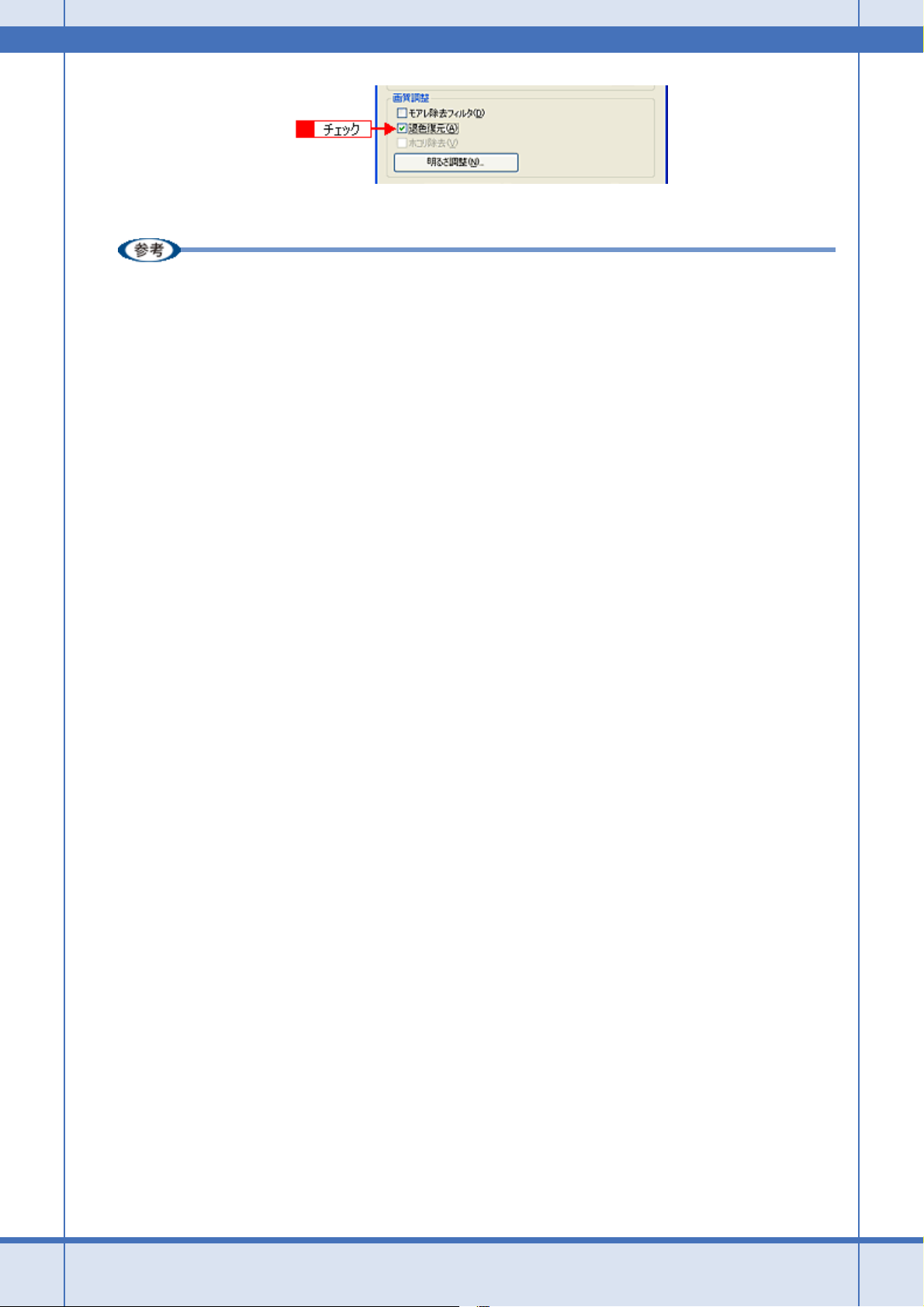
EPSON PM-A950 活用ガイド NPD1544 -00
4. その他の設定を確認して、スキャンを実行します。
• スキャンする原稿の絵柄によっては、この機能が適切に機能しない場合があります。
• カラーネガフィルムの銘柄によっては、この機能が適切に機能しない場合があります。
以上で、色あせた写真をよみがえらす方法の説明は終了です。
All Rev.GM
色あせた写真をよみがえらそう 13
Page 14
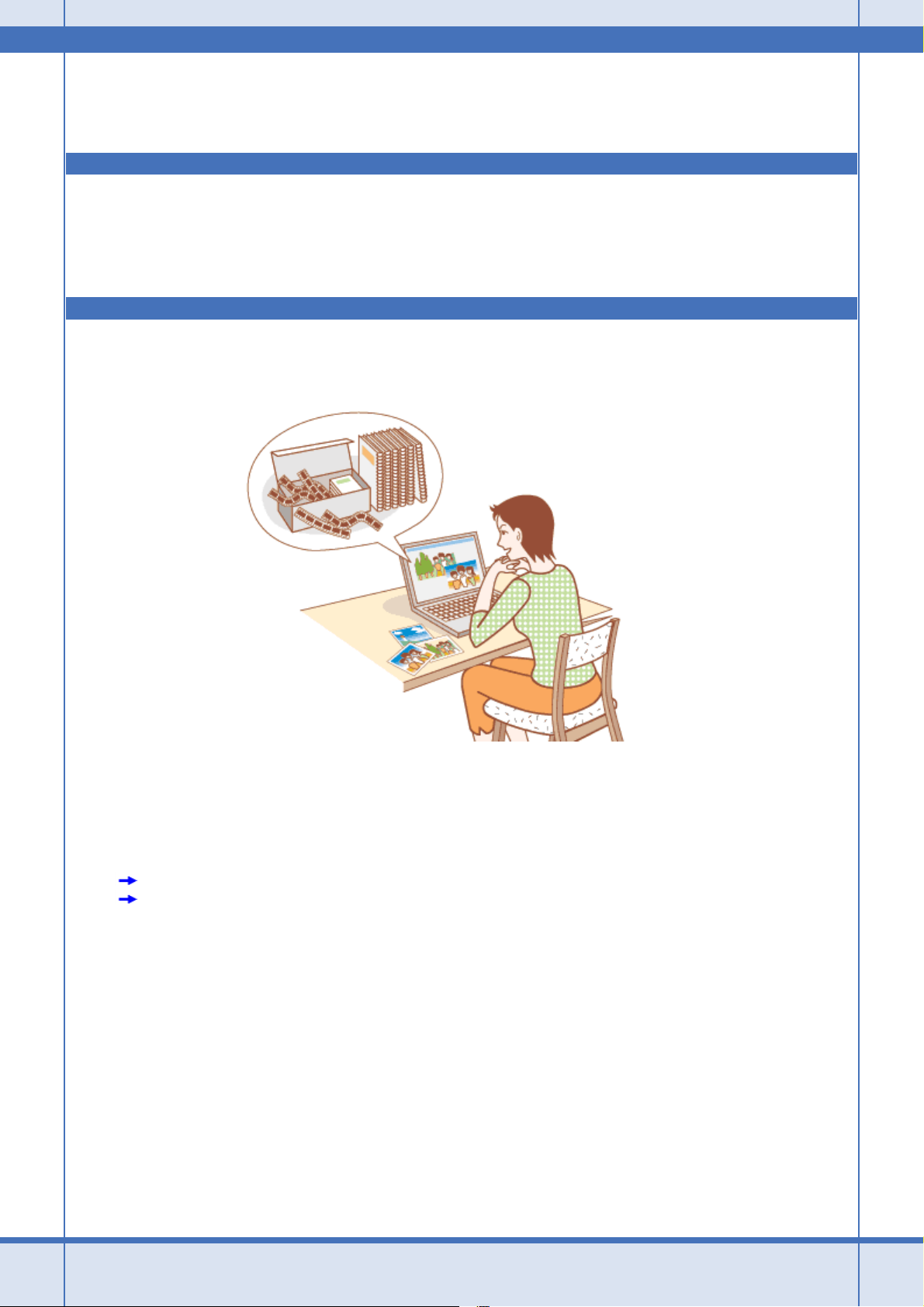
EPSON PM-A950 活用ガイド NPD1544 -00
フィルムをスキャンしよう
大切なフィルムをスキャンしてデジタル化し よう
押入れの中で眠っているフィルムたち。デジタル化して CD にまとめて、家族の思い出をパソコンで観て楽しんだり、コ
ンパクトに保存しましょう。
All Rev.GM
ここでは、スキャナドライバ「EPSON Scan」のプロフェッショナルモードでフィルムをスキャンするときの設定を説
明します。
プロフェッショナルモードでは、詳細な画質調整をしてスキャンすることができます。
1. EPSON Scan を起動して、[プロフェッショナルモード]に切り替えます。
「EPSON Scan を起動」51
「スキャンモードの切替方法と種類」54
2. [原稿種]、[フィルムタイプ]、[イメージタイプ]、[解像度]を設定します。
大切なフィルムをスキャンしてデジタル化しよう 14
Page 15
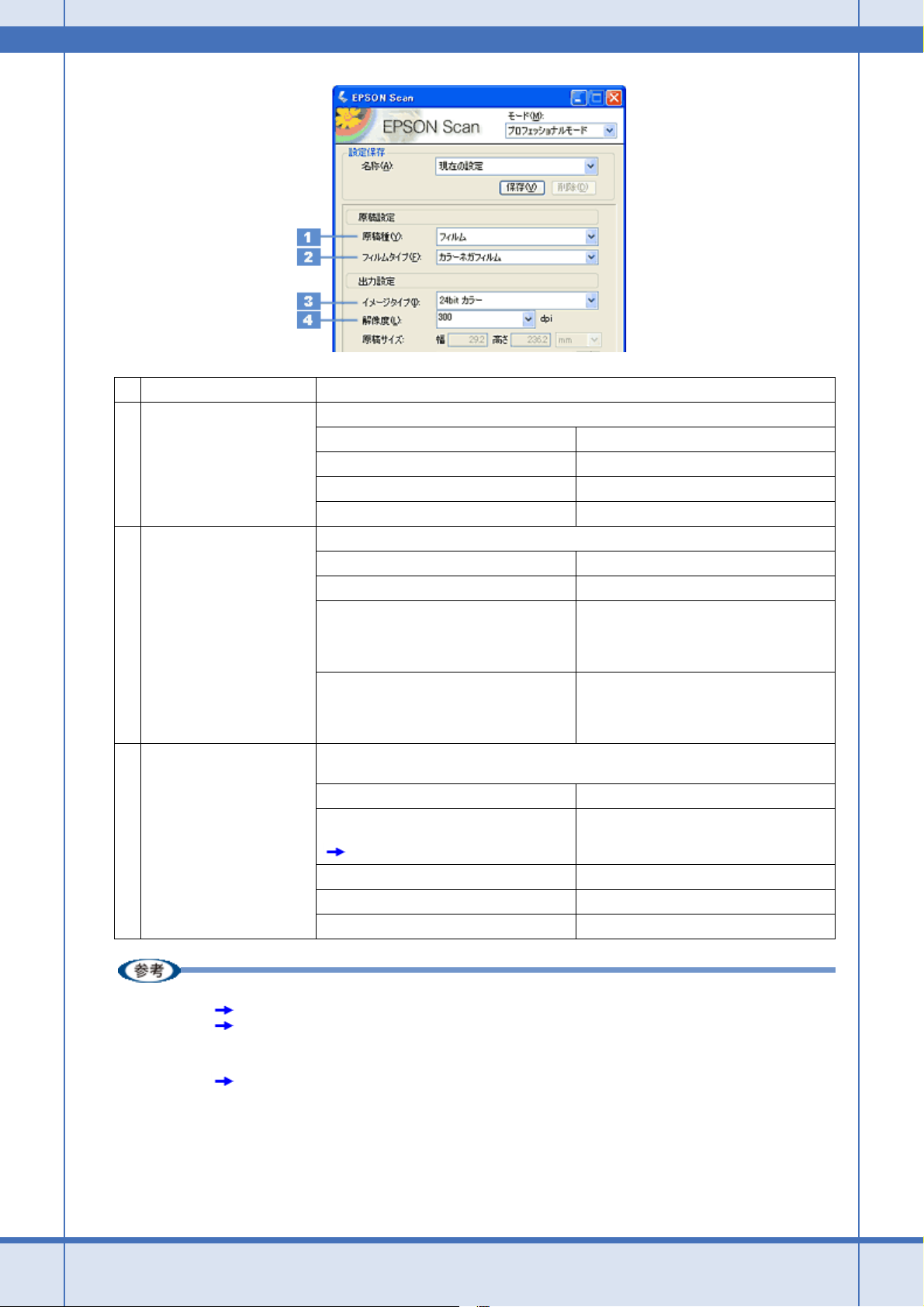
EPSON PM-A950 活用ガイド NPD1544 -00
1
原稿種 [フィルム]を選択します。
2
フィルムタイプ セットしたフィルムの種類を選択してください。
3
イメージタイプ セットしたフィルムに合わせて、イメージタイプを選択してください。
4
解像度 スキャン後の画像解像度を設定します。画像の用途に応じて、次のように設定することをお
設定 セットしたフィルム
カラーネガフィルム カラーネガフィルム
ポジフィルム ポジフィルム(カラー / 白黒)
白黒ネガフィルム 白黒ネガフィルム
設定 セットしたフィルム
[24bit カラー] カラー写真のフィルム
[48bit カラー]
(ただし、48bit カラーデータの加工や出力に
は 48bit に対応したアプリケーションソフト
が必要です)
[16bit グレー]または[8bit グレー]
(ただし、16bit カラーデータの加工や出力に
は 16bit に対応したアプリケーションソフト
が必要です)
勧めします。
設定 用途
出力サイズに合った解像度を選択します。詳
しくは、以下のページをご覧ください。
「印刷サイズと解像度の関係」163
300dpi
96dpi
96 ~ 150dpi E メール送信
カラー写真のフィルム
スキャン後に画像を加工する場合
モノクロ写真のフィルム
印刷
文書ファイリング
ディスプレイ表示/ホームページ用画像
All Rev.GM
• 解像度とは?
「解像度について」162
「解像度を上げるときれいになる?」152
• 設定項目について:
各項目についての詳しい説明は、EPSON Scan のヘルプをご覧ください。
「EPSON Scan の各項目の説明」65
3. [プレビュー]をクリックします。
大切なフィルムをスキャンしてデジタル化しよう 15
Page 16
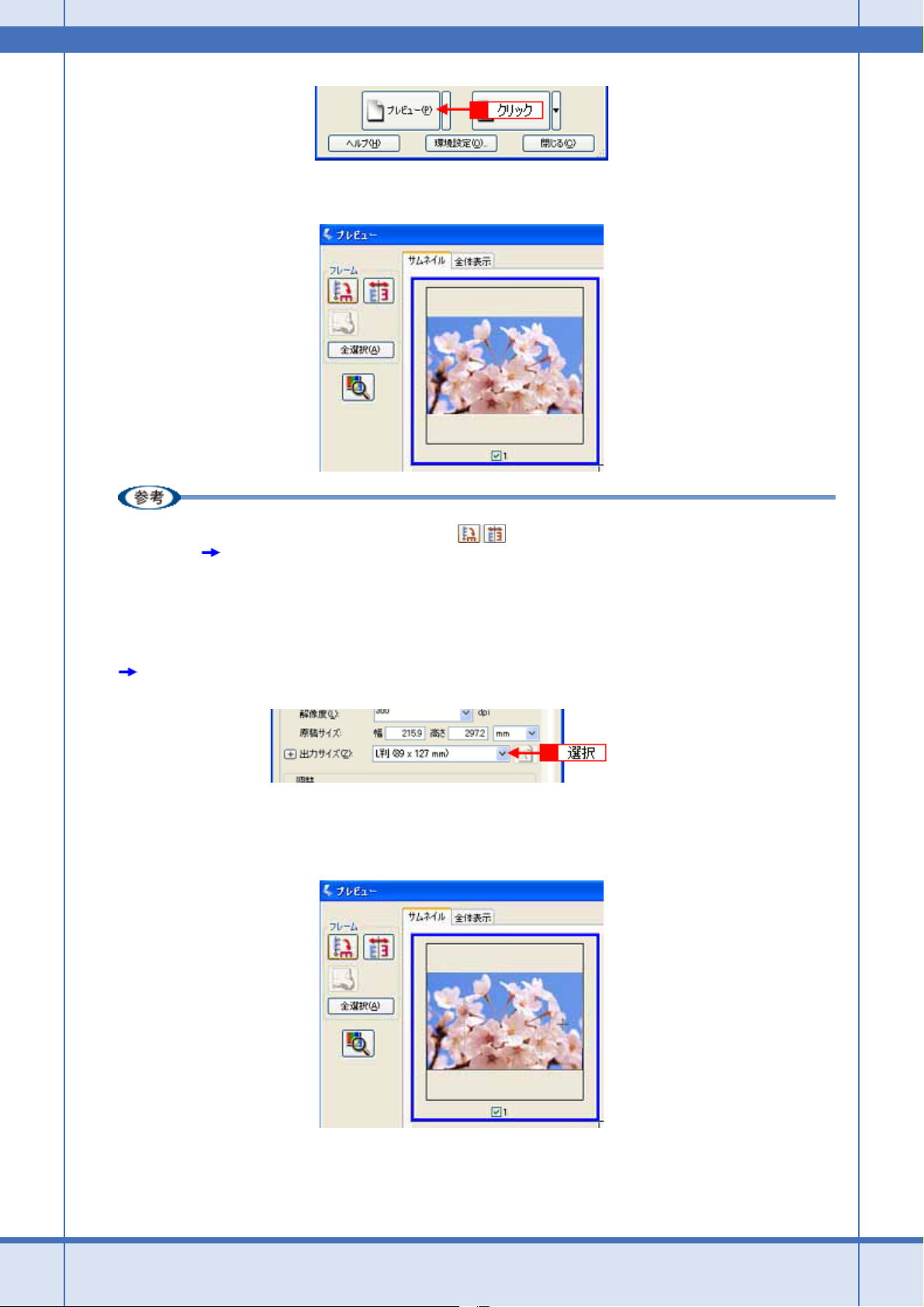
EPSON PM-A950 活用ガイド NPD1544 -00
プレビュー結果が表示されます。
All Rev.GM
フィルムの天地や表裏を間違えてセットした場合は:
サムネイル表示の場合、プレビュー画面にある で修正できます。
「プレビュー表示について」62
4. [出力サイズ]を選択します。
スキャンした画像をどのくらいの大きさで使うのかを設定してください。
なお、あまり大きなサイズに設定すると、データの容量が膨大になってしまうので注意してください。
容量サイズは、プレビュー画面の左下で確認することができます。
「お好みのサイズでスキャン([出力サイズ]設定)」40
5. プレビュー画面上で、スキャンする範囲を指定します。
マウスをドラッグしてスキャンする範囲を調整してください。
6. 必要に応じて、画質を調整します。
大切なフィルムをスキャンしてデジタル化しよう 16
Page 17
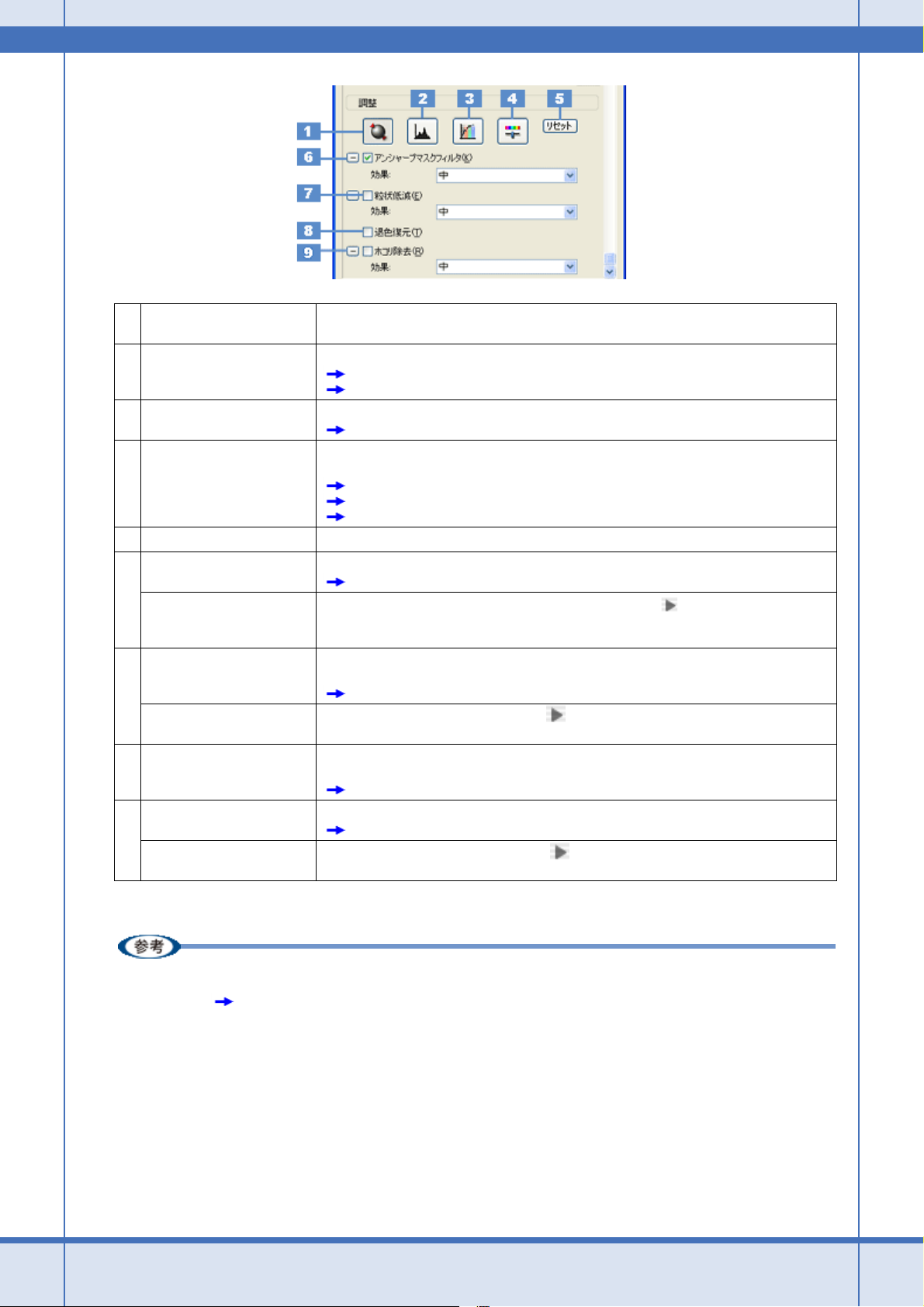
EPSON PM-A950 活用ガイド NPD1544 -00
1
[自動露出] 取り込み枠内の露出(明暗)を自動調整します。
2
[ヒストグラム調整] 画像の明暗を調整したり、色かぶりを取り除きたい場合にクリックしてください。
3
[濃度補正] 画像の濃度のバランスを補正したい場合にクリックしてください。
4
[イメージ調整] 画像の明るさ・コントラスト・彩度や、カラーバランスを調整したい場合にクリックしてく
5
[リセット] 上記の設定を調整前に戻したい場合にクリックしてください。
6
アンシャープマスクフィルタ 画像をシャープにしたい場合にチェックしてください。
効果 アンシャープマスクフィルタの横にある「+」(Windows)/「」(Mac OS X)をクリック
7
粒状低減 フィルムのスキャンで発生する画像のざらつきを目立たなくしたい場合にチェックしてく
効果 粒状低減の横にある「
8
退色復元 昔撮影して色あせてしまったり、日に当たって変色した古い写真やフィルムの色合いを、元
9
ホコリ除去 フィルムのホコリを取り除きたい場合にチェックしてください。
効果 ホコリ除去の横にある「+」(Windows)/「」(Mac OS X)をクリックすると表示されます。
All Rev.GM
これにより、ほとんどの画像で適切な露出が得られます。
「明るさとコントラストを調整する 2(ヒストグラム調整)」99
「色かぶりを取り除く(グレーバランス調整)」94
「明るさとコントラストを調整する 3(濃度補正)」104
ださい。
「明るさとコントラストを調整する 1(簡単設定)」96
「色を鮮やかにする(彩度調整)」89
「色合いを変える(カラーバランス調整)」91
「ぼやけた画像をくっきりさせる(アンシャープマスク)」85
すると表示されます。
アンシャープマスクの強度を、弱/中/強から選択できます。
ださい。
「ざらつきを抑える(粒状低減)」83
+」(Windows)/「」(Mac OS X)をクリックすると表示されます。
粒状低減の強度を、弱/中/強から選択できます。s
の色に戻してスキャンできます。
「色あせた写真の色を復元する(退色復元)」87
「フィルムのゴミを取り除く(ホコリ除去)」80
ホコリ除去の強度を、弱/中/強から選択できます。
7. [スキャン]をクリックして、スキャンを実行します。
• 設定項目について:
各項目についての詳しい説明は、EPSON Scan のヘルプをご覧ください。
「EPSON Scan の各項目の説明」65
• お勧めの保存形式:
写真は、JPEG 形式で保存することをお勧めします。
JPEG 形式では圧縮率を選択できます。ただし、圧縮率が高いほど画質が劣化し(圧縮前のデータに戻すことは
できません)、さらに保存のたびに劣化するので、スキャン後に画像を加工する場合は TIFF 形式で保存すること
をお勧めします。
• プレビューのサムネイル表示で、画像が切れたり隣の画像の一部が入ってしまう場合は:
意図する結果でスキャンされない場合は、通常表示でプレビューし、マウスで取り込み枠を作成してからスキャ
ンしてください。
• 標準サイズとパノラマサイズが混在している場合は:
パノラマサイズで正しいサイズにスキャンできないことがあります。この場合は通常表示でプレビューし、マウ
スで取り込み枠を作成してからスキャンしてください。
大切なフィルムをスキャンしてデジタル化しよう 17
Page 18
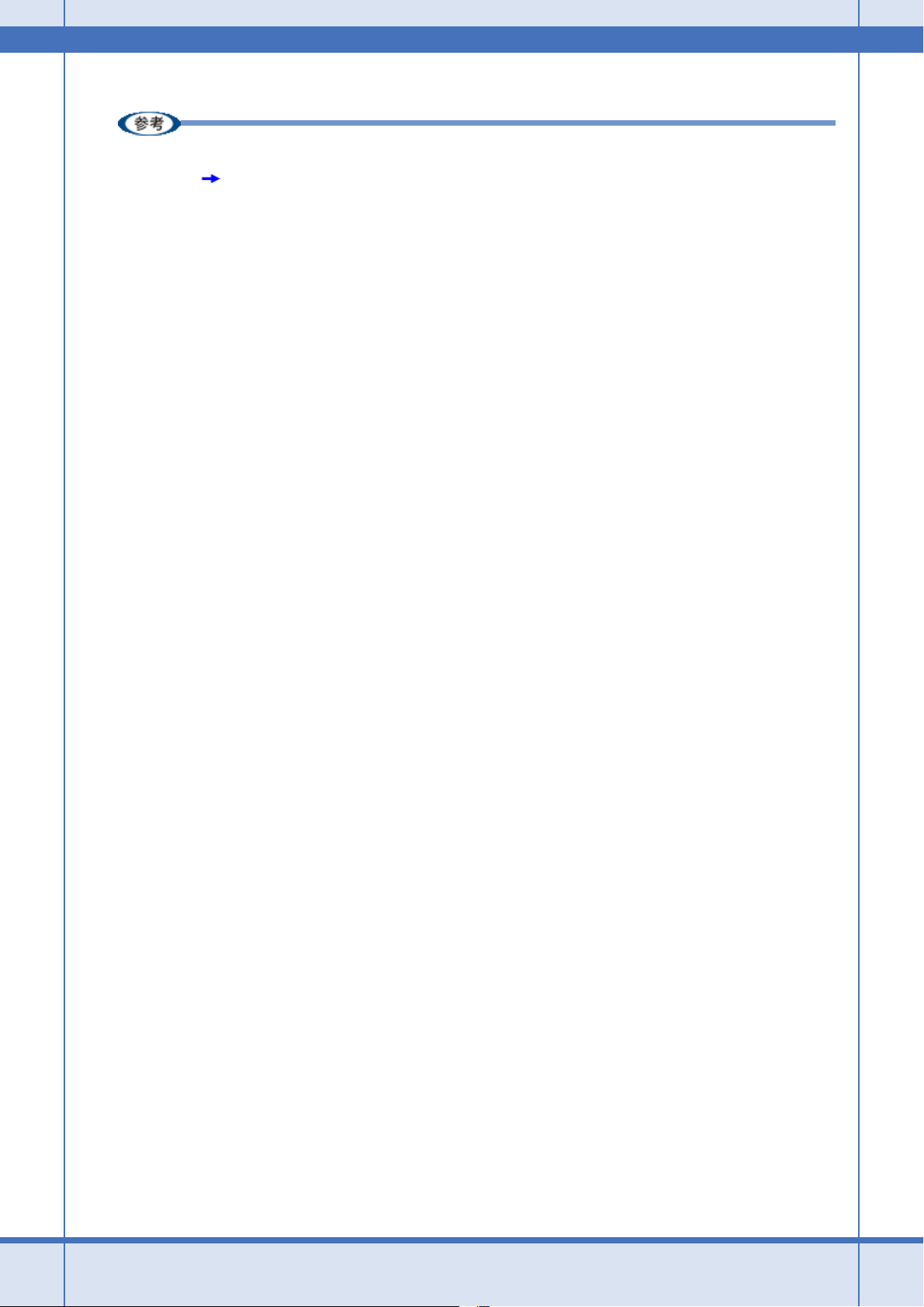
EPSON PM-A950 活用ガイド NPD1544 -00
以上で、フィルムをデジタル化する方法の説明は終了です。
◆◆フィルムのスキャン終了後は、保護マットを取り付けましょう◆◆
保護マットの取り付け方法ついては、『操作ガイド』(冊子)をご覧ください。
『操作ガイド』
All Rev.GM
大切なフィルムをスキャンしてデジタル化しよう 18
Page 19
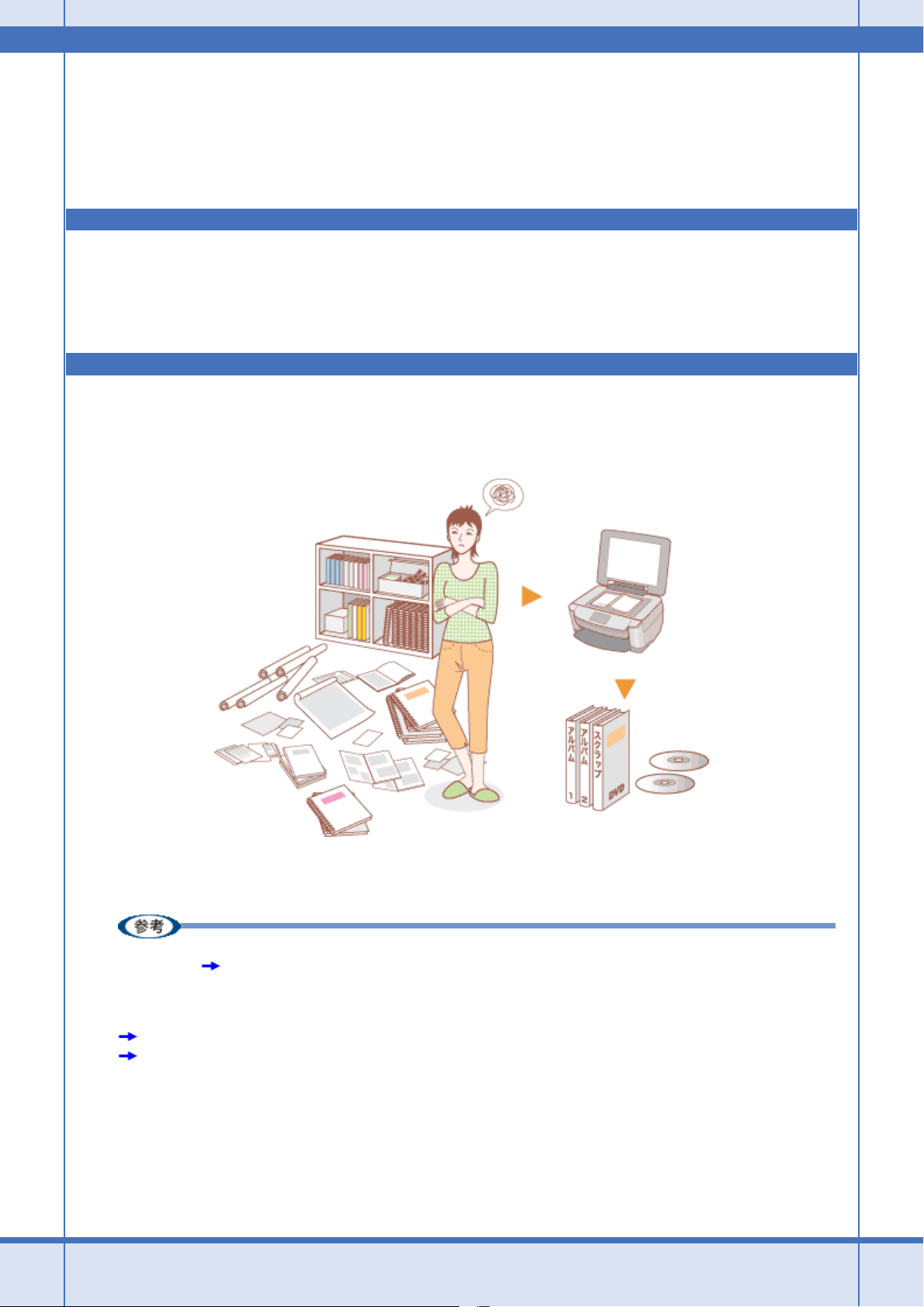
EPSON PM-A950 活用ガイド NPD1544 -00
雑誌 / 報告書 / 名刺などをス キャンしよう
雑誌などの記事をスキャンして電子スクラッ プを作ろう
とっておきたい雑誌の記事も、雑誌のままだと本棚もすぐにいっぱいになってしまいます。そこで、ほしい記事だけス
キャンしてフォルダや電子スクラップにまとめれば場所をとることもありませんし、必要な記事を探すのも簡単です。
印刷すればオリジナルのスクラップブックのできあがりです。
All Rev.GM
ここでは、スキャナドライバ「EPSON Scan」のホームモードで雑誌 / 新聞 / 報告書などの文書をスキャンするときの設
定を説明します。
◆◆雑誌 / 新聞 / 報告書などの文字原稿をテキストデータに変換したい場合は◆◆
「書類をスキャンして文字データを読み取ろう(OCR 機能)」24
1. EPSON Scan を起動して、[ホームモード]に切り替えます。
「EPSON Scan を起動」51
「スキャンモードの切替方法と種類」54
2. [原稿種]、[イメージタイプ]、[出力設定]を設定します。
雑誌などの記事をスキャンして電子スクラップを作ろう 19
Page 20
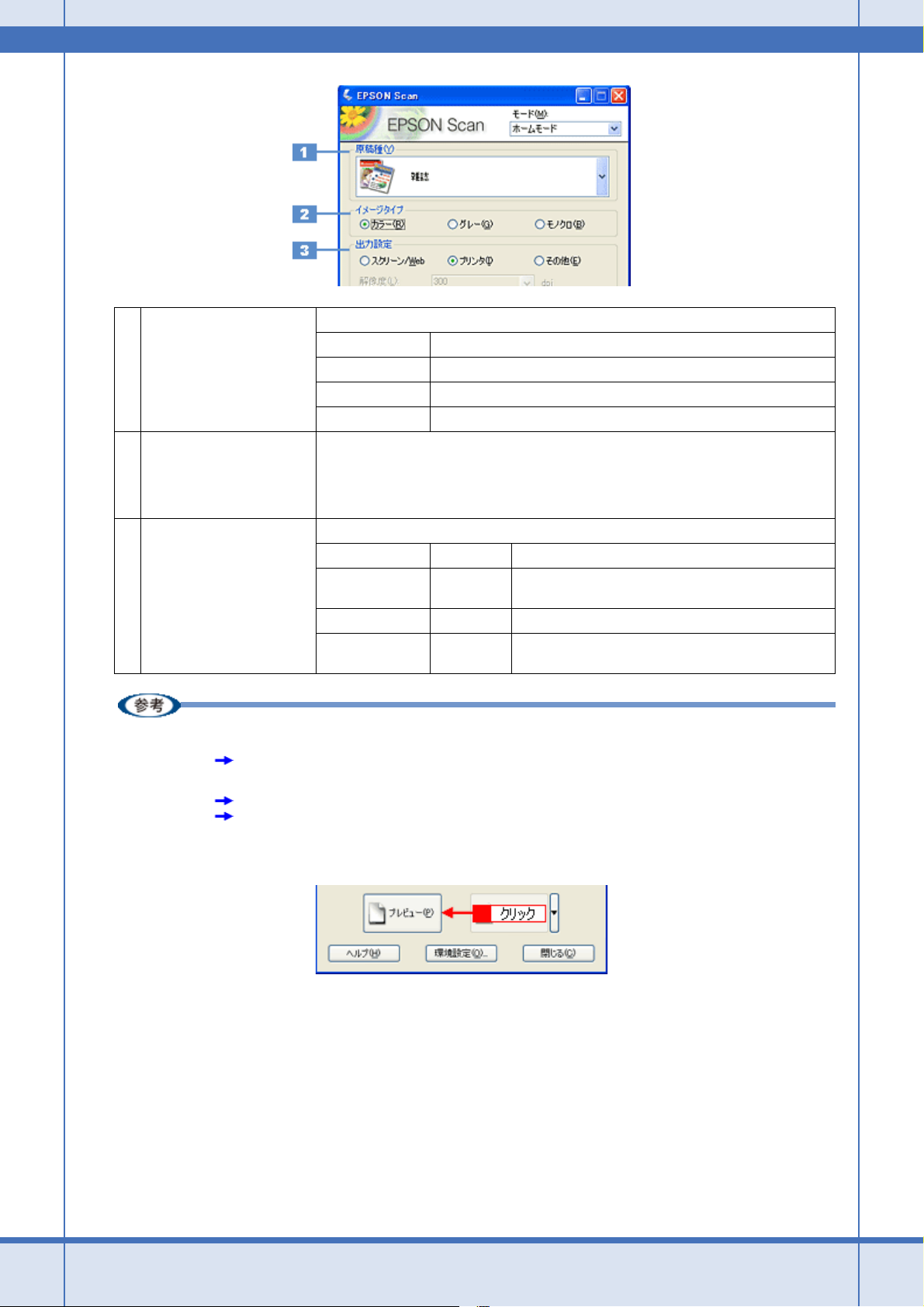
EPSON PM-A950 活用ガイド NPD1544 -00
1
原稿種 セットした原稿の種類を選択してください。
2
イメージタイプ 原稿種に合ったイメージタイプが自動的に設定されます。
3
出力設定 スキャンした画像の用途を選択してください。用途を選ぶと、適切な解像度が設定されます。
All Rev.GM
設定 セットした原稿
雑誌 雑誌をセットした場合に選択してください。
新聞 新聞をセットした場合に選択してください。
文字 / 線画 レポートなどの報告書をセットした場合に選択してください。
変更したいときは、チェックを付け変えます。カラー原稿をグレー(白黒)でスキャンした
いときなどに変更してください。
また、原稿種で[文字 / 線画]を選択した場合は、自動的に[モノクロ]に設定されますが、
原稿がカラーの場合は[カラー]に変更してください。
設定 解像度 用途
スクリーン /Web
プリンタ
その他 - その他の用途で使用する場合に選択し、[解像度] リスト
96dpi
300dpi
壁紙などのディスプレイ表示や、ホームページ上で使用
する画像をスキャンする場合に選択します。
プリンタで印刷する場合に選択します。
で用途に応じた解像度を設定してください。
• 設定項目について:
各項目についての詳しい説明は、EPSON Scan のヘルプをご覧ください。
「EPSON Scan の各項目の説明」65
• 解像度とは?
「解像度について」162
「解像度を上げるときれいになる?」152
3. [プレビュー]をクリックします。
プレビュー結果が表示されます。
雑誌などの記事をスキャンして電子スクラップを作ろう 20
Page 21
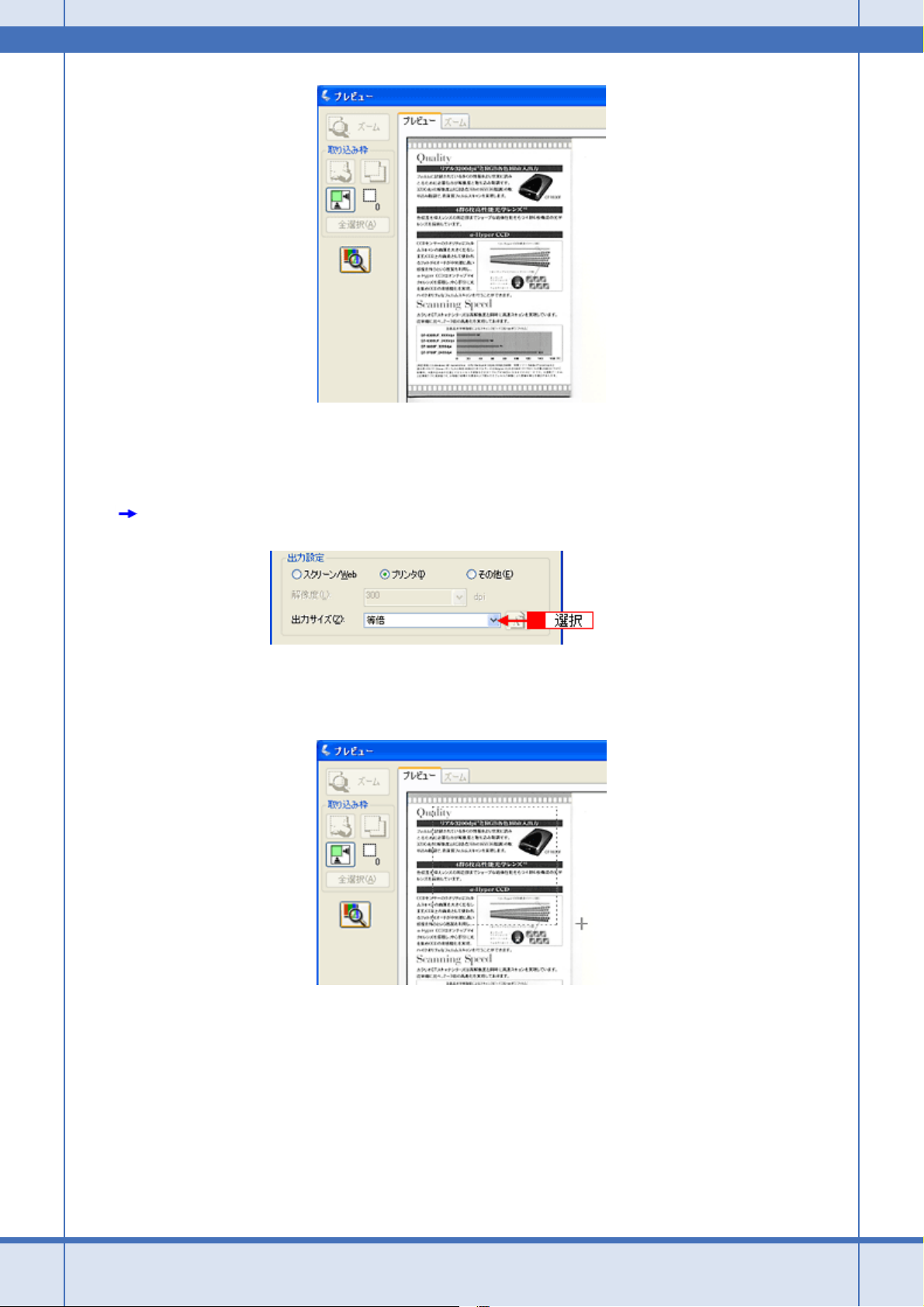
EPSON PM-A950 活用ガイド NPD1544 -00
4. [出力サイズ]を選択します。
スキャンした画像をどのくらいの大きさで使うのかを設定してください。
なお、あまり大きなサイズに設定すると、データの容量が膨大になってしまうので注意してください。
容量サイズは、プレビュー画面の左下で確認することができます。
「お好みのサイズでスキャン([出力サイズ]設定)」40
All Rev.GM
5. プレビュー画面上で、スキャンする範囲を指定します。
マウスをドラッグしてスキャンする範囲を調整してください。
6. 必要に応じて画質を調整します。
雑誌などの記事をスキャンして電子スクラップを作ろう 21
Page 22
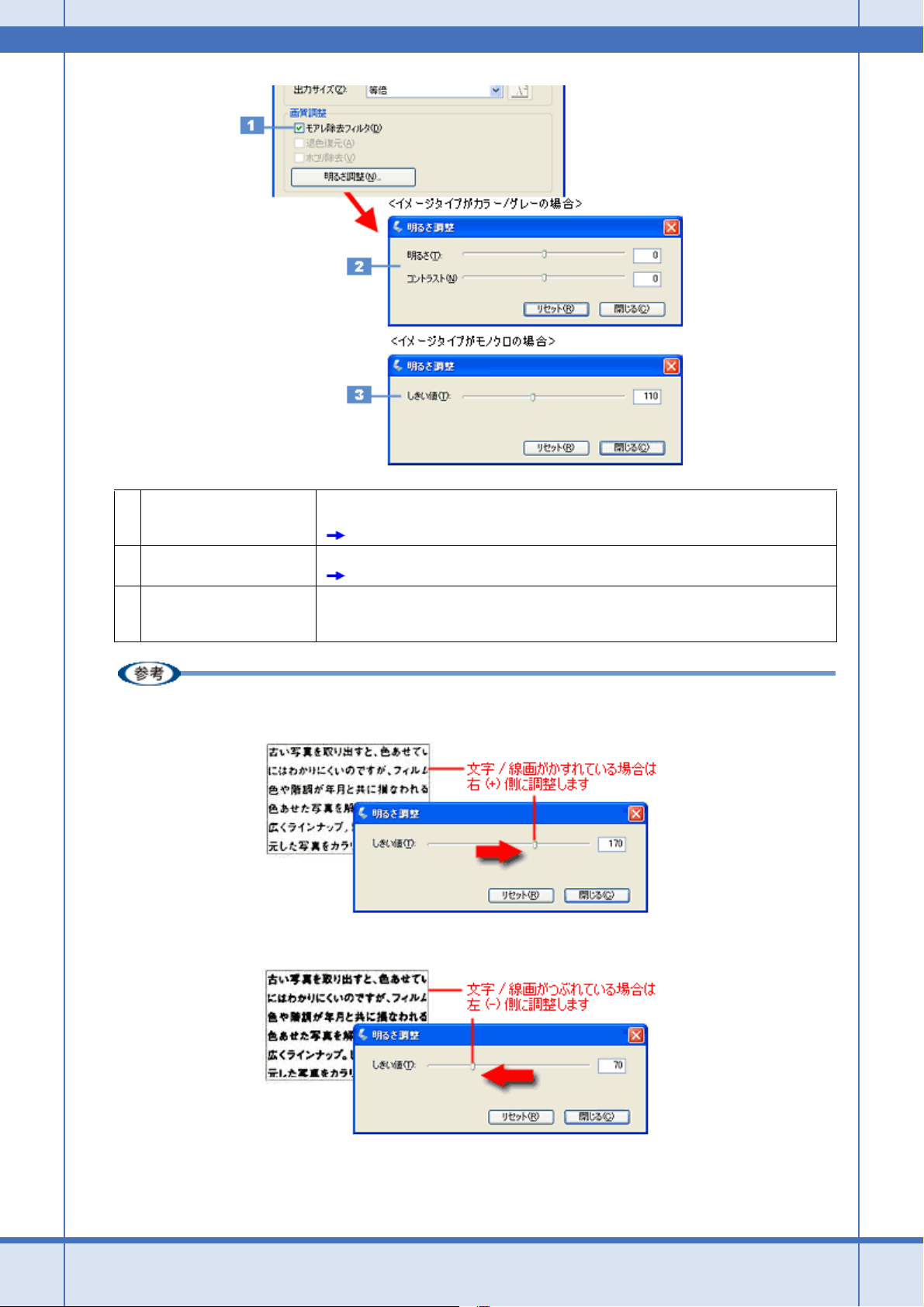
EPSON PM-A950 活用ガイド NPD1544 -00
All Rev.GM
1
モアレ除去フィルタ 印刷物(雑誌、カタログなど)のスキャンで発生するモアレ(網目状の陰影)が目立つ場合
2
明るさ / コントラスト スキャンした画像が明るすぎたり暗すぎたりしたときに、調整してください。
3
しきい値
([イメージタイプ]が[モノ
クロ]の場合のみ)
◆◆文字や線画がかすれたりつぶれたりして文字が見づらい場合は◆◆
[明るさ調整]画面でしきい値を調整してください([イメージタイプ]が[モノクロ]の場合のみ)。
にチェックしてください。
「モアレ(網目状の陰影)を取り除く(モアレ除去フィルタ)」76
「明るさとコントラストを調整する 1(簡単設定)」96
文字原稿や図面などで、文字や線がかすれたりつぶれたりする場合に調整してください。
しきい値とは、画像を白と黒の(2 値)データでスキャンするときの、白黒の境を決めるも
のです。
7. [閉じる]をクリックします。
8. [スキャン]をクリックして、スキャンを実行します。
雑誌などの記事をスキャンして電子スクラップを作ろう 22
Page 23
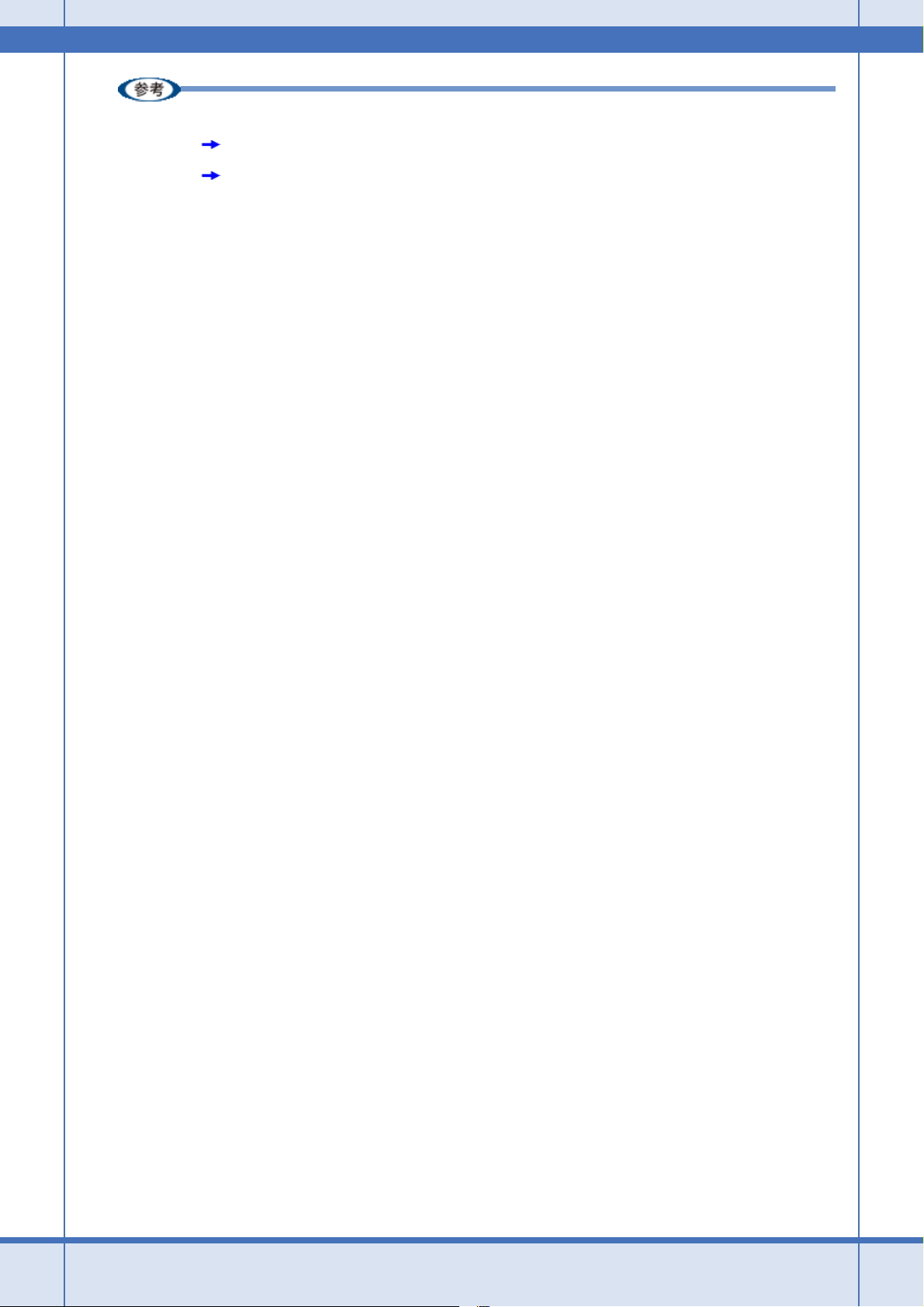
EPSON PM-A950 活用ガイド NPD1544 -00
◆◆お勧めの保存形式◆◆
雑誌 / 新聞 / 報告書などの文書は PDF 形式で保存することをお勧めします。
「山積みになった会議資料をスキャンして PDF ファイルにまとめよう」29
PDF 形式は Windows と Mac OS X で、画面表示/印刷ともに同様の結果が得られる汎用的なドキュメント形式です。
「画像ファイル形式について」167
以上で、雑誌をスキャンして電子スクラップを作る方法の説明は終了です。
All Rev.GM
雑誌などの記事をスキャンして電子スクラップを作ろう 23
Page 24
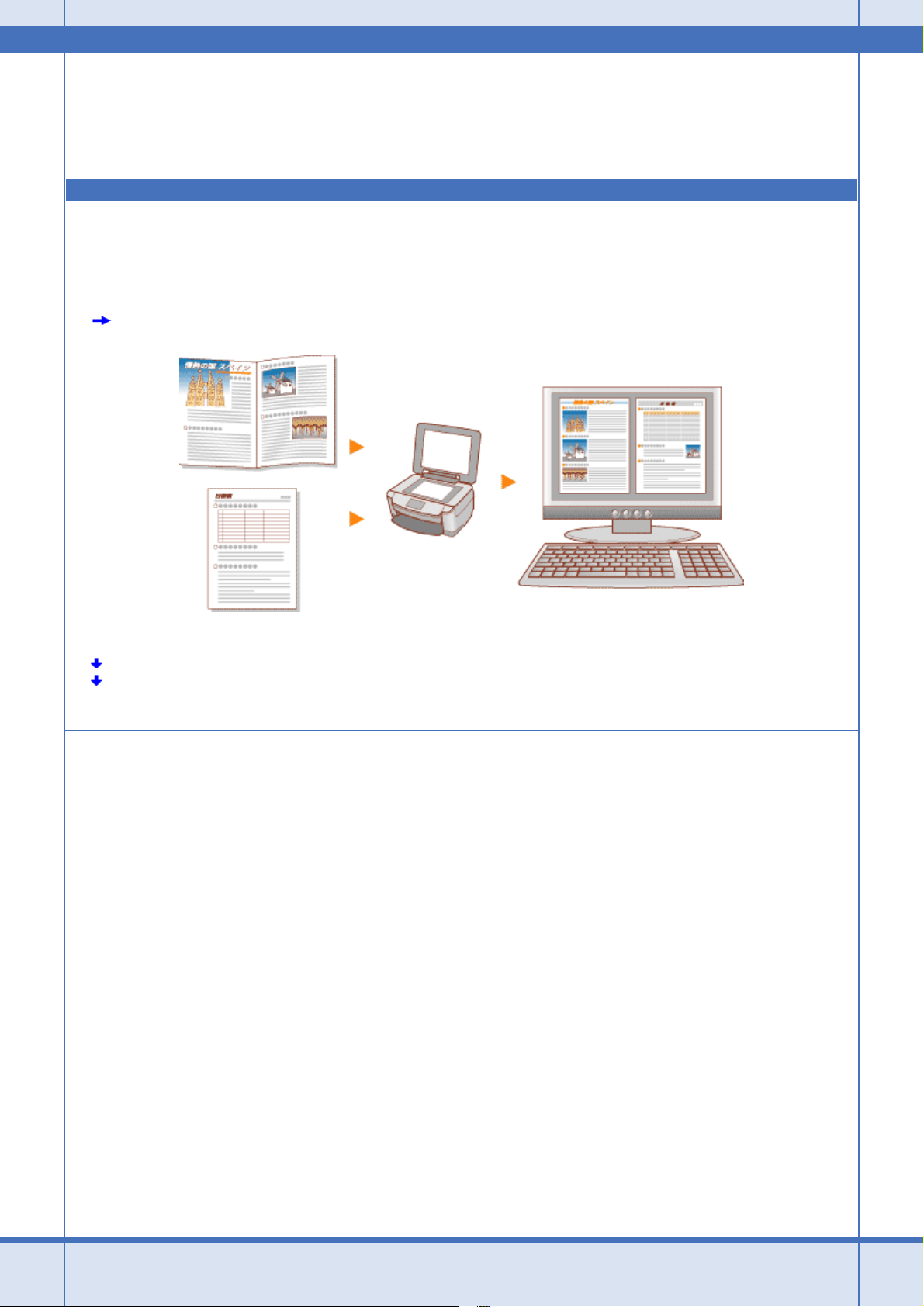
EPSON PM-A950 活用ガイド NPD1544 -00
書類をスキャンして文字データを読み取ろう
(OCR 機能)
紙でしか残っていない書類の文章や図表を Word などで利用したい。そんなときには、スキャンした原稿上の文字をテキ
ストデータとして抽出することができる OCR 機能を使ってみましょう。
文字データを読み取るには、本製品に同梱のプリケーションソフト「読ん de!! ココパーソナル」を使用します。詳細は、
読ん de!! ココパーソナルの取扱説明書(PDF)またはヘルプをご覧ください。
「ソフトウェア情報」172
All Rev.GM
このページのもくじ
「セットする原稿について」24
「操作手順」25
セットする原稿について
文字原稿の認識率は、原稿の状態に左右されます。次の場合、認識率が下がることがあります。
• 何度もコピーした原稿(コピーのコピー)
•FAX受信した原稿
• 文字間や行間が狭すぎる原稿
• 文字に罫線や下線がかかっている原稿
• 草書体、行書体、毛筆体、斜体などのフォントや、8 ポイント未満の小さな文字が使われている原稿
• 折り跡やしわがある原稿
• 本の綴じ込み付近
• 手書き文字
書類をスキャンして文字データを読み取ろう(OCR 機能) 24
Page 25
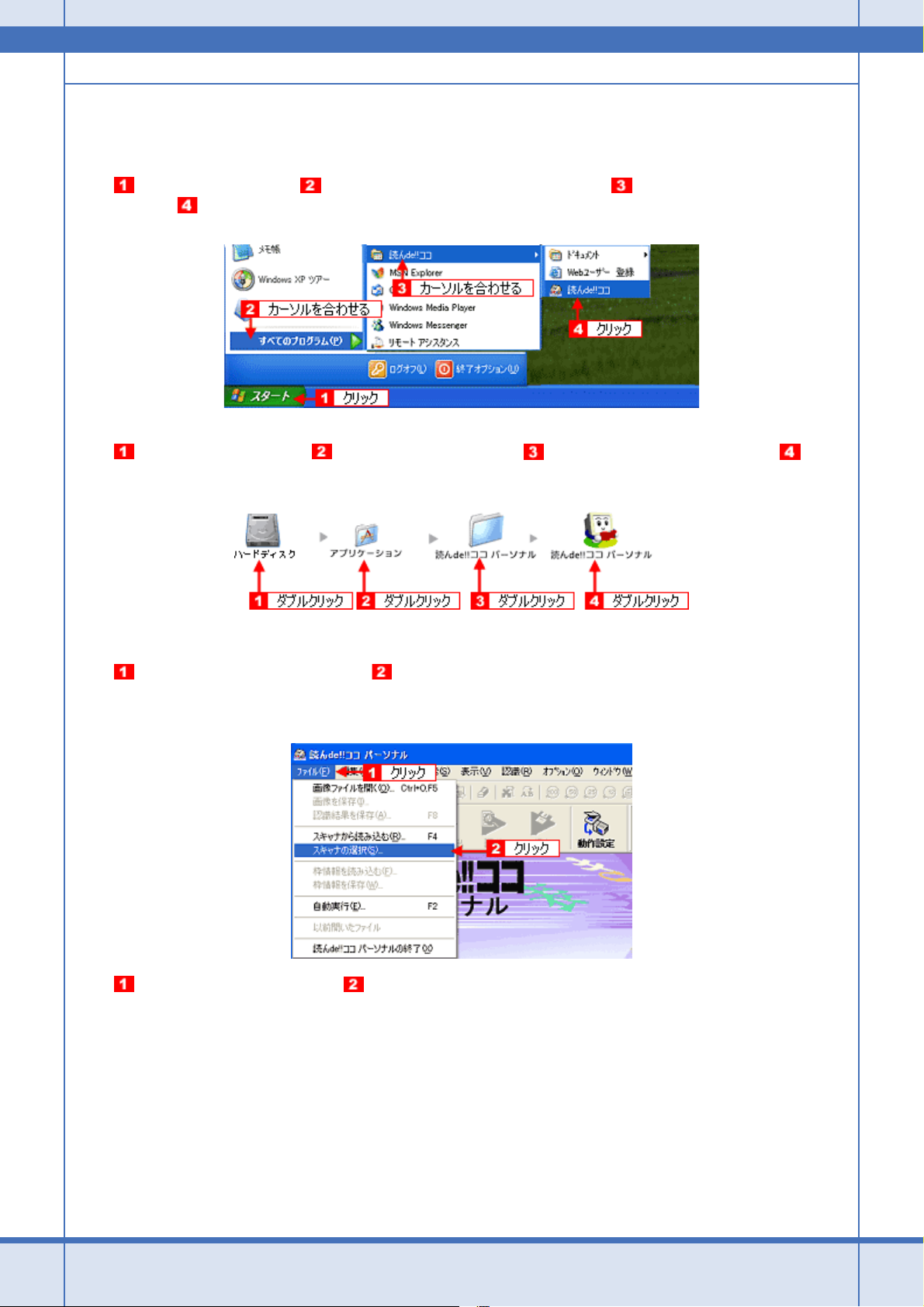
EPSON PM-A950 活用ガイド NPD1544 -00
操作手順
1. 読ん de!! ココ パーソナルを起動します。
[スタート]をクリックし、 [すべてのプログラム](または[プログラム]) [読ん de!! ココ]の順にカーソル
を合わせ、 [読ん de!! ココ]をクリックします。
Mac OS X の場合
[ハードディスク]アイコン [アプリケーション]フォルダ [読ん de!! ココ パーソナル]フォルダ [読ん
de!! ココ パーソナル]アイコンの順にダブルクリックします。
All Rev.GM
2. スキャナに電源が入っていることを確認し、スキャナに原稿をセットします。
3. [ファイル]メニューをクリックして、 [スキャナの選択]をクリックします。
[スキャナの選択]画面が表示されます。
4. [お使いのスキャナ]を選択して、 [OK]をクリックします。
[WIA -(お使いのスキャナ名)](スキャナ名に WIA が付いているもの)がある場合は選択しないでください。
書類をスキャンして文字データを読み取ろう(OCR 機能) 25
Page 26
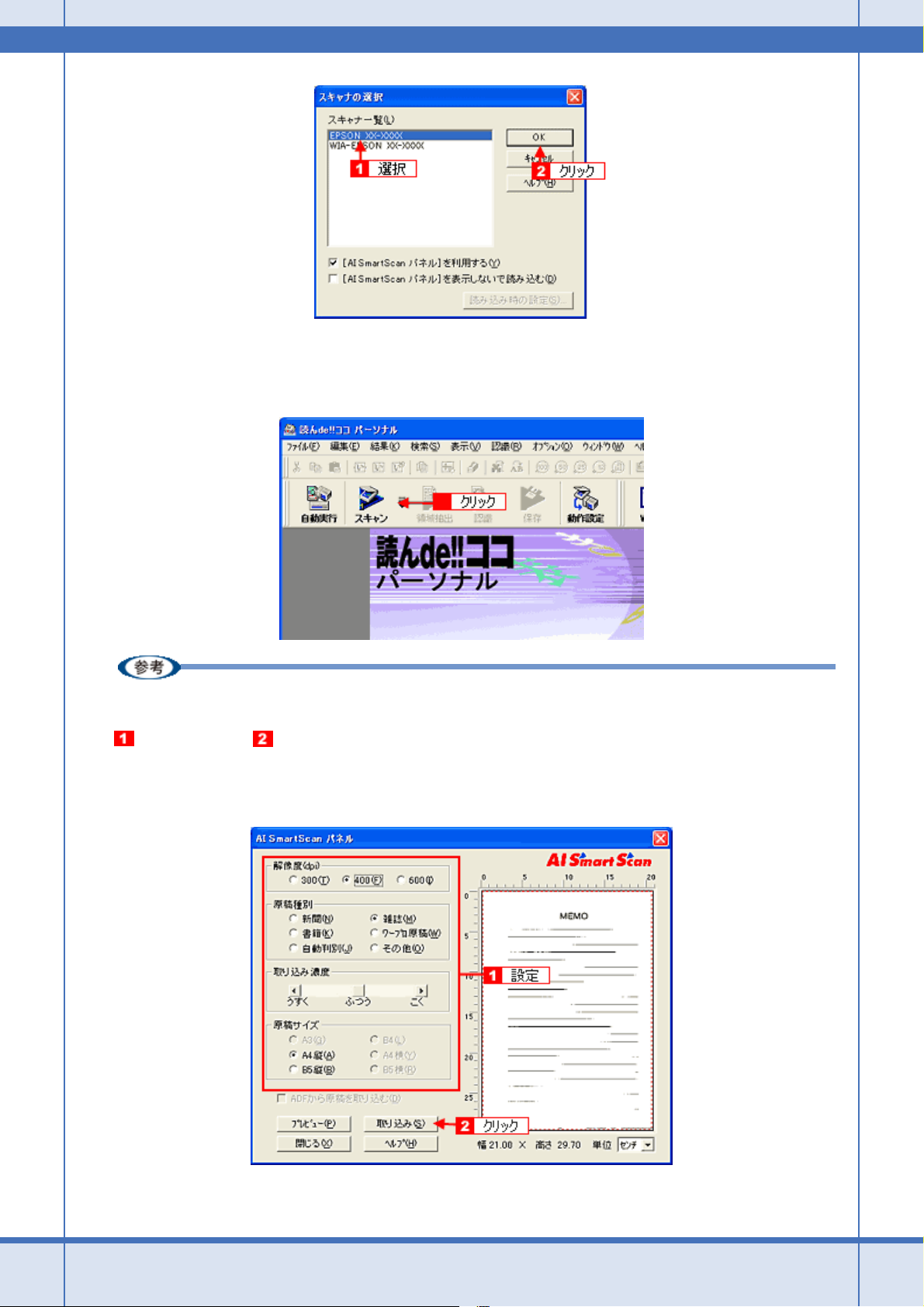
EPSON PM-A950 活用ガイド NPD1544 -00
5. [スキャン]をクリックします。
[AI SmartScan パネル]画面が表示されます。
All Rev.GM
[スキャナの選択]画面で[[AI SmartScan パネル]を利用する]のチェックを外していると、EPSON Scan が表示
されます。
6. 各項目を設定して、 [取り込み]をクリックします。
はじめてスキャンを実行した場合は、プレビュー領域に画像が表示されていません。画像を表示させるには、画面左
下の[プレビュー]をクリックしてください。
7. 画像の向きと傾きを調整します。
書類をスキャンして文字データを読み取ろう(OCR 機能) 26
Page 27
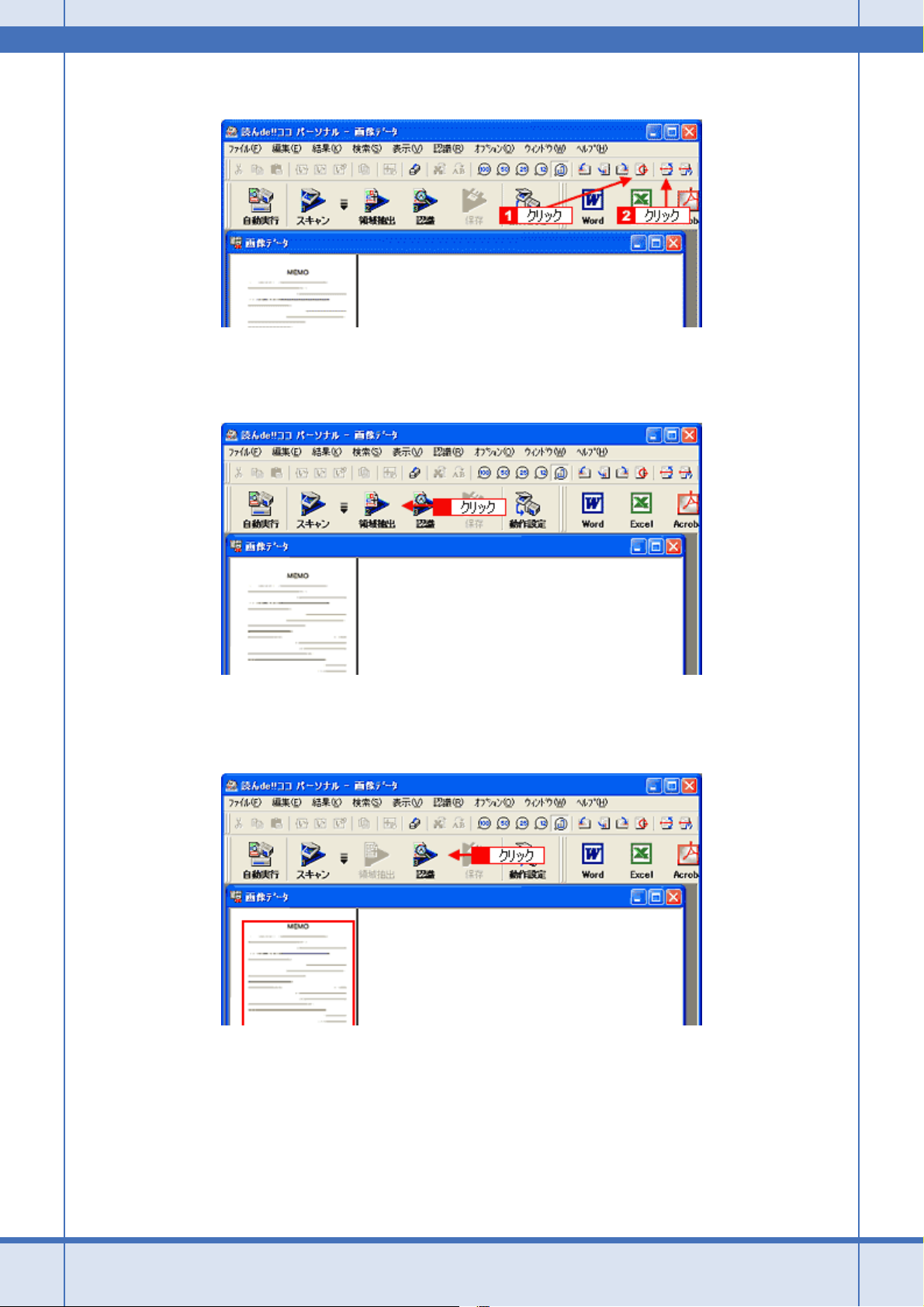
EPSON PM-A950 活用ガイド NPD1544 -00
[向きの自動判別]と[傾き自動補正]をクリックしてください。
8. [領域抽出]をクリックします。
認識領域が自動で抽出され、領域の種別に応じて赤色/青色/緑色の枠で囲まれます。
All Rev.GM
9. [認識]をクリックします。
進捗状況を示す画面が表示され、認識結果が表示されます。
10.認識結果を微調整して、保存します。
[Word]、[Excel]、[Acrobat]をクリックすると、それぞれのアプリケーションソフトにデータを転送して保存する
ことができます。それぞれのアプリケーションは別途必要になります。
* Mac OS X の場合
[Acrobat]をクリックすると、Adobe Acrobat にデータを転送して保存することができます。
書類をスキャンして文字データを読み取ろう(OCR 機能) 27
Page 28
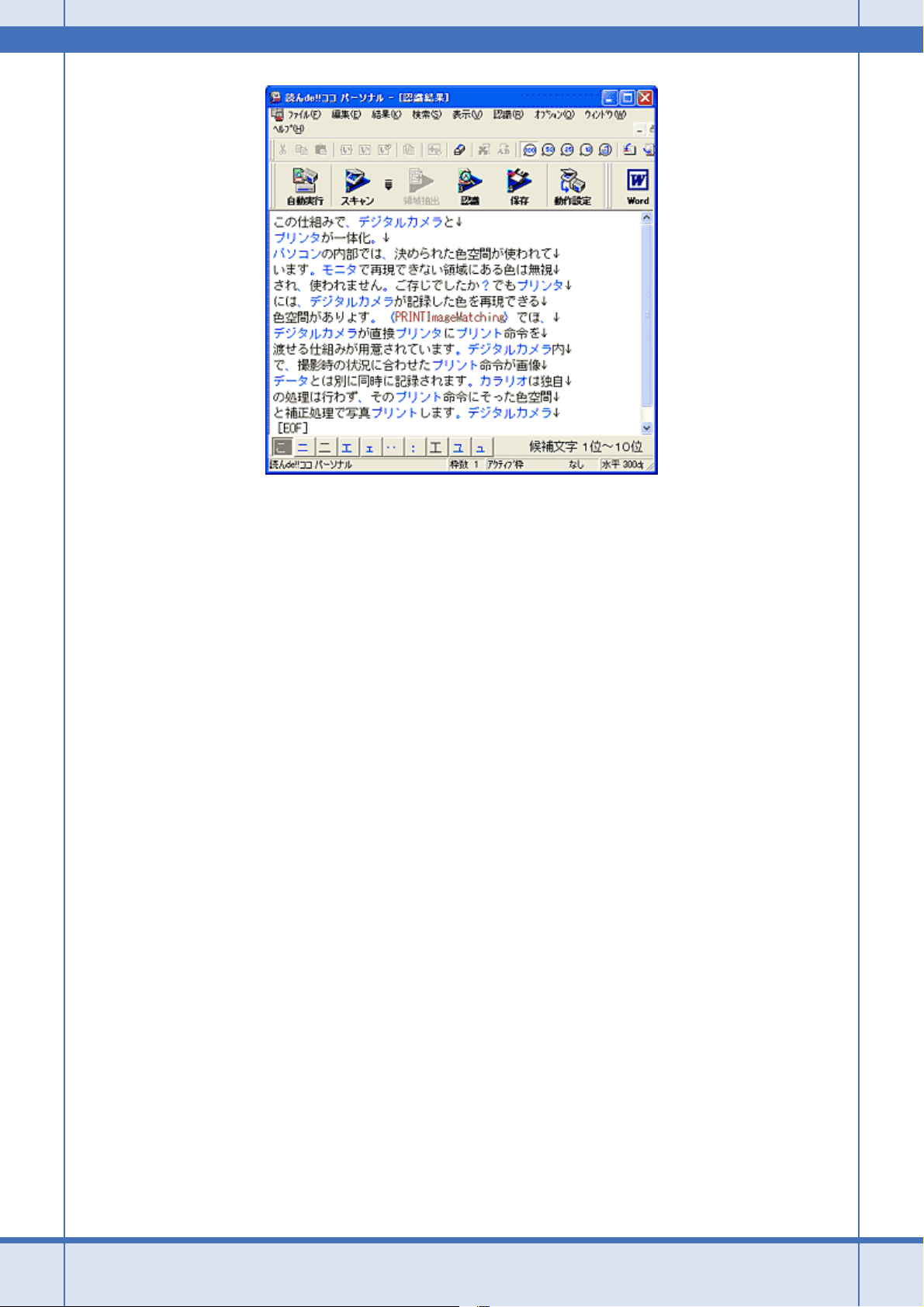
EPSON PM-A950 活用ガイド NPD1544 -00
All Rev.GM
以上で、書類をスキャンして文字データを読み取る説明は終了です。
書類をスキャンして文字データを読み取ろう(OCR 機能) 28
Page 29
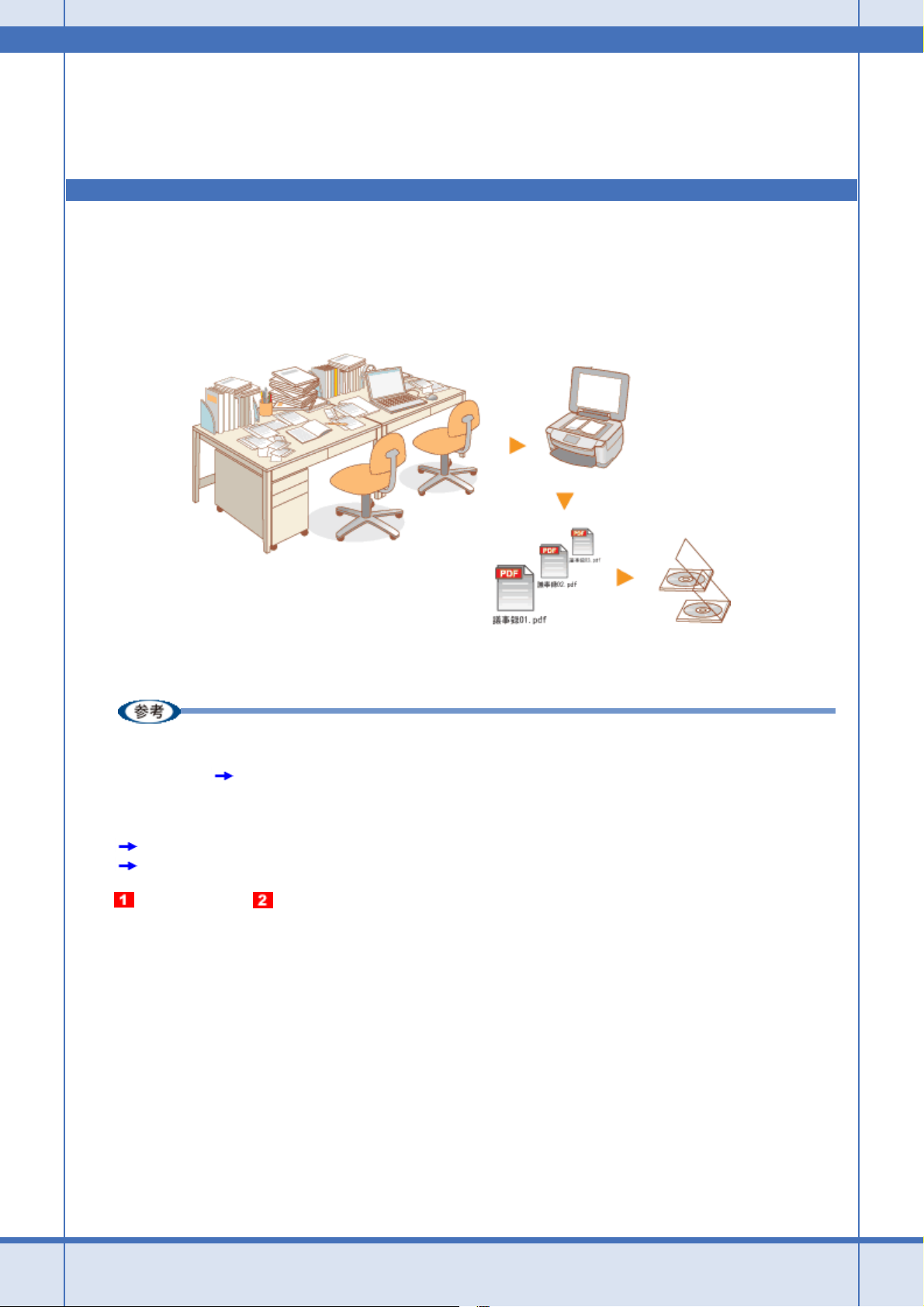
EPSON PM-A950 活用ガイド NPD1544 -00
山積みになった会議資料をスキャンして PDF ファイルにまとめよう
本製品では、書類など、複数枚の原稿を1ファイル(PDF 形式)にまとめてスキャンすることができます。
たまった書類、領収書、パンフレット、写真などをどんどんスキャンして、PDF ファイルにまとめてみましょう。
これまで山積みになっていた書類がすっきりと片付いて、必要なときには印刷すれば元の書類として活用できます。
All Rev.GM
ここでは、ホームモードで写真をスキャンする場合を例に説明します。
全自動モード、プロフェッショナルモードでも、複数の原稿をまとめてスキャンすることができます。
•PDF形式はWindows と Mac OS X で、画面表示/ 印刷ともに同様の結果が得られる汎用的なドキュメント形式です。
• 写真や書類などの複数の原稿をセットする手順についての詳しい説明は、『操作ガイド』(冊子)をご覧ください。
『操作ガイド』
1. EPSON Scan を起動して、[ホームモード]に切り替えます。
「EPSON Scan を起動」51
「スキャンモードの切替方法と種類」54
2. 各項目を設定して、 [プレビュー]をクリックします。
山積みになった会議資料をスキャンして PDF ファイルにまとめよう 29
Page 30
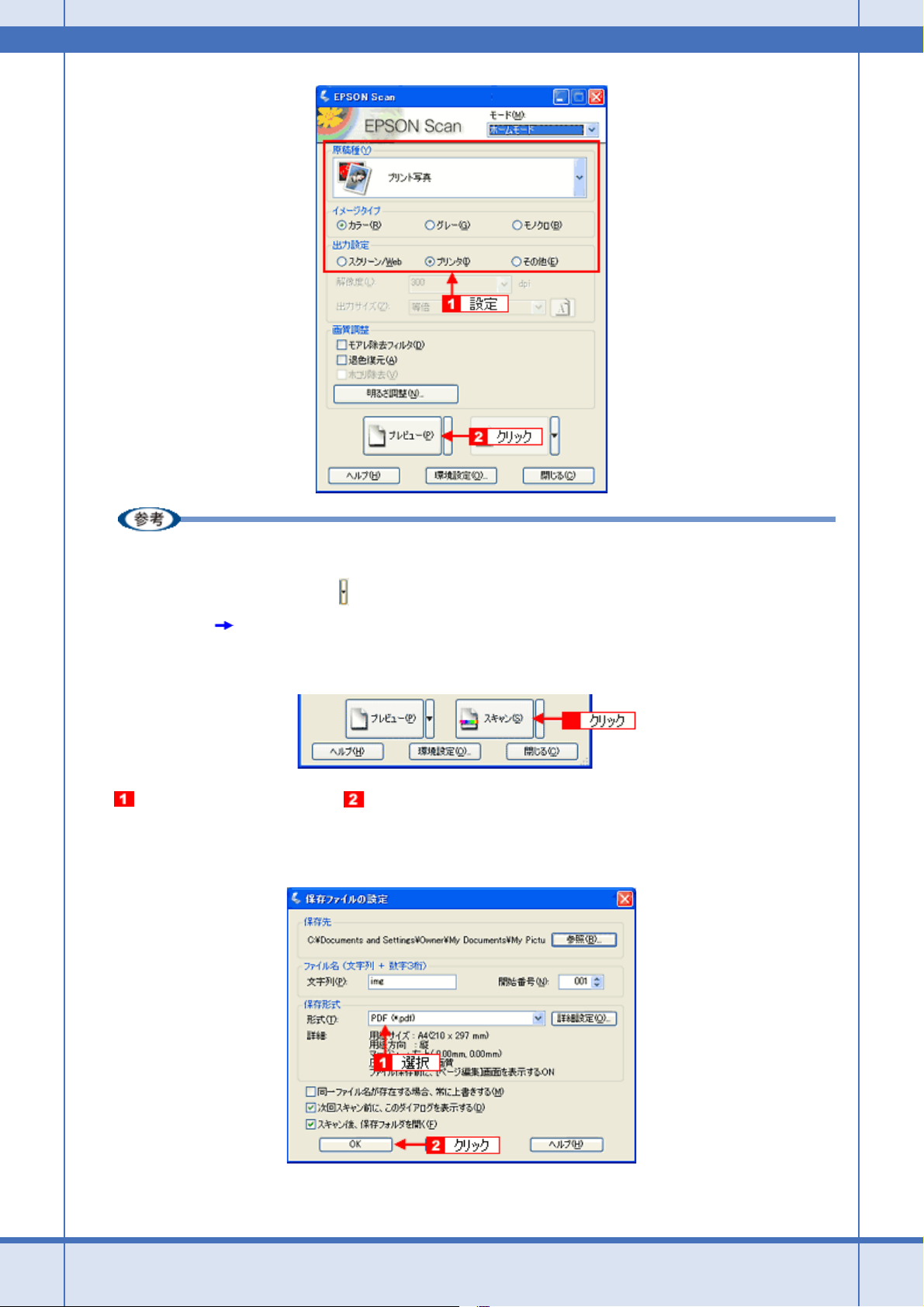
EPSON PM-A950 活用ガイド NPD1544 -00
All Rev.GM
◆◆サムネイルでプレビュー表示されない場合は◆◆
• 原稿種によっては、サムネイルプレビューができない場合があります。
•[プレビュー]の右の をクリックして、表示されるメニューで[通常表示]を選択してから、[プレビュー]
をクリックしてください。
「プレビュー表示について」62
3. [スキャン]をクリックします。
4. [保存形式]で[PDF]を選択し、 [OK]をクリックします。
[詳細設定]を押すと、それぞれのファイル形式の設定を詳細に行うことができます。
スキャンを開始し、画像を一時的に保存します。
山積みになった会議資料をスキャンして PDF ファイルにまとめよう 30
Page 31

EPSON PM-A950 活用ガイド NPD1544 -00
[詳細設定]をクリックした画面で、[用紙サイズ]が原稿台にセットした用紙と同じサイズが選択されていること
を確認してください。ただし、選択できるサイズは定形サイズのみです。
5. 以下の画面が表示されたら、[ページ編集]をクリックします。
続けてスキャンしたい場合は[ページ追加]をクリックし、新しい原稿をセットして、手順 2 から 4 までを繰り返し
てください。一度にスキャンできる原稿は 100 枚までです。
◆◆スキャン中に[キャンセル]を押した、またはエラーが発生した場合は◆◆
表示された画面で[OK]をクリックすると、スキャン済みの画像が一時的に保存されます。手順 6 に進んでくださ
い。スキャン済みの画像が1つもない場合は、手順 3 の画面に戻ります。
All Rev.GM
6. 編集するページを選択し(青い枠が付きます)、[ページ編集]画面の下にあるボタンをクリックして編集します。
[ページ編集]画面に表示されている順で保存されます。順番を変えるには、ページを選択して移動したい場所にド
ラッグします。複数のページをまとめて移動することはできません。
[ページ編集]画面についての詳しい説明は、EPSON Scan のヘルプをご覧ください。
「EPSON Scan の各項目の説明」65
7. [OK]をクリックして保存します。
[ページ編集]画面に表示されている全ページが1ファイルにまとめてスキャンされます。
以上で、山積みになった会議資料を PDF ファイルにまとめる方法の説明は終了です。
山積みになった会議資料をスキャンして PDF ファイルにまとめよう 31
Page 32

EPSON PM-A950 活用ガイド NPD1544 -00
イラスト / 小物などをスキャン しよう
大切な思い出をデータにまとめて残そう
記念日、旅行や行事ではいろいろな思い出の品があるものです。
焼き増しができないポラロイド写真、パンフレット、コンサートチケットはもちろん、美味しかったワインのラベルなど。
また、世界にたった一つしかないお子様の作品、成長日記、手作りのアクセサリや小物などをスキャンしてデータとして
まとめて残しましょう。
そのままとっておくとかさばる物も鮮明なままコンパクトに保存でき、後でパソコンで簡単に検索もできます。
All Rev.GM
ここでは、スキャナドライバ「EPSON Scan」のプロフェッショナルモードでイラストや図などをスキャンするときの
設定を説明します。
プロフェッショナルモードでは、詳細な画質調整をしてスキャンすることができます。
1. EPSON Scan を起動して、[プロフェッショナルモード]に切り替えます。
「EPSON Scan を起動」51
「スキャンモードの切替方法と種類」54
2. [原稿種]、[取込装置]、[自動露出]、[イメージタイプ]、[解像度]を設定します。
大切な思い出をデータにまとめて残そう 32
Page 33

EPSON PM-A950 活用ガイド NPD1544 -00
1
原稿種 [反射原稿]を選択してください。
2
取込装置 [原稿台]を選択してください。
3
自動露出 [書類向き]を選択してください。
4
イメージタイプ セットした原稿に合わせて、イメージタイプを選択してください。
5
解像度 スキャン後の画像解像度を設定します。画像の用途に応じて、次のように設定することをお
設定 セットした原稿
[カラースムージング] イラスト / 図(カラー)
[16bit グレー]または[8bit グレー]
(ただし、16bit カラーデータの加工や出力に
は 16bit に対応したアプリケーションソフト
が必要です)
[モノクロ] 線画 / 図
勧めします。
設定 用途
150dpi(カラー、グレー画像の場合)
360dpi(白黒の線画の場合)
300dpi(カラー、グレー画像の場合)
720dpi(白黒の線画の場合)
200dpi(カラー、グレー画像の場合)
600dpi(白黒の線画の場合)
300dpi
96dpi
96 ~ 150dpi E メール送信
イラスト / 図(モノクロ)
インクジェットプリンタでのファイン印刷
インクジェットプリンタでのスーパーフォ
ト/フォト/スーパーファイン印刷
レーザープリンタでの印刷
文書ファイリング
ディスプレイ表示/ホームページ用画像
All Rev.GM
• 設定項目について:
各項目についての詳しい説明は、EPSON Scan のヘルプをご覧ください。
「EPSON Scan の各項目の説明」65
• 解像度とは?
「解像度について」162
「解像度を上げるときれいになる?」152
3. [プレビュー]をクリックします。
プレビュー結果が表示されます。
大切な思い出をデータにまとめて残そう 33
Page 34

EPSON PM-A950 活用ガイド NPD1544 -00
4. [出力サイズ]を選択します。
スキャンした画像をどのくらいの大きさで使うのかを設定してください。
なお、あまり大きなサイズに設定すると、データの容量が膨大になってしまうので注意してください。
容量サイズは、プレビュー画面の左下で確認することができます。
「お好みのサイズでスキャン([出力サイズ]設定)」40
All Rev.GM
5. プレビュー画面上で、スキャンする範囲を指定します。
マウスをドラッグしてスキャンする範囲を調整してください。
6. 必要に応じて、画質を調整します。
大切な思い出をデータにまとめて残そう 34
Page 35

EPSON PM-A950 活用ガイド NPD1544 -00
1
[自動露出] 取り込み枠内の露出(明暗)を自動調整します。
2
[ヒストグラム調整] 画像の明暗を調整したり、色かぶりを取り除きたい場合にクリックしてください。
3
[濃度補正] 画像の濃度のバランスを補正したい場合にクリックしてください。
4
[イメージ調整] 画像の明るさ・コントラスト・彩度や、カラーバランスを調整したい場合にクリックしてく
5
[リセット] 上記の設定を調整前に戻したい場合にクリックしてください。
6
アンシャープマスクフィルタ
([イメージタイプ]が[カ
ラー]か[グレー]の場合のみ)
効果 アンシャープマスクフィルタの横にある「+」(Windows)/「」(Mac OS X)をクリック
7
モアレ除去フィルタ 印刷物(雑誌、カタログなど)のスキャンで発生するモアレ(網目状の陰影)が目立つ場合
印刷線数 モアレ除去フィルタの横にある「+」(Windows)/「」(Mac OS X)をクリックすると表
8
しきい値
([イメージタイプ]が[モノ
クロ]の場合のみ)
All Rev.GM
これにより、ほとんどの画像で適切な露出が得られます。
「明るさとコントラストを調整する 2(ヒストグラム調整)」99
「色かぶりを取り除く(グレーバランス調整)」94
「明るさとコントラストを調整する 3(濃度補正)」104
ださい。
「明るさとコントラストを調整する 1(簡単設定)」96
「色を鮮やかにする(彩度調整)」89
「色合いを変える(カラーバランス調整)」91
画像をシャープにしたい場合にチェックしてください。
「ぼやけた画像をくっきりさせる(アンシャープマスク)」85
すると表示されます。
アンシャープマスクの強度を、弱 / 中 / 強から選択できます。
にチェックしてください。
「プロフェッショナルモードで詳細設定」77
示されます。
原稿の種類に合った線数を設定することで、モアレをより目立たなくすることができます。
「モアレ(網目状の陰影)を取り除く(モアレ除去フィルタ)」76
文字原稿や図面などで、文字や線がかすれたりつぶれたりする場合に調整してください。
しきい値とは、画像を白と黒の(2 値)データでスキャンするときの、白黒の境を決めるも
のです。
◆◆設定項目について◆◆
各項目についての詳しい説明は、EPSON Scan のヘルプをご覧ください。
「EPSON Scan の各項目の説明」65
7. [スキャン]をクリックして、スキャンを実行します。
◆◆お勧めの保存形式◆◆
イラストや図などは JPEG 形式で保存することをお勧めします。
JPEG 形式では圧縮率を選択できます。ただし、圧縮率が高いほど画質が劣化し(圧縮前のデータに戻すことはでき
ません)、さらに保存のたびに劣化するので、スキャン後に画像を加工する場合は TIFF 形式で保存することをお勧
めします。
以上で、イラストや図などをスキャンして大切な思い出をデータにまとめて残す方法の説明は終了です。
大切な思い出をデータにまとめて残そう 35
Page 36

EPSON PM-A950 活用ガイド NPD1544 -00
便利なスキャン方法を使おう
必要な部分だけを切り取ってスキャン
必要な部分だけを切り取ってスキャンすることができます。
All Rev.GM
セットした原稿 スキャン後の画像
1. EPSON Scan を起動して、[ホームモード]または[プロフェッショナルモード]に切り替えます。
「EPSON Scan を起動」51
「スキャンモードの切替方法と種類」54
ここでは、ホームモードの場合を例に説明します。
2. 各項目を設定して、 [プレビュー]をクリックします。
[プレビュー]右横に が表示されている場合は、 をクリックして、表示されるメニューで[通常表示]を選択
してから、[プレビュー]をクリックしてください。
必要な部分だけを切り取ってスキャン 36
Page 37

EPSON PM-A950 活用ガイド NPD1544 -00
All Rev.GM
プレビュー結果が表示されます。
ここでは、「通常表示」のプレビュー画面でスキャン範囲を指定する方法を説明します。なお、「サムネイル表示」で
スキャン範囲を指定することもできます。
「プレビュー表示について」62
3. プレビュー画面上で、スキャンする範囲を設定します。
スキャンしたい部分をドラッグして囲んでください。
取り込み枠(破線表示)が表示されます。
必要な部分だけを切り取ってスキャン 37
Page 38

EPSON PM-A950 活用ガイド NPD1544 -00
取り込み枠の調整方法
調整内容 手順
取り込み枠を移動したい カーソルを取り込み枠の中に移動すると手の形になります。カーソルが手の形のまま取
All Rev.GM
り込み枠をドラッグすると移動できます。
取り込み枠のサイズを変えたい カーソルを取り込み枠の線上に移動すると矢印の形になります。カーソルが矢印の形の
まま取り込み枠をドラッグすると、取り込み枠を拡大/縮小できます。
必要な部分だけを切り取ってスキャン 38
Page 39

EPSON PM-A950 活用ガイド NPD1544 -00
画像を拡大して調整したい 取り込み領域が小さい場合は、[ズーム]をクリックしてください。再プレビューされ、
決まった数値で取り込み枠を作りたいプロフェッショナルモードでは、[原稿サイズ]に任意の数値を入力して、スキャン範囲
[出力サイズ]を指定して取り込み枠
を作りたい
取り込み枠を複数作りたい 取り込み枠は、複数設定することができます。また、 をクリックすると、最初に作
取り込み枠の中に別の枠を作りたい 枠の中に別の枠を作りたい場合は、枠の外に別の枠を作成してから、枠の中にドラッグ
All Rev.GM
取り込み枠(破線表示)の中の画像が拡大表示されます。必要に応じて、スキャンする
範囲を微調整してください。
を指定することができます。小さい範囲や正確な大きさを指定する場合に便利です。ま
た、取り込み枠の縦横比を固定したままスキャン範囲を調整するには、[Shift]キーを押
しながら取り込み枠をドラッグしてください。
[出力サイズ]で画像を使うサイズを設定することでも、取り込み枠を表示できます。こ
の取り込み枠をドラッグすると、縦横比を固定して調整できます。
成した取り込み枠をコピーすることができます。
なお、作成できる取り込み枠の数は以下の通りです。
・通常表示でのプレビュー時:50 個まで
・サムネイル表示でのプレビュー時:1 コマに対して 1 個のみ
して移動してください。
• 指定した取り込み枠を削除したい場合は:
プレビュー画面にある をクリックしてください。
• アプリケーションソフトから EPSON Scan を起動した場合、通常表示で複数の取り込み枠を指定してもアプリ
ケーションソフトが複数枚スキャンに対応していないと、最後に選択した領域のみがスキャンされます(サムネ
イル表示では、取り込み枠は 1 個しか指定できません)。
• 初期設定では、取り込み枠を作成したり調整すると、取り込み枠内の露出(明暗)が自動調整されます。
4. その他の設定を確認し、[スキャン]をクリックしてスキャンを実行します。
◆◆複数の取り込み枠と画質調整について◆◆
• 以下の項目は、複数の取り込み枠に対して、まとめて同じ設定ができます。
プレビュー画面の[全選択]をクリックして取り込み枠をすべて選択してから、設定してください。
・[イメージタイプ]
・[解像度]
• 以下の項目は、まとめて設定することができません。
画像の取り込み枠を1つずつクリックして選択(選択中の取り込み枠は、破線で表示されます)しながら設定し
てください。
・[出力サイズ]
・[自動露出]
・[ヒストグラム調整]
・[濃度補正]
・[イメージ調整]
以上で、必要な部分だけを切り取ってスキャンする方法の説明は終了です。
必要な部分だけを切り取ってスキャン 39
Page 40

EPSON PM-A950 活用ガイド NPD1544 -00
お好みのサイズでスキャン([出力サイズ]設 定)
画像の用途に合わせて、お好きなサイズでスキャンできます。
通常はホームモードをお使いください。
All Rev.GM
セットした原稿(L 判) スキャン後の画像(A4)
1. EPSON Scan を起動して、[ホームモード]に切り替えます。
「EPSON Scan を起動」51
「スキャンモードの切替方法と種類」54
2. 各項目を設定して、 [プレビュー]をクリックします。
3. 出力サイズを選択します。
スキャン後の画像の大きさを選択してください。
ここで選択したサイズに拡大 / 縮小されてスキャンされます。
[等倍]以外を選択すると、プレビュー画面に、選択した出力サイズの縦横比で取り込み枠が作成されます。
また、 をクリックすると、取り込み枠の縦/横の向きを変更できます。
お好みのサイズでスキャン([出力サイズ]設定) 40
Page 41

EPSON PM-A950 活用ガイド NPD1544 -00
設定 説明
等倍 スキャンする原稿とスキャン後の画像の大きさを同じにする場合に選択します。
サムネイル 画像をインデックスとして保存する場合などに選択します。
画面 パソコン画面の壁紙や、デスクトップピクチャのサイズで保存する場合などに選択します。
L 判~ A3 定型サイズで保存する場合に選択します。
ユーザー定義サイズ 希望するサイズがリストにない場合は、リストから[ユーザー定義サイズ] を選択してください。
[出力サイズ] 画面が表示されますので、サイズを設定し、[保存]をクリックしてください。
4. プレビュー画面上で取り込み枠をドラッグして拡大し、画像全体を囲みます。
All Rev.GM
• 取り込み枠を拡大/縮小しても縦横比は変わりません。[出力サイズ]で選択したサイズに収まるように、倍率が
自動設定されます。
• プレビュー画面の左下に取り込み枠のサイズ(mm またはインチ)、スキャン後の画像のサイズ(ピクセル)、フ ァ
イル容量が連動して表示されます。出力サイズを設定する際の目安としてご覧ください。
なお、[出力サイズ]をあまり大きなサイズに設定すると、データの容量が膨大になってしまうので注意してくだ
さい。
5. その他の設定を確認して、スキャンを実行します。
指定したサイズで画像がスキャンされます。
以上で、お好みのサイズでスキャンする手順の説明は終了です。
お好みのサイズでスキャン([出力サイズ]設定) 41
Page 42

EPSON PM-A950 活用ガイド NPD1544 -00
原稿台より大きい原稿をスキャン
ポスターなど大きい原稿をスキャンして、お好みのサイズに加工してみませんか?
スキャナの原稿台よりも大きい原稿をスキャンする方法として、ここでは、分割してスキャンし、市販のフォトレタッチ
ソフト「Adobe Photoshop Elements 3.0」を使って合成する方法を説明します。
All Rev.GM
• スキャンする原稿は、パンフレットやポスターなどの一枚紙の原稿を使用してください。雑誌などの製本物は、分
けてスキャンするときに角度がずれてしまうのでうまくスキャンできません。
• ここで説明している内容は、仕様として保証するものではありません。分割してスキャンし貼り合わせた画像の
明るさ、色合い、角度などは、完全に一致しない場合があります。
このページのもくじ
「分割してスキャン」42
「スキャンした画像を合成」45
分割してスキャン
ステップ 1 原稿の半分をスキャン
1. 原稿のおよそ半分を原稿台にセットします。
原稿台の端と原稿の辺を合わせてセットしてください。
原稿台より大きい原稿をスキャン 42
Page 43

EPSON PM-A950 活用ガイド NPD1544 -00
2. Adobe Photoshop Elements 3.0 を起動します。
3. Adobe Photoshop Elements 3.0 で EPSON Scan を起動します。
[ファイル]メニュー [読み込み] [お使いのスキャナ名]をクリックしてください。
[WIA- お使いのスキャナ名](スキャナ名に WIA が付いているもの)がある場合は選択しないでください。
All Rev.GM
4. 画面右上のモードで[プロフェッショナルモード]を選択します。
[環境設定]画面-[カラー]画面-[常に自動露出を実行]のチェックを外しておいてください。ここにチェック
が付いていると、自動露出調整が行われるため、合成する 2 つの画像の画質が合わなくなってしまいます。
5. 各項目を設定して、 [プレビュー]をクリックします。
[プレビュー]右横に が表示されている場合は、 をクリックして、表示されるメニューで[通常表示]を選択
してから、[プレビュー]をクリックしてください。
原稿台より大きい原稿をスキャン 43
Page 44
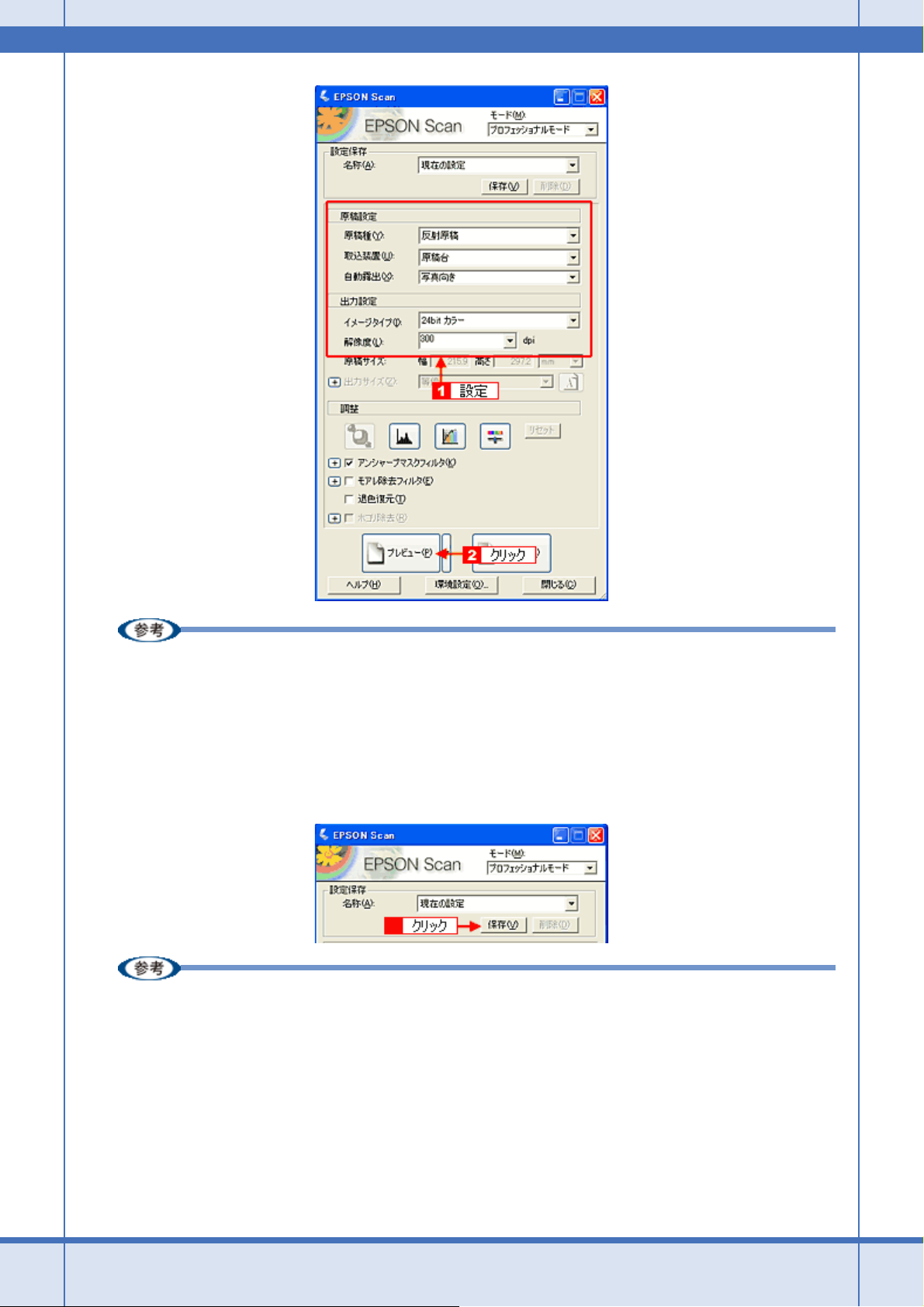
EPSON PM-A950 活用ガイド NPD1544 -00
All Rev.GM
スキャン範囲を指定せずに全面をスキャンするか、スキャン範囲を指定する場合は少し大きめに指定してスキャン
してください。スキャン後、合成するときに選択したい部分を切り抜きます。
6. 必要に応じて、画質を調整します。
7. 設定を保存します。
[保存]をクリックすると、自動的に名称が付けられ、イメージタイプ、解像度、取り込み枠、画質調整などすべて
の設定が保存されます。
原稿半分のスキャン時の設定(取り込み枠、イメージタイプ、解像度、画質などすべての設定)を保存し、残り半
分の原稿も保存した設定でスキャンすることによって、スキャン時の画質を一致させることができます。
8. [スキャン]をクリックします。
スキャンが始まり、画像が新規ファイルとして表示されます。
以上で、原稿のおよそ半分はスキャン終了です。次に残りの半分の原稿をスキャンします。
原稿台より大きい原稿をスキャン 44
Page 45

EPSON PM-A950 活用ガイド NPD1544 -00
ステップ 2 残りの半分をスキャン
1. 原稿をセットし直します。
残りのおよそ半分を原稿台にセットしてください。
このとき、すでにスキャンした画像の部分を少し含めてセットすると、貼り合わせやすくなります。
All Rev.GM
2. プレビューします。
すでにスキャンした画像と同じ手順でプレビューしてください。
3. [設定保存]の名称リストで、さきほど保存した名称を選択します。
同じ設定でスキャンすることによって、スキャン時の画質を一致させることができます。
この後、画質調整はしないでください。先にスキャンしたおよそ半分の画質と合わなくなってしまいます。
4. [スキャン]をクリックします。
スキャンが始まり、画像が新規ファイルとして表示されます。
5. EPSON Scan を終了します。
以上で、原稿のスキャンは終了です。次にアプリケーションソフトで 2 つの画像を合成しましょう。
スキャンした画像を合成
1. カンバスサイズを指定する画面を開きます。
スキャンした画像のどちらかの画像をクリックして、 [イメージ] [サイズ変更] [カンバスサイズ] をク
リックしてください。
原稿台より大きい原稿をスキャン 45
Page 46

EPSON PM-A950 活用ガイド NPD1544 -00
2. カンバスサイズを指定します。
画像を横に追加する場合は幅の値を、画像を縦に追加する場合は高さを約 2 倍以上に指定して、 基本位置を選
択してください。
基本位置は、カンバスサイズを広げたときに、現在の画像をどの位置に配置するかを決めるものです。
例えば、現在の画像を右側に配置して、左側に画像を貼り付けたい場合は、下図のように設定してください。
All Rev.GM
3. 画像を貼り合わせます。
移動ツールを選択して、 カンバスサイズを広げた画像に、もう片方の画像をドラッグしてください。
貼り合わせた後は、移動ツールで微調整してください。
原稿台より大きい原稿をスキャン 46
Page 47

EPSON PM-A950 活用ガイド NPD1544 -00
この後は、画像を統合して、必要な部分を切り抜いて保存してください。
詳しくはアプリケーションソフトの取扱説明書をご覧ください。
All Rev.GM
以上で、原稿台より大きい原稿をスキャンする手順の説明は終了です。
原稿台より大きい原稿をスキャン 47
Page 48

EPSON PM-A950 活用ガイド NPD1544 -00
スキャナドライバ「EPSON Scan」について知ろう
スキャナドライバ「EPSON Scan」とは?
スキャナを使うためには、スキャナドライバ「EPSON Scan」というソフトウェアをパソコンにインストールする(組
み込む)必要があります。
EPSON Scan の主な働きは以下の通りです。
「スキャンデータの配達屋さん」48
「スキャン条件の受付屋さん」48
「便利な機能がたくさん」49
All Rev.GM
スキャンデータの配達屋さん
EPSON Scan は、スキャナから受け取った画像データをパソコンに送ります。EPSON Scan がインストールされていな
いと、配達屋が不在になりスキャンできません。EPSON Scan は必ずインストールしてください。
スキャン条件の受付屋さん
EPSON Scan の設定画面では、スキャンサイズやスキャン品質などの詳しいスキャン条件を設定できます。
スキャナドライバ「EPSON Scan」とは? 48
Page 49

EPSON PM-A950 活用ガイド NPD1544 -00
All Rev.GM
便利な機能がたくさん
EPSON Scan には「色あせた写真の色を復元する機能」、「フィルムのゴミやホコリを取り除く機能」、「明るさやコント
ラストを調整する機能」などの便利な機能がたくさん搭載されています。
スキャナドライバ「EPSON Scan」とは? 49
Page 50

EPSON PM-A950 活用ガイド NPD1544 -00
◆◆ EPSON Scan のバージョンアップ◆◆
いろいろな改良が加えられた最新の EPSON Scan を使用することで、より快適にスキャンできるようになる場合も
あります。
「EPSON Scan のバージョンアップ」67
All Rev.GM
スキャナドライバ「EPSON Scan」とは? 50
Page 51

EPSON PM-A950 活用ガイド NPD1544 -00
起動方法
EPSON Scan の起動方法は、以下の 2 つがあります。
「EPSON Scan を起動」51
「アプリケーションソフト上で EPSON Scan を起動」52
EPSON Scan を起動
アプリケーションソフトを起動せずに、EPSON Scan だけを起動して画像をスキャンすることができます。
起動方法
デスクトップ上の[EPSON Scan]アイコンをダブルクリックしてください。
All Rev.GM
◆◆[EPSON Scan]アイコンがない場合は◆◆
[スタート]をクリックし、 [すべてのプログラム](または[プログラム])[EPSON Scan]の順にカーソ
ルを合わせ、 [EPSON Scan]をクリックしてください。
* Mac OS X の場合
Mac OS X の場合は、 ハードディスク [アプリケーション]フォルダ [EPSON Scan]アイコンの順にダブル
クリックしてください。
起動方法 51
Page 52

EPSON PM-A950 活用ガイド NPD1544 -00
アプリケーションソフト上で EPSON Scan を起動
ここでは、市販の TWAIN 対応アプリケーション 「Adobe Photoshop Elements 3.0」を使って、EPSON Scan を起動す
る方法を説明します。
1. Adobe Photoshop Elements 3.0 を起動します。
2. [ファイル]メニューをクリックし、 [読み込み]にカーソルを合わせ、 [お使いのスキャナ名]をクリックし
ます。
[WIA- お使いのスキャナ名](スキャナ名に WIA が付いているもの)がある場合は選択しないでください。
All Rev.GM
EPSON Scan が起動し、全自動モードの待機画面が表示されます。
モードの特徴や切替方法については、以下のページをご覧ください。
「スキャンモードの切替方法と種類」54
• Adobe Photoshop Elements 3.0 の詳しい使い方については、Adobe Photoshop Elements 3.0 のヘルプをご覧くだ
さい。
起動方法 52
Page 53

EPSON PM-A950 活用ガイド NPD1544 -00
• Adobe Photoshop や Paint Shop Pro など、一般の TWAIN 対応アプリケーションソフトからも EPSON Scan を起
動することができます。一般的には、[ファイル]メニューの[読み込み]や[インポート]でスキャナ名を選択
するか、[TWAIN 対応機器の選択]でスキャナ名を選択後、[TWAIN 対応機器からの入力]を選択してください。
[WIA -(お使いのスキャナ名)](スキャナ名に WIA が付いているもの)がある場合は選択しないでください。
All Rev.GM
起動方法 53
Page 54

EPSON PM-A950 活用ガイド NPD1544 -00
スキャンモードの切替方法と種類
スキャンモードの切り替え方法
画面右上の[モード]を選択してください。
各モードの特徴は以下の通りです。
All Rev.GM
全自動モード
原稿の種類を自動判別して、原稿に最適な設定でスキャンします。
簡単にスキャンしたい場合や、スキャナを初めて使用する場合にお勧めです。
原稿によっては、正常にスキャンできない場合があります。思った通りの結果でスキャンされない場合は、ホームモード
またはプロフェッショナルモードでスキャンしてください。
ホームモード
シンプルな操作画面で、原稿の種類や出力サイズなど基本的な設定をしてスキャンする、最もお勧めのモードです。
スキャンモードの切替方法と種類 54
Page 55

EPSON PM-A950 活用ガイド NPD1544 -00
All Rev.GM
プロフェッショナルモード
高度な画質調整をすることができます。出版用途での利用や、他のモードより詳細な設定をしてスキャンしたい場合にご
使用ください。
スキャンモードの切替方法と種類 55
Page 56

EPSON PM-A950 活用ガイド NPD1544 -00
全自動モードの設定内容とオプションの設定
全自動モードは、原稿の種類を自動判別して、原稿に最適な設定でスキャンします。
ここでは、全自動モードの設定内容と、全自動モードのオプション設定について説明します。
このページのもくじ
「全自動モードでの設定内容について」56
「全自動モードのオプションの設定」58
全自動モードでの設定内容について
原稿タイプの認識結果によって、以下の設定でスキャンされます。
カラー写真、またはフィルムと認識された場合
All Rev.GM
設定項目 設定内容
複数枚スキャン 有効
傾き補正 有効
アンシャープマスク
イメージタイプ
品質 画質優先
モアレ除去
カラースムージング
自動露出タイプ 写真
モノクロオプション -
出力解像度
白黒写真と認識された場合
設定項目 設定内容
複数枚スキャン 有効
傾き補正 有効
アンシャープマスク
イメージタイプ
品質 画質優先
モアレ除去
カラースムージング -
自動露出タイプ 写真
モノクロオプション -
出力解像度
On
24bit カラー
Off
Off
300dpi
On
8bit グレー
Off
300dpi
全自動モードの設定内容とオプションの設定 56
Page 57

EPSON PM-A950 活用ガイド NPD1544 -00
イラストと認識された場合
設定項目 設定内容
複数枚スキャン
傾き補正 なし
アンシャープマスク
イメージタイプ
品質 画質優先
モアレ除去
カラースムージング
自動露出タイプ 書類
モノクロオプション -
出力解像度
文字/線画と認識された場合
All Rev.GM
1 枚のみ
Off
24bit カラー
Off
On
300dpi
設定項目 設定内容
複数枚スキャン
傾き補正 有効
アンシャープマスク -
イメージタイプ モノクロ
品質 速度優先
モアレ除去 -
カラースムージング -
自動露出タイプ -
モノクロオプション なし
出力解像度
カラー書類と認識された場合
設定項目 設定内容
複数枚スキャン
傾き補正 なし
アンシャープマスク
イメージタイプ
品質 画質優先
モアレ除去
カラースムージング
自動露出タイプ 書類
モノクロオプション -
出力解像度
1 枚のみ
400dpi
1 枚のみ
On
24bit カラー
On
Off
150dpi
全自動モードの設定内容とオプションの設定 57
Page 58

EPSON PM-A950 活用ガイド NPD1544 -00
白黒書類と認識された場合
設定項目 設定内容
複数枚スキャン
傾き補正 なし
アンシャープマスク
イメージタイプ
品質 画質優先
モアレ除去
カラースムージング -
自動露出タイプ 書類
モノクロオプション -
出力解像度
全自動モードのオプションの設定
All Rev.GM
1 枚のみ
On
8bit グレー
On
150dpi
全自動モードの以下の項目について、あらかじめ設定しておくことができます。
設定項目 設定内容
原稿種 [プリント写真 / 書類](雑誌やプリントされた写真などの原稿)か[フィルム]のどちらかを選
択します。
原稿種をあらかじめ指定しておくと、自動判別するまでの時間を短縮できます。ただし、指定し
ていない原稿がセットされた場合は、正しく認識されません。
解像度 解像度を設定できます。
ホコリ除去 フィルムスキャン時に、フィルム上のホコリを軽減することができます。
退色復元 昔撮影して色あせてしまったり、日に当たって変色した古い写真やフィルムの色合いを、元の色
[プリント写真 / 書類](雑誌やプリントされた写真などの原稿)と[フィルム]それぞれ別に設
定できます。
に戻すことができます。
1. EPSON Scan を起動し、全自動モードを選択します。
「スキャンモードの切替方法と種類」54
2. [オプション]をクリックします。
全自動モードの設定内容とオプションの設定 58
Page 59

EPSON PM-A950 活用ガイド NPD1544 -00
3. 各項目の設定を変更します。
All Rev.GM
4. [OK]をクリックします。
以上で、全自動モードのオプションの設定は終了です。
全自動モードの設定内容とオプションの設定 59
Page 60

EPSON PM-A950 活用ガイド NPD1544 -00
プロフェッショナルモードの設定を保存
プロフェッショナルモードでは、取り込み枠・出力設定・画質調整などの設定を保存できます。
例えば、次のような使い方ができます。
取り込み枠の再利用 取り込み枠の位置をすべて保存できるので、写真・名刺などをスキャンするときに、常に同じ位
置/同じ向きにセットすれば、取り込み枠を毎回作成する必要がありません。
出力サイズの再利用 壁紙またはデスクトップピクチャ用、A4 印刷用などの設定を保存しておけば、出力サイズを毎
回設定する必要がありません(取り込み枠を微調整するだけです)。
このページのもくじ
「設定を保存する」60
「保存した設定を利用してスキャンする」61
設定を保存する
All Rev.GM
1. EPSON Scan を起動して、[プロフェッショナルモード]に切り替えます。
「EPSON Scan を起動」51
「スキャンモードの切替方法と種類」54
2. [原稿種][イメージタイプ][出力設定]を設定します。
3. 原稿をプレビューし、取り込み枠の設定や画質調整などを行います。
4. [保存]をクリックします。
[保存]をクリックすると、自動的に名称が付けられ、イメージタイプ、解像度、取り込み枠、画質調整などすべて
の設定が保存されます。
◆◆設定を削除したい場合は◆◆
削除したい設定保存名をリストから選択して、[削除]をクリックします。
以上で、設定を保存する方法の説明は終了です。
プロフェッショナルモードの設定を保存 60
Page 61

EPSON PM-A950 活用ガイド NPD1544 -00
保存した設定を利用してスキャンする
保存したスキャン設定を利用して画像をスキャンします。
1. EPSON Scan を起動して、[プロフェッショナルモード]に切り替えます。
「EPSON Scan を起動」51
「スキャンモードの切替方法と種類」54
2. 保存した設定名称を選択します。
EPSON Scan の各種設定が、保存されている設定に変わります。
All Rev.GM
3. [スキャン]をクリックして、スキャンを実行します。
以上で、保存した設定を利用してスキャンする方法の説明は終了です。
プロフェッショナルモードの設定を保存 61
Page 62

EPSON PM-A950 活用ガイド NPD1544 -00
プレビュー表示について
プレビューは、画像を低解像度でスキャンし、取り込み枠の設定や各種の画質調整の結果を表示する機能です。画像がど
のようにスキャンされるかを、リアルタイムに確認できます。 また、プレビュー後にプレビュー画面でスキャンする範囲
を指定すれば、例えば雑誌のページから写真の部分だけスキャンすることができます。
プレビューの表示方法は、2 種類あります。
All Rev.GM
• サムネイル表示と通常表示の切替方法:
EPSON Scan の[プレビュー]の右にある縦長の をクリックし、表示されるメニューで[サムネイル表示]
または[通常表示]を選択してください。
• プレビュー画面のサイズ調整方法:
プレビュー画面のサイズや向きを変更できます。
EPSON Scan の[環境設定]をクリックして、[プレビュー]タブをクリックし、[プレビューウィンドウサイズ]
と[プレビュー画像の横長表示]の設定を変更してください。
• プレビューの自動露出について:
[環境設定]画面の[カラー]画面で[常に自動露出を実行]がチェックされている場合は、プレビューすると、
露出(明暗)が自動調整されます。
このページのもくじ
「サムネイルプレビュー」62
「通常プレビュー」63
サムネイルプレビュー
原稿を自動認識してそれぞれをコマとして切り出してプレビューします。複数枚の写真や複数コマの入ったフィルムを
セットしたとき、1 つの原稿の中に複数の画像がある場合に便利です。また、画像が傾いている場合は、傾きを自動的に
補正します(雑誌や写真などの原稿のみ)。
なお、サムネイルプレビューは通常プレビューに比べて時間がかかります。
プレビュー表示について 62
Page 63

EPSON PM-A950 活用ガイド NPD1544 -00
• サムネイルプレビューできる原稿種:
サムネイルプレビューは、以下の原稿種を選択したときのみ使用できます。
• ホームモード使用時
[原稿種]で[プリント写真]、[ポジフィルム]、[カラーネガフィルム]または[白黒ネガフィルム]を選択した場合。
• プロフェッショナルモード使用時
[原稿種]で[反射原稿]を選択し、[取込装置]で[原稿台]を選択した場合。
[原稿種]で[フィルム]を選択した場合。
All Rev.GM
プレビュー画面のボタンについて
ボタン 説明
サムネイルを時計回りに 90 度回転して表示します。縦長の原稿を横向きにセットした場合など
に、上下の向きを正しくすることができます。
回転した場合は、スキャンした画像も同様に回転されます。
サムネイルの左右を反転して表示します。フィルムの膜面を下に向けてセットした場合に、正し
い向きに鏡像反転してスキャンすることができます。
鏡像反転した場合は、鏡像反転していることを示すために、サムネイルの下にアイコンが表示さ
れます。
選択している(破線表示の)取り込み枠を消去します。
[全選択] すべてのコマを選択します。
すべてのコマに対して同じ画像調整をしたり、回転/反転させるときに便利です。
通常プレビュー
スキャンできる領域全体をプレビューします。プレビュー後、スキャンする範囲を複数指定して、まとめてスキャンする
ことができます。
プレビュー表示について 63
Page 64

EPSON PM-A950 活用ガイド NPD1544 -00
All Rev.GM
以下の原稿種を選択した場合、プレビューは、サムネイルプレビューと通常プレビューのどちらかを選択できます。
初期設定はサムネイルプレビューに設定されています。
• ホームモード使用時
[原稿種]で[プリント写真]、[ポジフィルム]、[カラーネガフィルム]または[白黒ネガフィルム]を選択した場合。
• プロフェッショナルモード使用時
[原稿種]で[反射原稿]を選択し、[取込装置]で[原稿台]を選択した場合。
[原稿種]で[フィルム]を選択した場合。
上記以外の原稿種を選択した場合は、通常プレビューのみとなります。
プレビュー画面のボタンについて
ボタン 説明
原稿を再プレビューし、選択している(破線表示の)取り込み枠をズーム表示します。スキャ
ンする領域が小さい場合にお使いください。
ズーム表示すると、取り込み枠内の露出(画像の明暗)が自動調整されます。
選択している(破線表示の)取り込み枠を消去します。
選択している(破線表示の)取り込み枠をコピーします。50 個までコピーできます。
原稿の全領域を自動選択します。
原稿カバーの裏側が汚れていると、汚れている部分が領域に含まれる場合がありますのでご注
意ください。
原稿に複数の画像がある場合は、スキャンしたい画像より少し大きめの範囲をマウスでドラッ
グして選択してから、 をクリックします。そうすることにより目的の領域をより簡単に選
択することができます。
作成した取り込み枠の総数が表示されます。
[全選択] 作成したすべての取り込み枠を選択します。選択した取り込み枠は破線表示されます。
すべての取り込み枠内の画像に対して同じ調整をするときに便利です。
プレビュー表示について 64
Page 65

EPSON PM-A950 活用ガイド NPD1544 -00
EPSON Scan の各項目の説明
EPSON Scan の各画面、各項目の説明は、EPSON Scan のヘルプをご覧ください。
EPSON Scan のヘルプは、画面上の[ヘルプ]をクリックすると表示されます。
All Rev.GM
EPSON Scan の各項目の説明 65
Page 66

EPSON PM-A950 活用ガイド NPD1544 -00
EPSON Scan のシステム条件
EPSON Scan を使用するために必要なハードウェアおよびシステム条件は次の通りです。
このページのもくじ
「Windows」66
「Mac OS X」66
Windows
All Rev.GM
オペレーティングシステム
CPU
主記憶メモリ 128MB 以上(512MB 推奨)
ハードディスク空き容量 インストール時:20MB
ディスプレイ Super VGA (800 × 600) 以上のフルカラー高解像度ビデオアダプタおよびディスプレイ(XGA
• Windows XP でインストールする場合は、「コンピュータの管理者」アカウントのユーザーでログオンしてくださ
い。「制限」アカウントのユーザーではインストールできません。なお、Windows XP をインストールしたときの
ユーザーは、「コンピュータの管理者」アカウントになっています。
• Windows 2000 でインストールする場合は、管理者権限のあるユーザー(Administrators グループに属するユー
ザー)でログオンしてください。
Windows 98/Me/2000 Professional/XP Home Edition/XP Professional
Pentium または互換プロセッサ 233 MHz 以上(Pentium III または互換プロセッサ 500MHz 以上
推奨)
実行時:50MB(1GB 推奨)
スキャンを行う画像データによって、さらに多くの空き容量が必要となります。
(1024 × 768) 以上推奨)
Mac OS X
システムソフトウェア Mac OS X v10.2 以降
(USB インターフェイスを標準装備している機種)
CPU
メモリ空き容量 128MB 以上(512MB 推奨)
ハードディスク空き容量 インストール時:20MB
Power PC G3 以上(Power PC G4 500MHz 以上推奨)
実行時:50MB(1GB 推奨)
スキャンを行う画像データによって、さらに多くの空き容量が必要となります。
• Mac OS X v10.3 以降では、複数のユーザーが同時に 1 台のパソコンにログインすることができます(ファースト
ユーザスイッチ機能)。EPSON Scan はファーストユーザスイッチ機能には対応しておりませんので、インストー
ルおよび使用時にはファーストユーザスイッチ機能をオフにしてください。また、ソフトウェアをインストール
するときは、コンピュータの管理者だけがログインした状態で行ってください。
• 本製品は Mac OS X Classic 環境での動作はサポートしておりません。
•Mac OS Xの UNIX ファイルシステム(UFS 形式)はサポートしておりません。他のドライブでお使いください。
EPSON Scan のシステム条件 66
Page 67

EPSON PM-A950 活用ガイド NPD1544 -00
EPSON Scan のバージョンアップ
添付のソフトウェアをバージョンアップすることによって、今まで起こっていた現象が解消されることがあります。でき
るだけ最新のソフトウェアをお使いいただくことをお勧めします。
このページのもくじ
「入手方法」67
「ダウンロード/インストール手順」68
入手方法
エプソンのホームページからダウンロードしてください。
http://www.i-love-epson.co.jp/guide/pcopy/
All Rev.GM
◆◆ CD-ROM での郵送をご希望の場合は◆◆
「エプソンディスクサービス」で実費にて承っております。詳しくは FAX インフォメーションの資料またはエプソ
ンのホームページをご確認ください。
「本製品に関するお問い合わせ先一覧」176
EPSON Scan のバージョンアップ 67
Page 68

EPSON PM-A950 活用ガイド NPD1544 -00
ダウンロード/インストール手順
ホームページに掲載されているソフトウェアは圧縮(※ 1)ファイルになっていますので、以下の手順でファイルをダウ
ンロードし、解凍(※ 2)してからインストールしてください。
※ 1 圧縮:1 つ、または複数のデータをまとめて、データ容量を小さくすること。
※ 2 解凍:圧縮されたデータを展開して、元のファイルに復元すること。
1. ホームページのダウンロードサービスからスキャナ名を選択します。
2. ソフトウェアをハードディスク内の任意のディレクトリへダウンロードし、解凍してからインストールを実行しま
す。
詳しくは、ホームページ上の[ダウンロード方法・インストール方法]をクリックしてください。
All Rev.GM
最新バージョンのソフトをインストールする前に、必ず旧バージョンを削除してください。
「EPSON Scan の削除(アンインストール)」69
EPSON Scan のバージョンアップ 68
Page 69

EPSON PM-A950 活用ガイド NPD1544 -00
EPSON Scan の削除(アンインストール)
このページのもくじ
「Windows XP での削除方法」69
「Windows 2000 での EPSON Scan の削除方法」70
「Windows 98 / Me での EPSON Scan の削除方法」71
「Mac OS X での EPSON Scan の削除方法」72
Windows XP での削除方法
Windows XP での標準的な方法で EPSON Scan を削除する手順を説明します。
Windows XP で削除する場合は、コンピュータの管理者アカウントのユーザーでログオンしてください。「制限」ア
カウントのユーザーでは削除できません。
All Rev.GM
1. ケーブルを取り外します。
2. 起動しているアプリケーションソフトをすべて終了します。
3. [スタート] [コントロールパネル]の順にクリックします。
4. [プログラムの追加と削除]アイコンをクリックします。
5. [プログラムの変更と削除]をクリックして、 [EPSON Scan]を選択し、 [変更と削除]をクリックします。
EPSON Scan の削除(アンインストール) 69
Page 70

EPSON PM-A950 活用ガイド NPD1544 -00
6. この後は、画面の指示に従ってください。
削除を確認するメッセージが表示されたら、[はい]をクリックしてください。
以上で、ソフトウェアの削除は終了です。
再インストールする場合は、パソコンを再起動させてください。
All Rev.GM
Windows 2000 での EPSON Scan の削除方法
Windows 2000 での標準的な方法で EPSON Scan を削除する手順を説明します。
Windows 2000 で削除する場合は、管理者権限のあるユーザー(Administrators グループに属するユーザー)でログ
オンしてください。
1. スキャナの電源をオフにして、ケーブルを取り外します。
2. 起動しているアプリケーションソフトをすべて終了します。
3. [スタート]をクリックして、 [設定]にカーソルを合わせ、 [コントロールパネル]をクリックします。
4. [アプリケーションの追加と削除]アイコンをダブルクリックします。
5. [プログラムの変更と削除]をクリックして、 [EPSON Scan]を選択し、 [変更 / 削除]をクリックします。
EPSON Scan の削除(アンインストール) 70
Page 71

EPSON PM-A950 活用ガイド NPD1544 -00
6. この後は、画面の指示に従ってください。
削除を確認するメッセージが表示されたら、[はい]をクリックしてください。
以上で、ソフトウェアの削除は終了です。
再インストールする場合は、パソコンを再起動させてください。
Windows 98 / Me での EPSON Scan の削除方法
All Rev.GM
Windows 98/Me での標準的な方法で EPSON Scan を削除する手順を説明します。
1. スキャナの電源をオフにして、ケーブルを取り外します。
2. 起動しているアプリケーションソフトをすべて終了します。
3. [スタート]をクリックして、 [設定]にカーソルを合わせ、 [コントロールパネル]をクリックします。
4. [アプリケーションの追加と削除]アイコンをダブルクリックします。
5. [EPSON Scan]を選択して、 [追加と削除]をクリックします。
EPSON Scan の削除(アンインストール) 71
Page 72

EPSON PM-A950 活用ガイド NPD1544 -00
6. この後は、画面の指示に従ってください。
削除を確認するメッセージが表示されたら、[はい]をクリックしてください。
All Rev.GM
以上で、ソフトウェアの削除は終了です。
再インストールする場合は、パソコンを再起動させてください。
Mac OS X での EPSON Scan の削除方法
Mac OS X での標準的な方法で EPSON Scan を削除する手順を説明します。
Mac OS X v10.3 以降では、複数のユーザーが同時に 1 台のパソコンにログインすることができます(ファースト
ユーザスイッチ機能)。EPSON Scan を削除するときにはファーストユーザスイッチ機能をオフにしてください。ま
たコンピュータの管理者だけがログインした状態で削除してください。
1. スキャナの電源をオフにして、ケーブルを取り外します。
2. 起動しているアプリケーションソフトを終了します。
3. ソフトウェア CD-ROM をパソコンにセットします。
4. [Mac OS X]アイコンをダブルクリックします。
5. 以下の画面が表示されますので、「カスタムインストール」を選択します。
EPSON Scan の削除(アンインストール) 72
Page 73

EPSON PM-A950 活用ガイド NPD1544 -00
6. [スキャナドライバ(EPSON Scan)]の横にある三角のアイコンをクリックします。
All Rev.GM
7. [アンインストール]を選択して、 [アンインストール]をクリックします。
削除が実行されます。
EPSON Scan の削除(アンインストール) 73
Page 74

EPSON PM-A950 活用ガイド NPD1544 -00
[認証]画面が表示された場合は、パスワードを入力し、[OK]をクリックします。
以上で、ソフトウェアの削除は終了です。
All Rev.GM
EPSON Scan の削除(アンインストール) 74
Page 75

EPSON PM-A950 活用ガイド NPD1544 -00
EPSON Scan の再インストール
1. スキャナの電源をオフにします。
2. Windows または Mac OS X を起動して、ソフトウェア CD-ROM をパソコンにセットします。
他のアプリケーションソフトを起動している場合は、終了してください。
3. Mac OS X の場合は、[Mac OS X]アイコンをダブルクリックします。
4. 以下の画面が表示されますので、「おすすめインストール」または「カスタムインストール」のいずれかを選択します。
All Rev.GM
◆◆インストールの種類◆◆
• おすすめインストール
ソフトウェアを連続してインストールします。本製品をはじめてお使いになる場合は、こちらを選択してくださ
い。
• カスタムインストール
各ソフトウェアを個別にインストールする場合は、こちらを選択してください。
5. この後は、画面の指示に従って、インストールしてください。
以上で、EPSON Scan インストールは終了です。
EPSON Scan の再インストール 75
Page 76

EPSON PM-A950 活用ガイド NPD1544 -00
ドライバ機能を使ってきれい にスキャンしよう
モアレ(網目状の陰影)を取り除く(モアレ除 去フィルタ)
印刷物(雑誌、カタログなど)のスキャンで発生するモアレパターンの発生を防止できます。
モアレとは、網目状に発生する陰影で、肌色などの中間調部分で特に目立ちます。
モアレ除去機能使用時の画像例
All Rev.GM
使用前 使用後
◆◆以下の場合は、モアレ除去機能を使用できません◆◆
• フィルムをスキャンする場合
• 解像度を 600dpi より高く設定した場合
•[イメージタイプ]で[モノクロ]を選択した場合
◆◆モアレパターンを確認するには◆◆
画像にモアレパターンが発生しているかどうかは、スキャンした画像をディスプレイ上で 100%(1:1)で表示して
から確認してください。縮小表示では、画像が荒くモアレが発生しているように見えます。
このページのもくじ
「ホームモードで簡単設定」76
「プロフェッショナルモードで詳細設定」77
ホームモードで簡単設定
1. EPSON Scan を起動して、[ホームモード]に切り替えます。
「EPSON Scan を起動」51
「スキャンモードの切替方法と種類」54
2. 各項目を設定して、 [プレビュー]をクリックします。
モアレ(網目状の陰影)を取り除く(モアレ除去フィルタ) 76
Page 77

EPSON PM-A950 活用ガイド NPD1544 -00
All Rev.GM
3. [モアレ除去フィルタ]をチェックします。
チェックすると、プレビュー画面に表示されているすべての コマまたは取り込み枠に適用されます。
この設定は、プレビュー画像には適用されません。スキャン後の画像に適用されます。
4. その他の設定を確認して、スキャンを実行します。
モアレ除去機能を使用するとスキャンに少し時間がかかります。
以上で、ホームモードでモアレを取り除く方法の説明は終了です。
プロフェッショナルモードで詳細設定
1. EPSON Scan を起動して、[プロフェッショナルモード]に切り替えます。
「EPSON Scan を起動」51
「スキャンモードの切替方法と種類」54
2. 各項目を設定して、 [プレビュー]をクリックします。
モアレ(網目状の陰影)を取り除く(モアレ除去フィルタ) 77
Page 78

EPSON PM-A950 活用ガイド NPD1544 -00
All Rev.GM
3. [モアレ除去フィルタ]をチェックして、 [印刷線数]を選択します。
複数の画像をスキャンする場合は、プレビュー画面で 1 コマまたは取り込み枠を 1 つずつ選択してからチェックし
てください。また、[全選択]をクリックすると、まとめて設定できます。
モアレ除去フィルタの横にある「+」(Windows)/「」(Mac OS X)をクリックし、原稿に適した印刷線数を選
択してください。また、一致する線数の選択肢がない場合には、近い値を試してください。
設定 内容
一般 解像度設定に応じた適切な品質が得られます。
原稿が以下の項目以外の線数でスクリーン処理されている場合に選択してください。
新聞(85lpi) 85lpi 前後でスクリーン処理される、新聞などに適した設定です。
雑誌(133lpi) 133lpi 前後の線数でスクリーン処理される、週刊誌やカタログなどの雑誌類に適した設定です。
高品位(175lpi) 175lpi 前後でスクリーン処理される、写真集などの高品質な印刷物に適した設定です。
◆◆[モアレ除去フィルタ]の設定項目が見つからない場合は◆◆
[モアレ除去フィルタ]の設定項目は EPSON Scan の画面の下の方にありますので、下にスクロールしてみてくだ
さい。
4. その他の設定を確認して、スキャンを実行します。
モアレ(網目状の陰影)を取り除く(モアレ除去フィルタ) 78
Page 79

EPSON PM-A950 活用ガイド NPD1544 -00
• モアレ除去機能を使用すると、スキャンした画像がややぼやける場合があります。この場合はアンシャープマス
クフィルタをチェックしてください。
• 線数とモアレの関係:
画像を印刷する場合、画像にコンタクトスクリーンフィルム(に配列されている微細な網点)を重ね、網点を抜
けた光をとらえることによって、画像の濃淡を網点の大小および密度に変換します。
網点が約 25.4mm (1 インチ)の幅に何列あるかを線数といい、単位は lpi (line per inch )で表します。精細に
印刷するには、線数が高いスクリーンフィルムを使用する必要がありますので、印刷物の品質が高いほど、線数
も多くなります。
上記の変換によって、印刷物は規則的な配列のドット(点)の集まりで構成されます。こういった印刷物などを
スキャンしたときに、デジタル化で発生したドットのパターンが印刷物を構成するドットの位置に重なることに
よって、新たなドットのパターンが生じることがあります。これがスキャンで発生するモアレです。
[印刷線数] で線数を選択すると、ドットの重複によるモアレの発生を、より緩和することができます。
以上で、プロフェッショナルモードでのモアレを取り除く方法の説明は終了です。
All Rev.GM
モアレ(網目状の陰影)を取り除く(モアレ除去フィルタ) 79
Page 80

EPSON PM-A950 活用ガイド NPD1544 -00
フィルムのゴミを取り除く(ホコリ除去)
フィルムスキャン時に、フィルム上のホコリを軽減することができます。
ホコリ除去機能使用時の画像例
使用前 使用後
All Rev.GM
• フィルム上の主なホコリは、フィルムをセットする前に、ブロアーなどで取り除いておいてください。
• ホコリ除去機能はフィルムにのみ対応しています。ここでは、プロフェッショナルモードの場合を例に説明しま
す。
1. EPSON Scan を起動して、[プロフェッショナルモード]に切り替えます。
「EPSON Scan を起動」51
「スキャンモードの切替方法と種類」54
2. 各項目を設定して、 [プレビュー]をクリックします。
フィルムのゴミを取り除く(ホコリ除去) 80
Page 81

EPSON PM-A950 活用ガイド NPD1544 -00
All Rev.GM
ホコリ除去 は、プレビューには適用されません。
3. [ホコリ除去]をチェックします。
複数の画像をスキャンする場合は、プレビュー画面で 1 コマまたは取り込み枠を 1 つずつ選択してからチェックし
てください。また、[全選択]をクリックすると、まとめて設定できます。
ホコリ除去の横にある「+」(Windows)/「」(Mac OS X)をクリックすると、ホコリ除去の効果を、弱/中/
強から選択できます。
[ホコリ除去]の設定項目が見つからない場合は:
[ホコリ除去]の設定項目は EPSON Scan の画面の下の方にありますので、下にスクロールしてみてください。
4. その他の設定を確認して、スキャンを実行します。
• ホコリ除去機能を使用すると、解像度によってはスキャンに時間がかかります。
• 点や線などの画像が、スキャンされた画像に写りこむホコリとほぼ同じ大きさの場合、点や線もホコリと認識さ
れて消えてしまうことがあります。
• フィルム上のホコリの付き具合によっては、思い通りにホコリ除去が機能しない場合があります。その場合は、
フィルム、または原稿台のガラス面の異物を取り除いてから再度スキャンしてみてください。
フィルムのゴミを取り除く(ホコリ除去) 81
Page 82

EPSON PM-A950 活用ガイド NPD1544 -00
• 極端に小さなホコリは除去されない場合があります。
• ホコリ程度の大きさの画像が並んでいる場合、ぼかしがかかったようになることがあります。
以上で、フィルムのゴミを取り除く方法の説明は終了です。
All Rev.GM
フィルムのゴミを取り除く(ホコリ除去) 82
Page 83

EPSON PM-A950 活用ガイド NPD1544 -00
ざらつきを抑える(粒状低減)
フィルムをスキャンしたときに発生する画像のざらつきを目立たなくすることができます。フィルムの粒状感やざらつき
は、高感度フィルムや、高解像度でスキャンした画像の、人の肌などで特に目立ちます。
粒状低減機能使用時の画像例
使用前 使用後
All Rev.GM
粒状低減機能は、フィルムにのみ対応しています。また、EPSON Scan のプロフェッショナルモードでのみ使用で
きます。
1. EPSON Scan を起動して、[プロフェッショナルモード]に切り替えます。
「EPSON Scan を起動」51
「スキャンモードの切替方法と種類」54
2. 各項目を設定して、 [プレビュー]をクリックします。
ざらつきを抑える(粒状低減) 83
Page 84
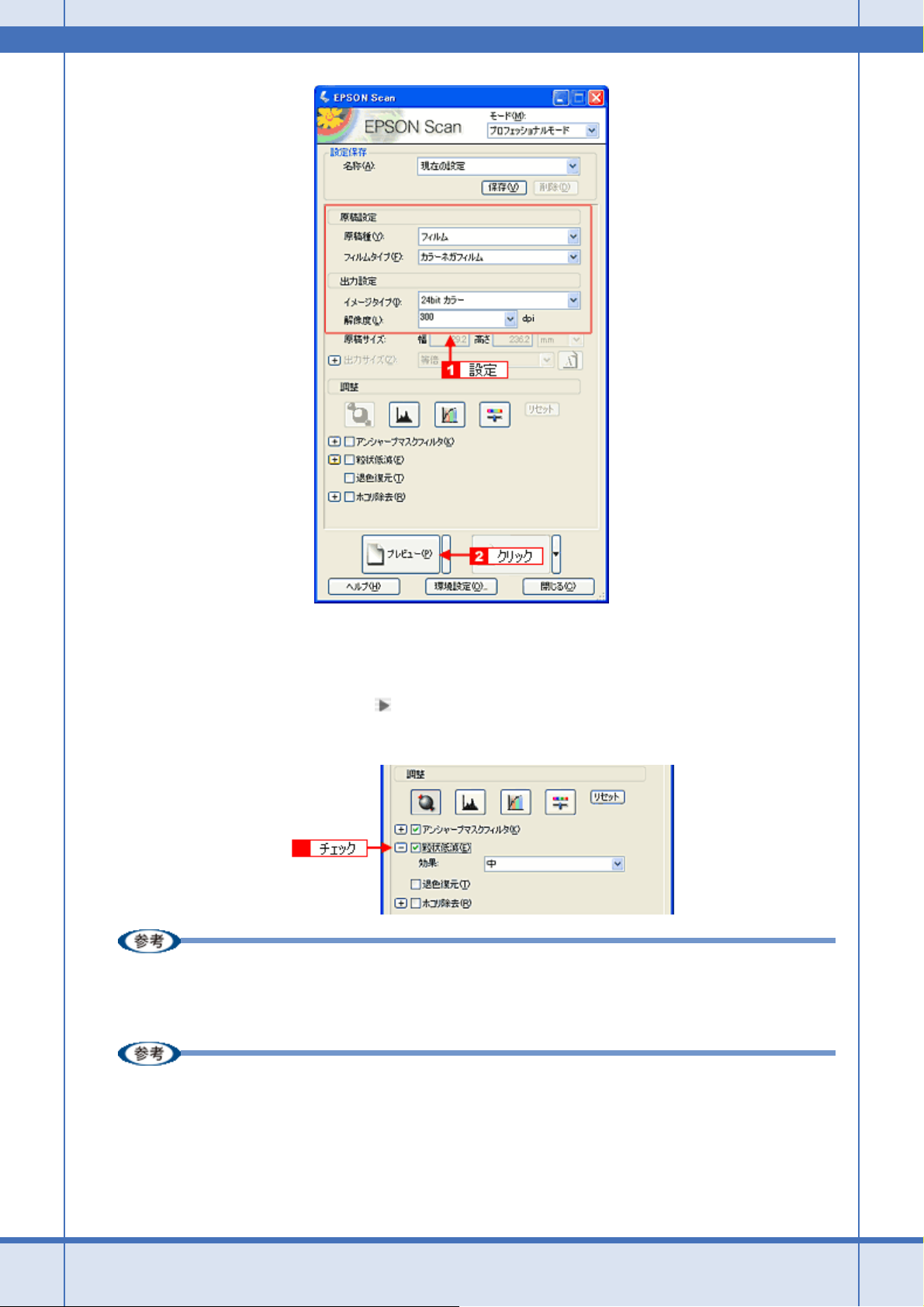
EPSON PM-A950 活用ガイド NPD1544 -00
All Rev.GM
3. [粒状低減]をチェックします。
複数の画像をスキャンする場合は、プレビュー画面で 1 コマまたは取り込み枠を 1 つずつ選択してからチェックし
てください。また、[全選択]をクリックすると、まとめて設定できます。
粒状低減の横にある「+」(Windows)/「」(Mac OS X)をクリックすると、粒状低減の効果を、弱/中/強か
ら選択できます。
◆◆[粒状低減]の設定項目が見つからない場合は◆◆
[粒状低減]の設定項目は EPSON Scan の画面の下の方にありますので、下にスクロールしてみてください。
4. その他の設定を確認して、スキャンを実行します。
• スキャンする範囲が小さすぎると、正しく粒状低減されない場合があります。
• 粒状低減を使用すると、スキャンに少し時間がかかります。
以上で、粒状感(ざらつき)を取り除く方法の説明は終了です。
ざらつきを抑える(粒状低減) 84
Page 85

EPSON PM-A950 活用ガイド NPD1544 -00
ぼやけた画像をくっきりさせる(アンシャープ マスク)
ぼやけている画像を、アンシャープマスクの度合いを調整し輪郭部分を強調することによって、くっきりシャープにする
ことができます。
アンシャープマスク機能使用時の画像例
使用前 使用後
All Rev.GM
• アンシャープマスク調整機能は、EPSON Scan のプロフェッショナルモードでのみ使用できます。
なお、ホームモードでは、[イメージタイプ]で[カラー]または[グレー]を選択すると自動的に適用されます。
全自動モードでは、認識された原稿種によって自動的に適用されます。
•[イメージタイプ]で[カラースムージング]または[モノクロ]を選択した場合は、使用できません。
1. EPSON Scan を起動して、[プロフェッショナルモード]に切り替えます。
「EPSON Scan を起動」51
「スキャンモードの切替方法と種類」54
2. 各項目を設定して、 [プレビュー]をクリックします。
ぼやけた画像をくっきりさせる(アンシャープマスク) 85
Page 86

EPSON PM-A950 活用ガイド NPD1544 -00
All Rev.GM
3. [アンシャープマスクフィルタ]をチェックします。
複数の画像をスキャンする場合は、プレビュー画面で 1 コマまたは取り込み枠を 1 つずつ選択してからチェックし
てください。また、[全選択]をクリックすると、まとめて設定できます。
[アンシャープマスクフィルタ]の横にある「+」(Windows)/「」(Mac OS X)をクリックすると、アンシャー
プマスクの効果を、弱/中/強から選択できます。
4. その他の設定を確認して、スキャンを実行します。
以上で、画像をくっきりさせる方法の説明は終了です。
ぼやけた画像をくっきりさせる(アンシャープマスク) 86
Page 87

EPSON PM-A950 活用ガイド NPD1544 -00
色あせた写真の色を復元する(退色復元)
昔撮影して色あせてしまったり、日に当たって変色した古い写真やフィルムの色合いを、元の色に戻すことができます。
退色復元機能は、ホームモードとプロフェッショナルモードで使用できます。
ここでは、ホームモードの場合を例に説明します。
退色復元機能使用時の画像例
使用前 使用後
All Rev.GM
変色していない写真をスキャンするときは、この機能を使用しないでください。
退色復元機能は写真とフィルムにのみ対応しています。
1. EPSON Scan を起動して、[ホームモード]に切り替えます。
「EPSON Scan を起動」51
「スキャンモードの切替方法と種類」54
2. 各項目を設定して、 [プレビュー]をクリックします。
3. [退色復元]をチェックします。
色あせた写真の色を復元する(退色復元) 87
Page 88

EPSON PM-A950 活用ガイド NPD1544 -00
チェックすると、プレビュー画像上で退色復元の効果を確認できます。プレビュー画面に表示されているすべてのコ
マまたは取り込み枠に適用されます。
4. その他の設定を確認して、スキャンを実行します。
• スキャンする原稿の絵柄によっては、この機能が適切に機能しない場合があります。
• カラーネガフィルムの銘柄によっては、この機能が適切に機能しない場合があります。
以上で、色あせた写真やフィルムの色合いを復元する方法の説明は終了です。
All Rev.GM
色あせた写真の色を復元する(退色復元) 88
Page 89
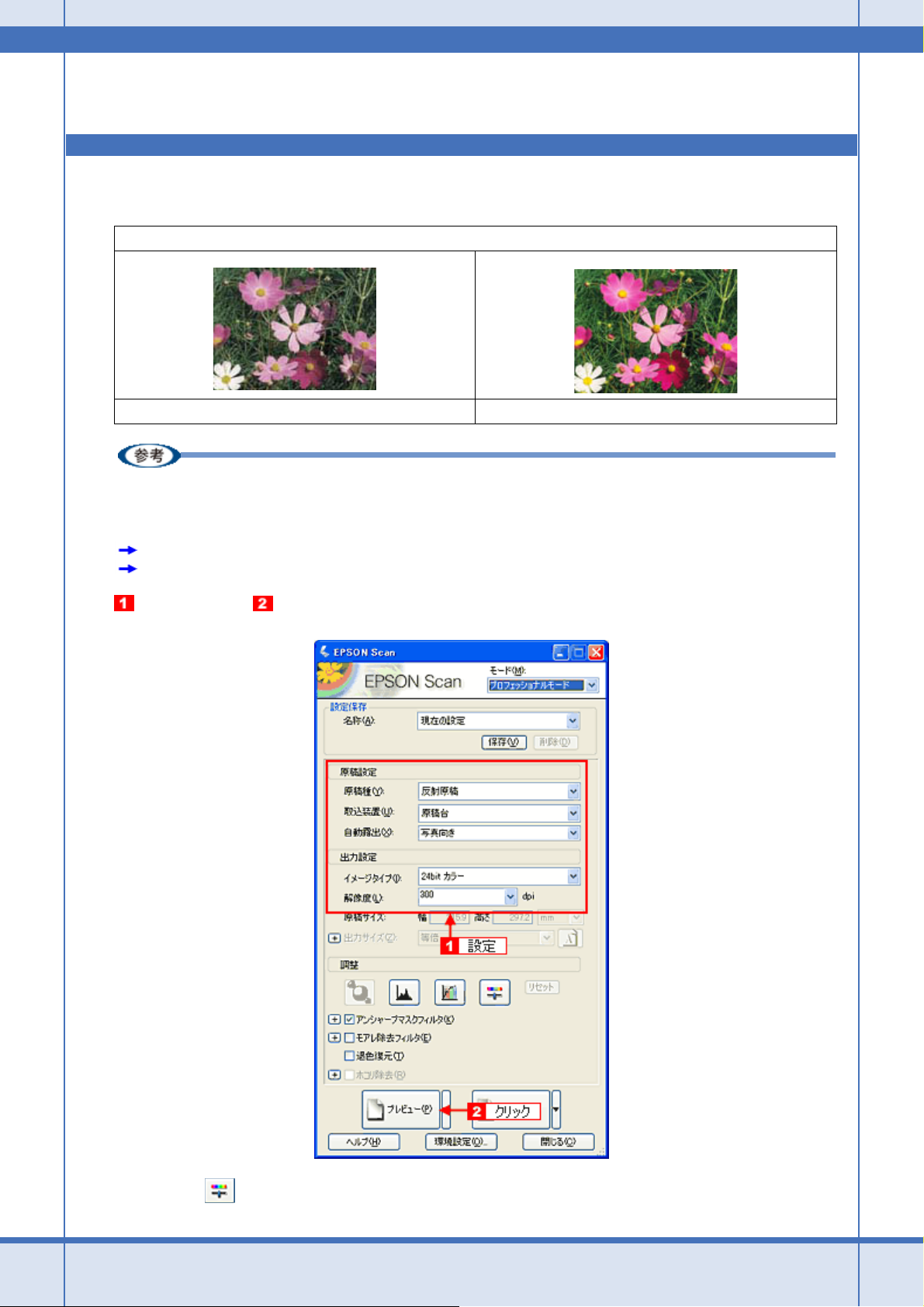
EPSON PM-A950 活用ガイド NPD1544 -00
色を鮮やかにする(彩度調整)
彩度を調整することで、色味を鮮やかにしたりすることができます。
彩度を調整した画像例
調整前 調整後
彩度調整機能は、EPSON Scan のプロフェッショナルモードでのみ使用できます。
All Rev.GM
1. EPSON Scan を起動して、[プロフェッショナルモード]に切り替えます。
「EPSON Scan を起動」51
「スキャンモードの切替方法と種類」54
2. 各項目を設定して、 [プレビュー]をクリックします。
3. [イメージ調整 ]をクリックします。
色を鮮やかにする(彩度調整) 89
Page 90

EPSON PM-A950 活用ガイド NPD1544 -00
[イメージ調整]画面が表示されます。
4. 彩度のスライダーを左右に動かして、色の鮮やかさを調整します。
All Rev.GM
設定を -(マイナス)にすると、色みがなくなり(無彩色化され)グレーに近くなり、白黒写真風のカラー画像にし
てスキャンできます。
5. [イメージ調整]画面の[閉じる]をクリックして画面を閉じ、その他の設定を確認して、スキャンを実行します。
以上で、彩度の調整の説明は終了です。
色を鮮やかにする(彩度調整) 90
Page 91

EPSON PM-A950 活用ガイド NPD1544 -00
色合いを変える(カラーバランス調整)
天候や撮影場所の照明によって、写真が全体的に赤みや青みを帯びている場合に、カラーバランスを補正して、適切な色
合いにすることができます。
カラーバランスを調整した画像例
調整前 調整後
All Rev.GM
カラーバランス調整機能は、プロフェッショナルモードでのみ使用できます。
1. EPSON Scan を起動して、[プロフェッショナルモード]に切り替えます。
「EPSON Scan を起動」51
「スキャンモードの切替方法と種類」54
2. 各項目を設定して、 [プレビュー]をクリックします。
色合いを変える(カラーバランス調整) 91
Page 92

EPSON PM-A950 活用ガイド NPD1544 -00
3. [イメージ調整 ]をクリックします。
[イメージ調整]画面が表示されます。
4. スライダーを左右に動かして、色合いを調整します。
All Rev.GM
シアン----赤 スライダを左に動かすとシアンが強く(赤が弱く)なり、右に動かすとシアンが弱く(赤が強く)
なります。
マゼンタ----緑 スライダを左に動かすとマゼンタが強く(緑が弱く)なり、右に動かすとマゼンタが弱く(緑が
強く)なります。
色合いを変える(カラーバランス調整) 92
Page 93

EPSON PM-A950 活用ガイド NPD1544 -00
イエロー----青 スライダを左に動かすとイエローが強く(青が弱く)なり、右に動かすとイエローが弱く(青が
強く)なります。
5. [イメージ調整]画面の[閉じる]をクリックして画面を閉じ、その他の設定を確認して、スキャンを実行します。
以上で、カラーバランスの調整の説明は終了です。
All Rev.GM
色合いを変える(カラーバランス調整) 93
Page 94

EPSON PM-A950 活用ガイド NPD1544 -00
色かぶりを取り除く(グレーバランス調整)
画像に照明などの色がかぶっている場合に、グレーバランスを調整することによって色かぶりを取り除くことができま
す。グレーバランスは、本来白黒またはグレー(無彩色)となる部分を指定することによって、そこを白黒またはグレー
とし、画像全体の色を微調整する機能です。
グレーバランス調整機能使用時の画像例
使用前 使用後
All Rev.GM
グレーバランス調整機能は、プロフェッショナルモードでのみ使用できます。
1. EPSON Scan を起動して、[プロフェッショナルモード]に切り替えます。
「EPSON Scan を起動」51
「スキャンモードの切替方法と種類」54
2. 各項目を設定して、 [プレビュー]をクリックします。
色かぶりを取り除く(グレーバランス調整) 94
Page 95

EPSON PM-A950 活用ガイド NPD1544 -00
3. [ヒストグラム調整 ]をクリックします。
[ヒストグラム調整]画面が表示されます。
4. グレーバランス調整の[スポイト ]をクリックします。
5. 画像の中で、白黒またはグレー(無彩色)になるべき部分をクリックします。
All Rev.GM
◆◆[スポイト ]による操作をやめたい場合は◆◆
キーボード上の[Esc](Windows)/[esc](Mac OS X)キーを押してください。
6. 色が変わりすぎてしまった場合は、スライドバーで微調整します。
◆◆グレーバランス調整について◆◆
グレーバランス調整の範囲は 0 ~ 100 です。
数値を上げるほど、色かぶりを除去する効果が高くなります。100 に設定すると、選択した色が完全な無彩色(白
黒、グレー)となり、画像全体の色かぶりが取り除かれます。
0 に設定した場合は、グレーバランス機能は無効になります。ただし、選択した色の情報は保持されているので、も
う一度調整することもできます。
7. [ヒストグラム調整]画面の[閉じる]をクリックして画面を閉じ、その他の設定を確認して、スキャンを実行します。
以上で、色かぶりを取り除く方法の説明は終了です。
色かぶりを取り除く(グレーバランス調整) 95
Page 96

EPSON PM-A950 活用ガイド NPD1544 -00
明るさとコントラストを調整する1(簡単設定)
明るさとコントラスト(明暗の差)を調整することによって、スキャンした写真(画像)が、よりきれいになります。
明るさは、スキャンする画像が明るすぎたり暗すぎたりした場合に調整します。
コントラストは、明暗をはっきりさせたり、逆に明暗の差を少なくする場合に調整します。
ここでは、明るさとコントラストを簡単に調整できる方法を説明します。
明るさとコントラストは、ホームモードとプロフェッショナルモードで調整できます。
ここでは、ホームモードの場合を例に説明します。
明るさを調整した画像例
All Rev.GM
使用前 使用後
コントラストを調整した画像例
使用前 使用後
1. EPSON Scan を起動して、[ホームモード]に切り替えます。
「EPSON Scan を起動」51
「スキャンモードの切替方法と種類」54
2. 各項目を設定して、 [プレビュー]をクリックします。
明るさとコントラストを調整する 1(簡単設定) 96
Page 97

EPSON PM-A950 活用ガイド NPD1544 -00
All Rev.GM
3. [明るさ調整]をクリックします。
4. [明るさ]、[コントラスト]のスライダーを動かします。
複数の画像をスキャンするときは、プレビュー画面で 1 コマまたは取り込み枠を 1 つずつ選択してからチェックし
てください。
• テキストボックスに数値を直接入力して微調整することもできます。
• 明るさの調整範囲は-100~100です。明暗いずれも極端に設定すると、メリハリのない画像になる場合があります。
• コントラストの調整範囲は -100 ~ 100 です。コントラストを上げる(スライダを右に動かす)と明るい部分はよ
り明るく、暗い部分はより暗い画像になります。コントラストを下げる(スライダを左に動かす)と逆の効果が
得られます。
明るさを調整した例
明るさとコントラストを調整する 1(簡単設定) 97
Page 98

EPSON PM-A950 活用ガイド NPD1544 -00
All Rev.GM
コントラストを調整した例
5. [明るさ調整]画面の[閉じる]をクリックして画面を閉じ、その他の設定を確認して、スキャンを実行します。
◆◆プロフェッショナルモードの場合は◆◆
[イメージ調整 ]をクリックして、 [イメージ調整]画面で調整してください。
以上で、明るさとコントラストを簡単に調整する方法の説明は終了です。
明るさとコントラストを調整する 1(簡単設定) 98
Page 99

EPSON PM-A950 活用ガイド NPD1544 -00
明るさとコントラストを調整する 2(ヒストグ ラム調整)
明るさとコントラスト(明暗の差)を調整することによって、スキャンした写真(画像)がよりきれいになります。
ここでは、ヒストグラムを使って調整する方法を説明します。
ヒストグラムで明るさとコントラストを調整した画像例
使用前 使用後
All Rev.GM
このページのもくじ
「ヒストグラムとは」99
「お勧めの調整方法」100
ヒストグラムとは
ヒストグラムとは、画像の全体の明るさと色の分布を表示したもので、「画像のもっとも明るい部分」(ハイライト)、「画
像のもっとも暗い部分」(シャドウ)、および「その中間の明るさの部分」(ガンマ)の明暗を適切に設定することができます。
それでは、ちょうどよい明るさとはどんな画像でしょうか?
下図の例をご覧ください。ハイライト、シャドウ、ガンマを調整すると、明暗をさまざまに変化させることができます。
適切な画像(ハイライトも、シャドウも適切)
明るさとコントラストを調整する 2(ヒストグラム調整) 99
Page 100

EPSON PM-A950 活用ガイド NPD1544 -00
ハイライトが弱く、シャドウは適切 ハイライトは適切、シャドウが弱い
ハイライトもシャドウも弱い ガンマが暗い方向に寄っている
お勧めの調整方法
All Rev.GM
ちょうどよい明るさになるように、ヒストグラムを使って画質を補正してみましょう。
• ヒストグラム調整機能は、プロフェッショナルモードでのみ使用できます。
• 厳密な調整を行いたい場合は、ディスプレイを調整することをお勧めします。ディスプレイが調整されていない
と、スキャンした画像が適切な明るさ / 色合いで表示されません。そのため、印刷結果も予測できません。
「ディスプレイの調整」159
1. EPSON Scan を起動して、[プロフェッショナルモード]に切り替えます。
「EPSON Scan を起動」51
「スキャンモードの切替方法と種類」54
2. 各項目を設定して、 [プレビュー]をクリックします。
明るさとコントラストを調整する 2(ヒストグラム調整) 100
